Page 1
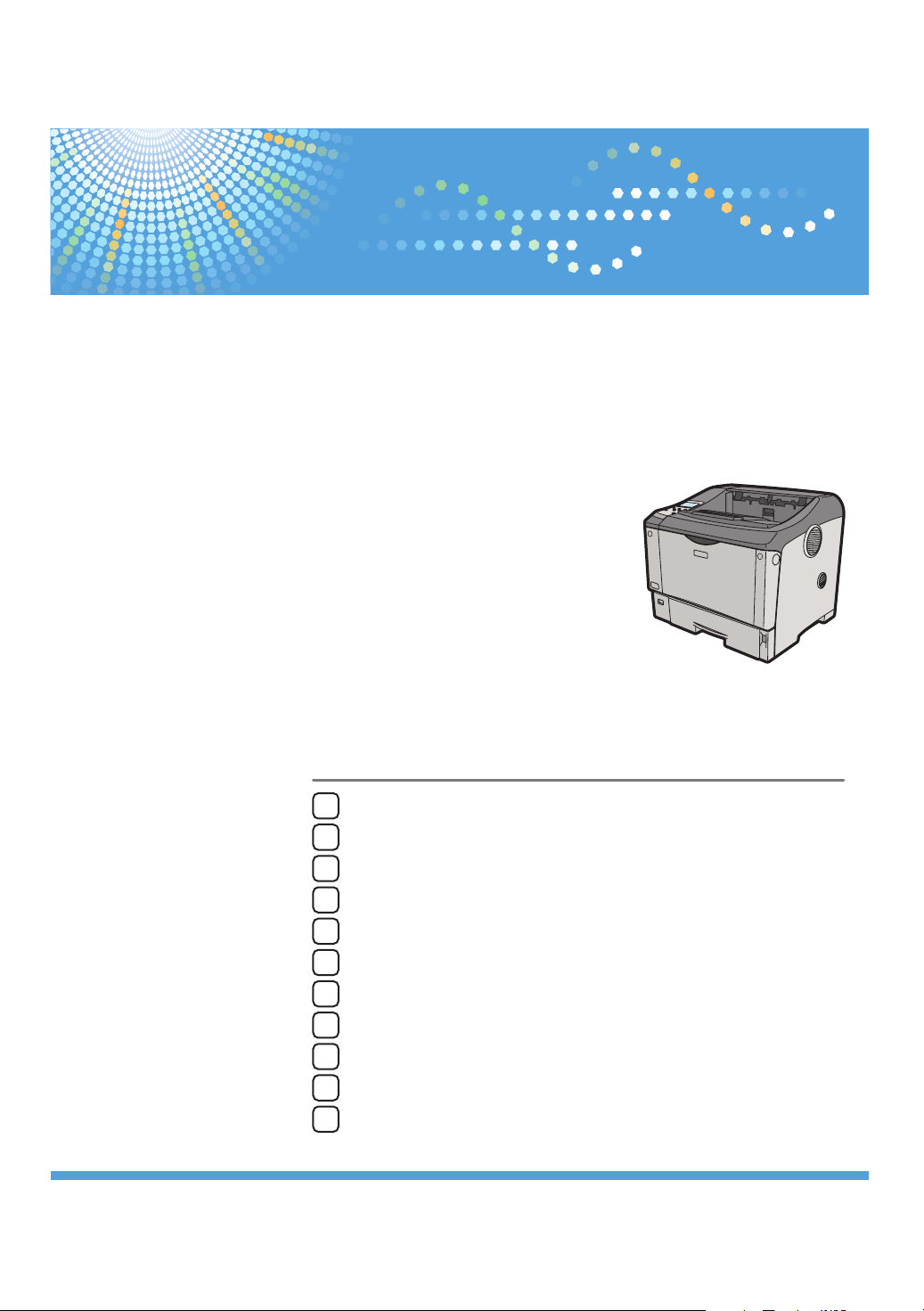
Manuel du matériel
Présentation de l’imprimante
1
Installation des options
2
Connexion des câbles de l’imprimante
3
Configuration
4
Manuel utilisateur
Papier et autres supports
5
Remplacement des consommables et Kits de maintenance
6
Entretien de l’imprimante
7
Ajustement de l’imprimante
8
Dépannage
9
Résolution d’un incident papier
10
Annexe
11
Veuillez lire attentivement ce manuel avant d'utiliser l'appareil et conservez-le à portée de main pour référence ultérieure. Pour une utilisation
correcte et en toute sécurité, veillez à bien lire les « Consignes de sécurité » avant d'utiliser l'appareil.
Page 2
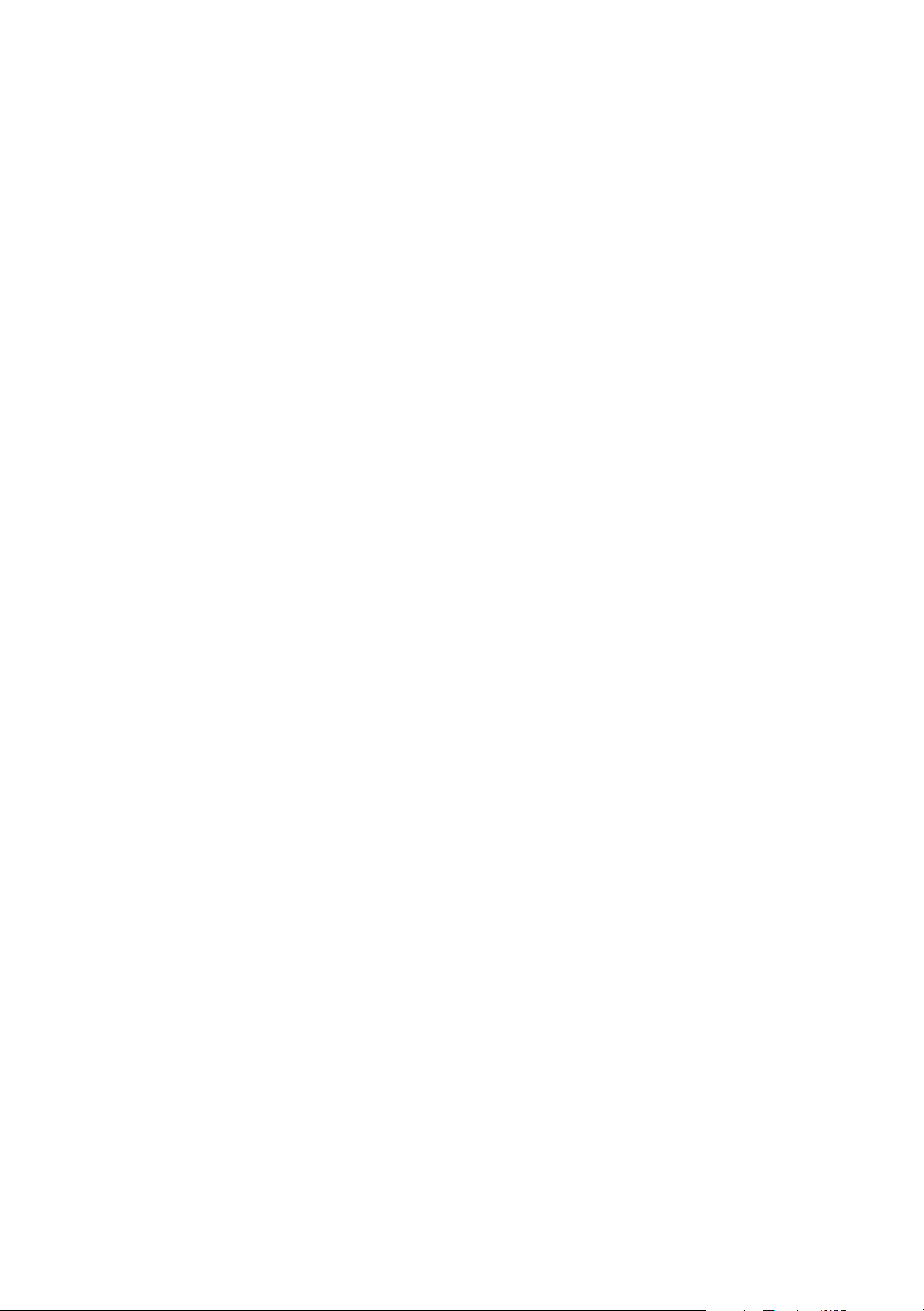
Introduction
Ce manuel contient des instructions et des remarques détaillées portant sur le fonctionnement et l’utilisation de
cet appareil. Pour votre sécurité et dans votre intérêt, veuillez lire attentivement ce manuel avant d’utiliser cet
appareil. Rangez ce manuel soigneusement afin de pouvoir vous y reporter facilement.
Ne pas copier ou imprimer de document dont la reproduction est interdite par la loi.
De manière générale, la copie ou l’impression des documents ci-après sont interdites par la loi :
billets de banque, timbres fiscaux, obligations, certificats d’actions, traites de banque, chèques, passeports,
permis de conduire.
La liste ci-dessus n’est dressée qu’à titre indicatif et ne prétend aucunement à l’exhaustivité. Nous déclinons toute
responsabilité quant à son exhaustivité ou son exactitude. Si vous avez des doutes au sujet de la légalité de la
copie ou de l’impression de certains documents, consultez votre conseiller juridique.
Important
Le contenu de ce manuel peut faire l’objet de modifications sans préavis.
La société ne saurait voir sa responsabilité engagée au titre d’un préjudice de quelque nature que ce soit
résultant de la manipulation ou de l’utilisation de cet appareil.
Dans le souci d’obtenir une qualité de copie optimale, le fournisseur vous recommande d’utiliser ses cartouches
d’impression d’origine.
Le fournisseur ne saurait voir sa responsabilité engagée au titre d’un éventuel préjudice ou d’éventuels frais
résultant de l’utilisation, avec vos produits bureautiques, de pièces autres que les pièces d’origine du fournisseur.
Il est possible que certaines des illustrations de ce manuel ne correspondent pas tout à fait à l’appareil.
Il est possible que certaines options ne soient pas disponibles dans votre pays. Pour obtenir des renseignements
complémentaires, veuillez contacter votre distributeur.
Page 3
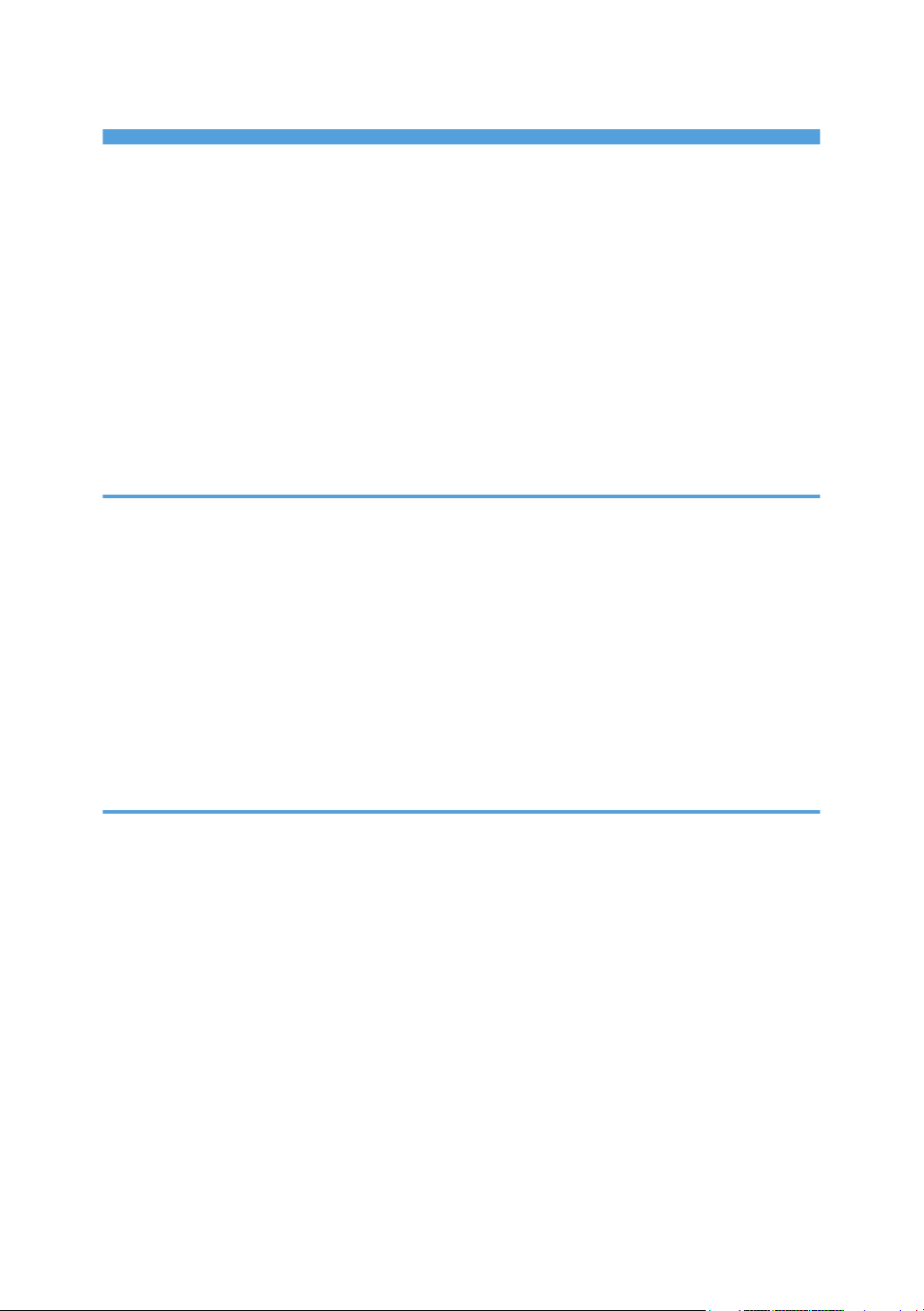
TABLE DES MATIÈRES
Emplacement des étiquettes AVERTISSEMENT et ATTENTION.....................................................................5
Symboles d'interrupteur d'alimentation........................................................................................................6
Manuels pour cette imprimante.........................................................................................................................7
Comment lire ce manuel.....................................................................................................................................
Symboles.........................................................................................................................................................8
Informations relatives à un modèle d'imprimante............................................................................................9
Liste des options................................................................................................................................................10
Installation des manuels utilisateur .................................................................................................................11
Installation des manuels au format HTML..................................................................................................11
Ouverture des manuels au format HTML...................................................................................................11
1. Présentation de l'imprimante
Extérieur : vue avant.........................................................................................................................................13
Extérieur : Vue arrière......................................................................................................................................15
Intérieur.............................................................................................................................................................17
Panneau de commande...................................................................................................................................19
Mise sous tension et hors tension de l'imprimante.........................................................................................21
Mise sous tension.........................................................................................................................................21
Mise hors tension.........................................................................................................................................21
Écran LCD.........................................................................................................................................................23
Lecture de l'écran et utilisation des touches...............................................................................................24
8
2. Installation des options
Options disponibles.........................................................................................................................................25
Ordre d'installation des options..................................................................................................................
Installation des options................................................................................................................................26
Consignes à suivre lors de la réinstallation de la carte contrôleur..........................................................28
Installation de l'unité d'alimentation papier...................................................................................................29
Installation du chargeur d'enveloppes...........................................................................................................32
Installation des unités d'extension de mémoire..............................................................................................34
Installation du disque dur............................................................................................................................34
Installation du module SDRAM...................................................................................................................38
Installation des unités d'interface....................................................................................................................43
Installation de l'unité d'interface LAN sans fil............................................................................................43
Installation de la Carte Gigabit Ethernet....................................................................................................45
25
1
Page 4
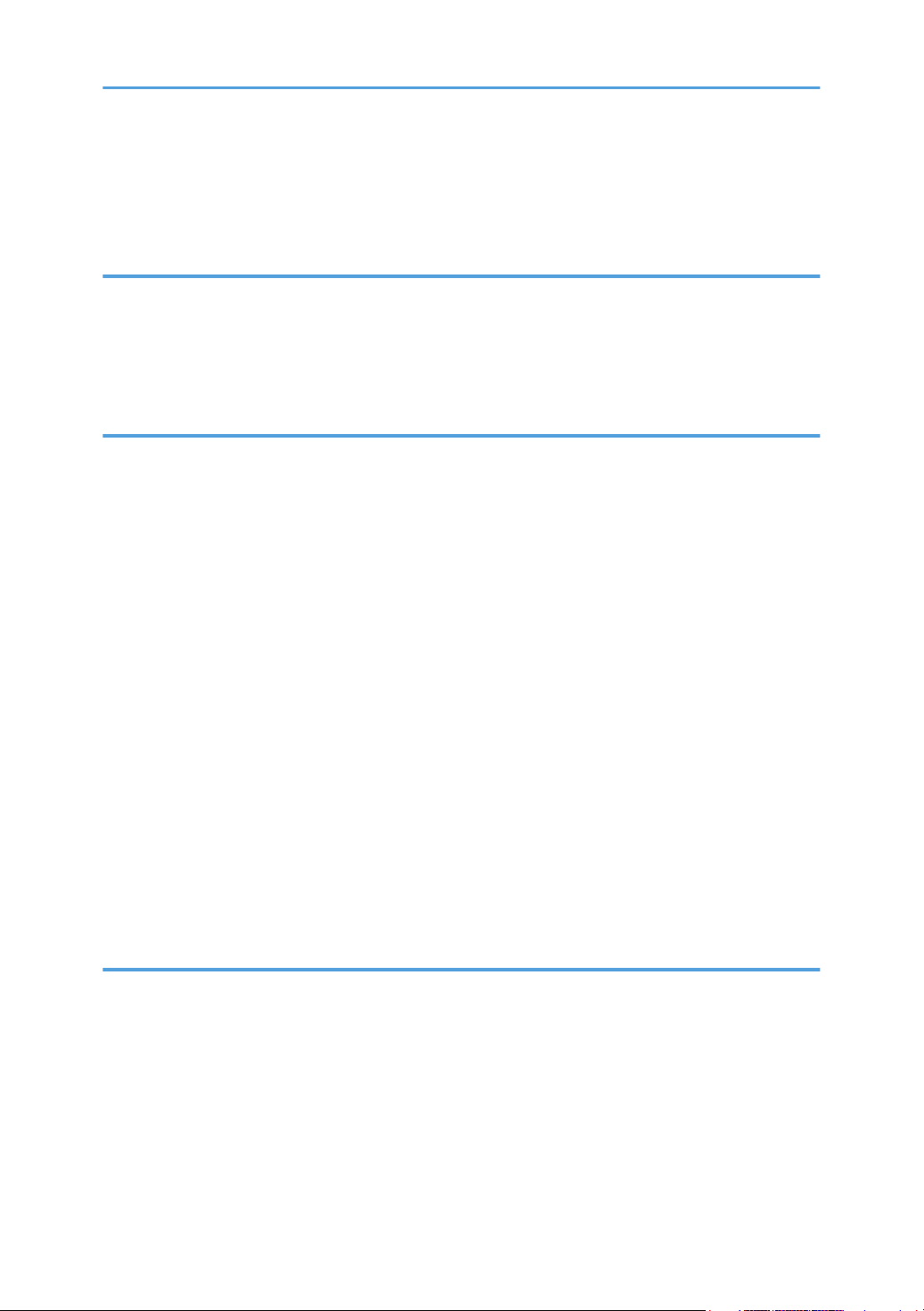
Installation de la la carte d'interface IEEE 1284.......................................................................................47
Installation des options de carte SD...............................................................................................................50
Connexion de l'unité Recto/Verso.................................................................................................................52
3. Connexion des câbles de l'imprimante
Connexion Câble Ethernet..............................................................................................................................55
Lecture des voyants lumineux......................................................................................................................58
Connexion câble USB.....................................................................................................................................60
Connexion parallèle........................................................................................................................................62
4. Configuration
Configuration Ethernet.....................................................................................................................................65
Spécification d'une adresse IP (Non DHCP).............................................................................................66
Recevoir automatiquement une adresse IP (DHCP)..................................................................................68
Configuration des paramètres réseau pour l'utilisation de NetWare.....................................................70
Définition de la vitesse Ethernet..................................................................................................................71
Configuration du LAN sans fil.........................................................................................................................74
Configuration du SSID.................................................................................................................................76
Confirmer la connectivité du réseau sans fil..............................................................................................77
Précautions à prendre lors de l'utilisation d'un LAN sans fil.....................................................................78
Définition de la méthode de sécurité du LAN sans fil....................................................................................79
Configuration d'une clé WEP......................................................................................................................79
Paramétrage WPA.......................................................................................................................................80
Configuration d'IEEE 802.1X (WPA/WPA2)...............................................................................................85
Installation d'un certificat de site.................................................................................................................85
Installation d'un certificat de périphérique.................................................................................................85
Configuration de WPA/WPA2..................................................................................................................87
5. Papier et autres supports
Papier pris en charge pour chaque magasin.................................................................................................89
Recommandations relatives au papier...........................................................................................................93
Chargement du papier................................................................................................................................93
Stockage du papier.....................................................................................................................................93
Types de papier et autres supports.............................................................................................................93
Papier non pris en charge par cette imprimante.......................................................................................98
Zone imprimable..........................................................................................................................................99
2
Page 5
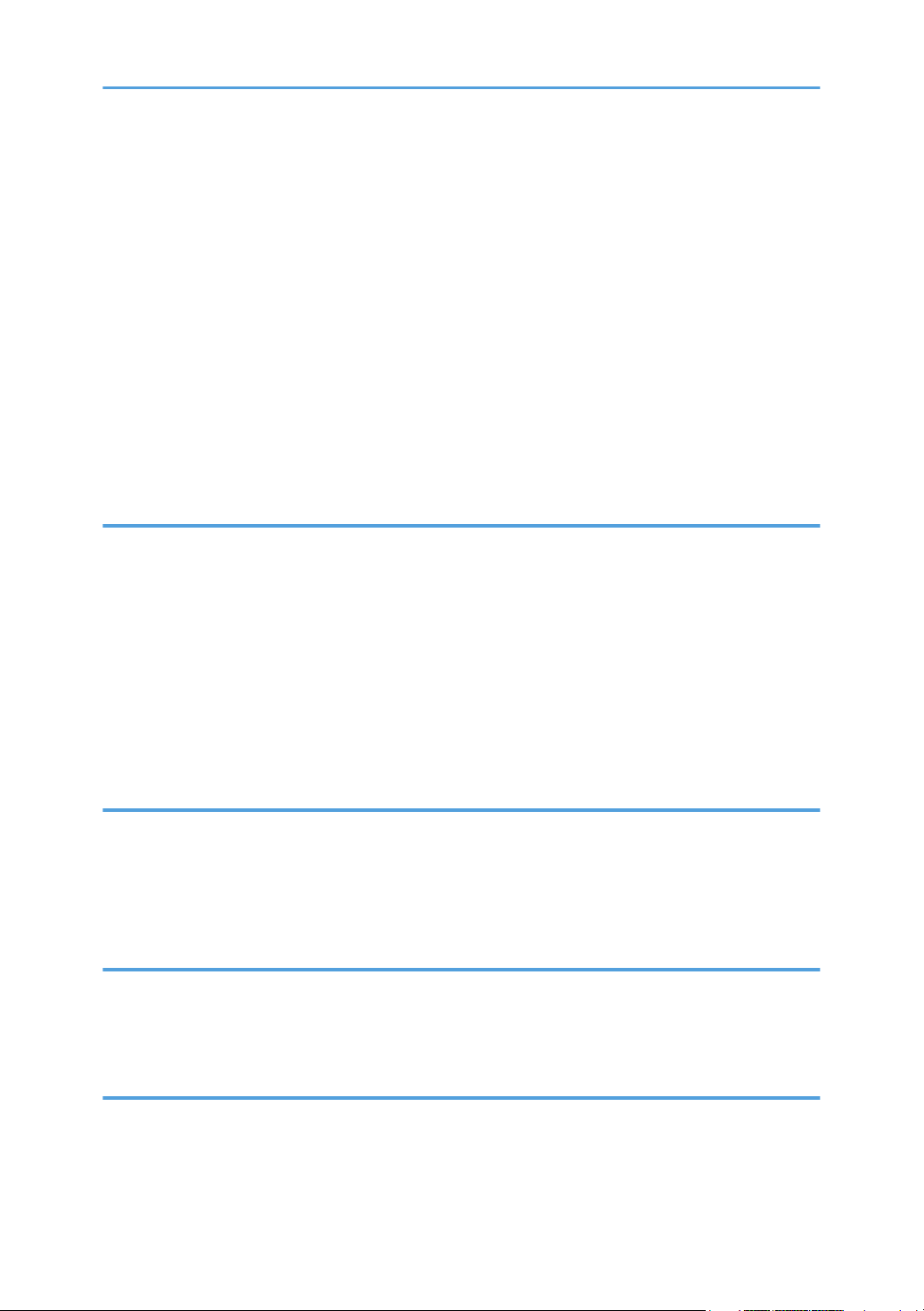
Chargement du papier..................................................................................................................................102
Chargement du papier dans le magasin 1 et dans l'unité d'alimentation papier en option...............102
Chargement du papier dans le Bypass...................................................................................................115
Chargeur d'enveloppes............................................................................................................................122
Basculement entre les magasins papier...................................................................................................128
Impression sur papier à orientation fixe ou papier Recto/Verso..........................................................129
Utilisation de types de papiers ayant des noms uniques............................................................................131
De l'enregistrement de Type de papier utilisateur à l'utilisation............................................................131
Enregistrement de noms dans Types de papier......................................................................................132
Définition des types de papier utilisateurpour les magasins..................................................................133
Imprimer à l'aide des types de papier enregistrés .................................................................................134
6. Remplacement des consommables et Kits de maintenance
Remplacement de la cartouche de toner (Cartouche d'impression).........................................................137
Remplacement du kit de maintenance.........................................................................................................143
Avant le remplacement.............................................................................................................................143
Remplacement du patin de friction..........................................................................................................144
Remplacement du rouleau d'alimentation papier...................................................................................147
Remplacement du rouleau de transfert....................................................................................................151
Remplacement de l'unité de fusion...........................................................................................................154
Remplacement du filtre antipoussière......................................................................................................159
7. Entretien de l'imprimante
Précautions à prendre lors du nettoyage.....................................................................................................161
Nettoyage du patin de friction.....................................................................................................................162
Nettoyage du rouleau d'alimentation papier..............................................................................................164
Nettoyage du rouleau de calage................................................................................................................167
8. Ajustement de l'imprimante
Adjustement de la densité d'image..............................................................................................................171
Ajustement du calage de magasin...............................................................................................................173
Réduction de l'ondulation du papier............................................................................................................176
9. Dépannage
Messages d'erreur et d'état qui apparaissent sur le panneau de commande..........................................179
Tonalités..........................................................................................................................................................189
L'imprimante n'imprime pas...........................................................................................................................190
3
Page 6
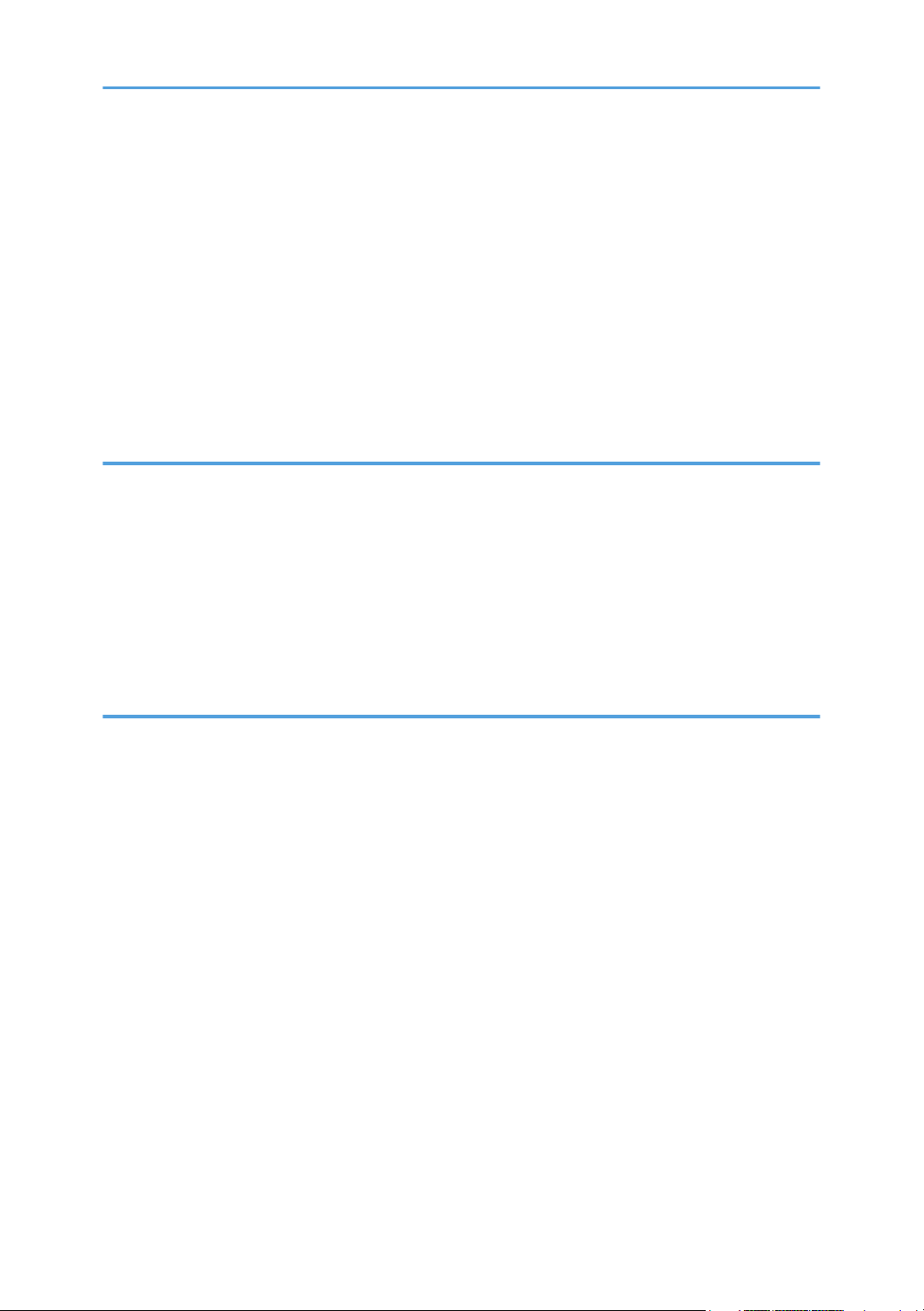
Vérification de la connexion au port.......................................................................................................192
Autres problèmes d'impression.....................................................................................................................194
Lorsque vous ne pouvez pas imprimer correctement.............................................................................194
Les incidents papier surviennent souvent.................................................................................................196
L'image imprimée diffère de l'image affichés sur l'ordinateur................................................................197
Lorsque l'imprimante ne fonctionne pas correctement...........................................................................199
Dépannage supplémentaire.........................................................................................................................201
Utilisation du Levier d'enveloppe..................................................................................................................203
Si vous imprimez fréquemment sur des enveloppes...............................................................................205
10. Résolution d'un incident papier
Résolution d'un incident papier....................................................................................................................209
Message d'incident papier (A).....................................................................................................................210
Message d'incident papier (B).....................................................................................................................214
Message d'incident papier (Y).....................................................................................................................220
Message d'incident papier (Z).....................................................................................................................221
Retrait du papier coincé à l'intérieur du capot........................................................................................221
Retrait du papier coincé à l'intérieur de l'unité Recto/Verso.................................................................223
11. Annexe
Déplacement et transport de l'imprimante...................................................................................................225
Déplacement de l'imprimante...................................................................................................................225
Consommables..............................................................................................................................................227
Cartouche de toner (Cartouche d'impression)........................................................................................227
Kit de maintenance....................................................................................................................................228
Caractéristiques.............................................................................................................................................229
Ordinateur central.....................................................................................................................................229
Options.......................................................................................................................................................232
INDEX...........................................................................................................................................................237
4
Page 7
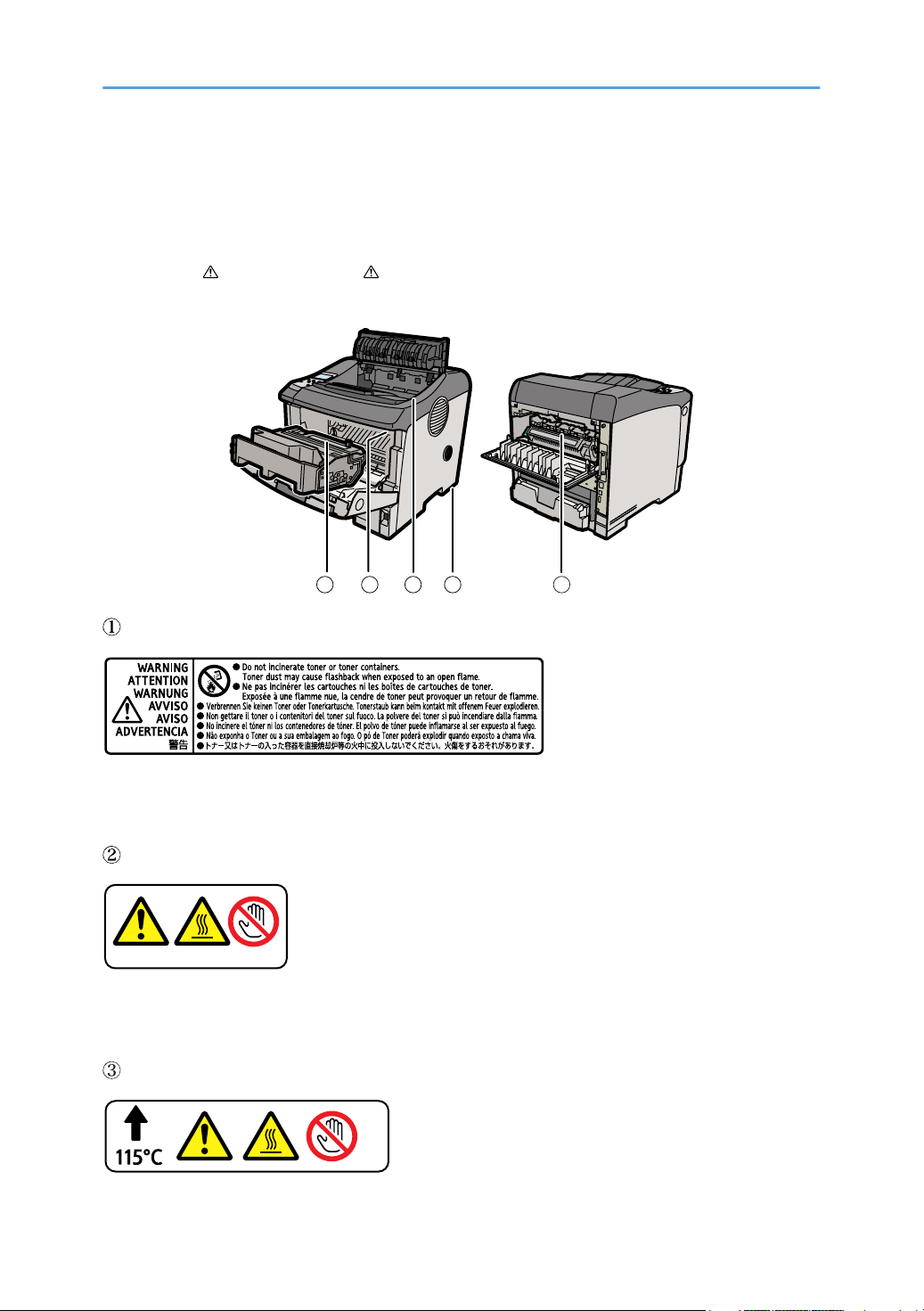
Emplacement des étiquettes AVERTISSEMENT et
BVP102
1234 5
BMU149S
BVN157
BVN233
ATTENTION
Des étiquettes AVERTISSEMENT et ATTENTION sont apposées sur l'imprimante aux emplacements
indiqués ci-dessous. Par sécurité, veuillez suivre les instructions et manipuler l'imprimante comme indiqué.
Ne pas incinérer le toner ni les cartouches de toner. Exposée à une flamme nue, la poussière de toner peut
provoquer un retour de flamme.
L'intérieur de cette imprimante peut devenir brûlant. Ne touchez pas les pièces sur lesquelles une étiquette
indiquant une "surface chaude" est apposée, cela pourrait entraîner des brûlures.
5
Page 8
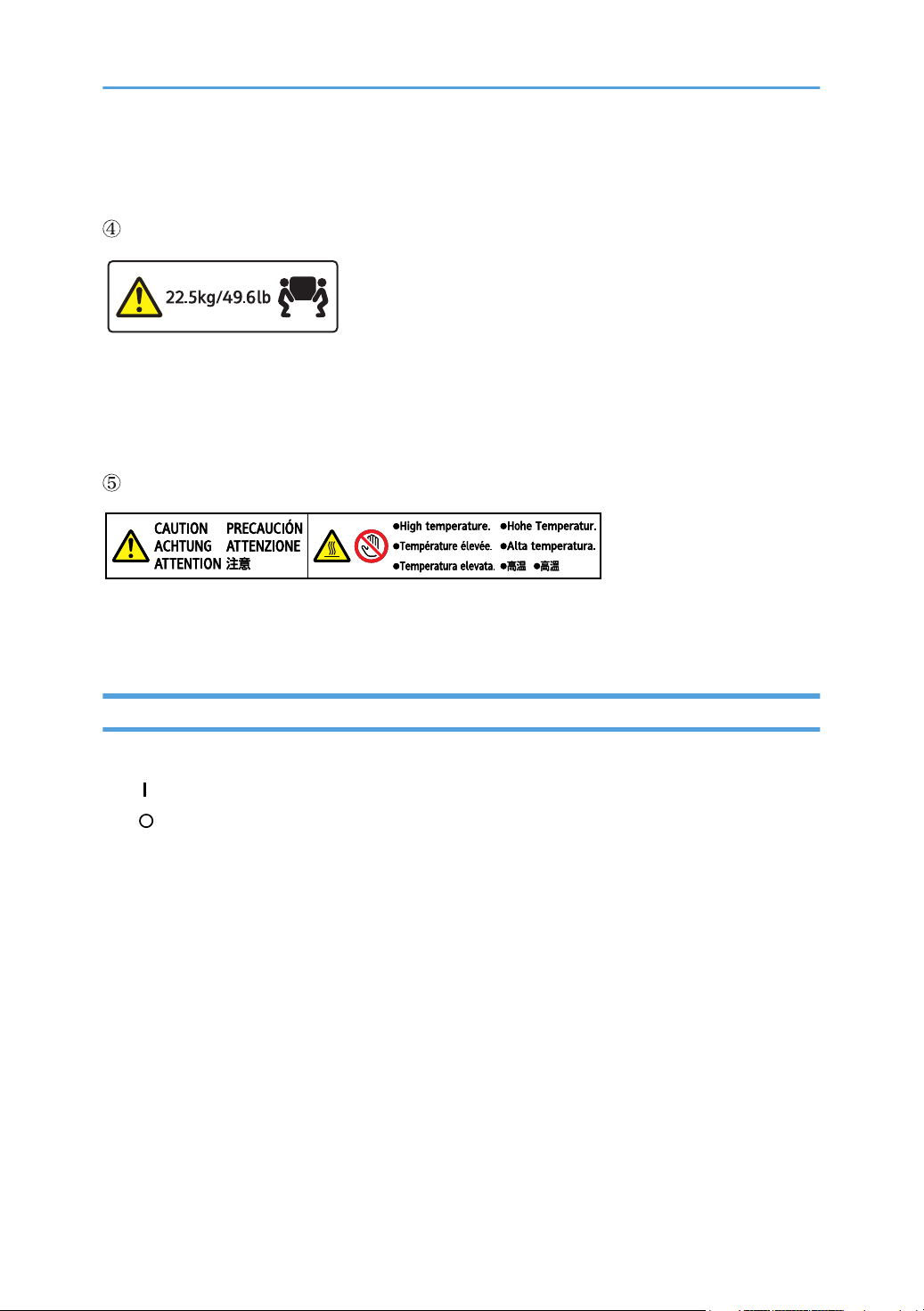
L'intérieur de cette imprimante peut devenir brûlant. Ne touchez pas les pièces sur lesquelles une étiquette
BVP116
BVN235
indiquant une "surface chaude" est apposée, cela pourrait entraîner des brûlures.
L'imprimante pèse environ 22,5 kg (49,6 lb.). Lorsque vous déplacez l'imprimante, enlevez tout d'abord
l'unité d'alimentation papier en option et l'unité Recto/Verso, puis utilisez les poignées sur les deux côtés
pour soulever l'imprimante. Sinon, l'imprimante pourrait se casser ou entraîner une blessure en cas de
chute.
L'intérieur de cette imprimante peut devenir brûlant. Ne touchez pas les pièces sur lesquelles une étiquette
indiquant une "surface chaude" est apposée, cela pourrait entraîner des brûlures.
Symboles d'interrupteur d'alimentation
La signification des symboles relatifs aux interrupteurs sur cet appareil sont les suivants :
• : SOUS TENSION.
• : HORS TENSION.
6
Page 9
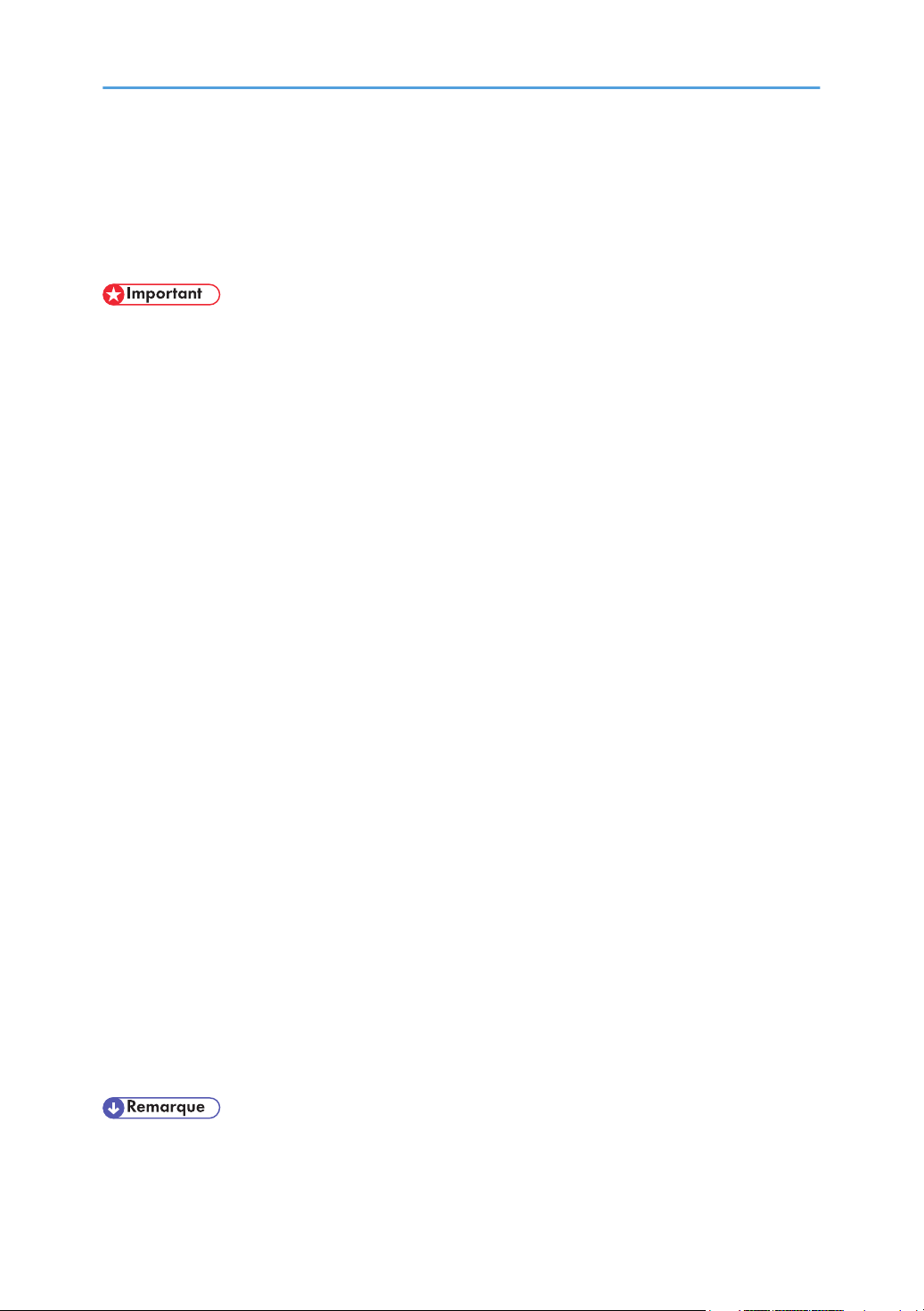
Manuels pour cette imprimante
Lisez attentivement ce manuel avant d'utiliser cette imprimante.
Reportez-vous aux manuels qui correspondent à vos besoins de manipulation de l'imprimante.
• Les supports varient selon le manuel.
La version imprimée et la version électronique des manuels ont le même contenu.
•
• Adobe Acrobat Reader/Adobe Reader doit être installé pour pouvoir visualiser les manuels au format
PDF.
• Pour visualiser les manuels au format HTML, un navigateur Internet doit être installé.
Consignes de sécurité
Fournit des informations d'utilisation en toute sécurité de cette imprimante.
Pour éviter les blessures ou la détérioration de l'imprimante, veuillez lire attentivement ce qui suit.
Guide d'installation rapide
Ce document traite du déballage de l'imprimante, de la connexion à un ordinateur et de l'installation
du pilote d'impression.
Manuel du matériel (le présent manuel)
Ce document fournit des informations relatives au papier et aux procédures liées à l'installation des
options, au remplacement des consommables, ainsi qu'à la résolution des incidents papier et des
messages d'erreur.
Manuel du logiciel
Ce document fournit des informations relatives à l'utilisation de cette imprimante, du logiciel et des
informations de sécurité.
Guide sécurité
Ce document contient des informations destinées aux administrateurs de l'imprimante. Il explique les
fonctions de sécurité que les administrateurs peuvent utiliser pour empêcher toute falsification de
données ou utilisation non autorisée de l'imprimante. Consultez également ce manuel pour enregistrer
un administrateur et définir l'authentification des utilisateurs et administrateurs.
Supplément UNIX
Pour le "Supplément UNIX", visitez notre site Internet ou consultez un revendeur agréé.
Ce manuel comprend des descriptions de fonctions et de paramètres susceptibles d'être indisponibles
sur cette imprimante.
• Les manuels fournis dépendent du type d'imprimante.
7
Page 10
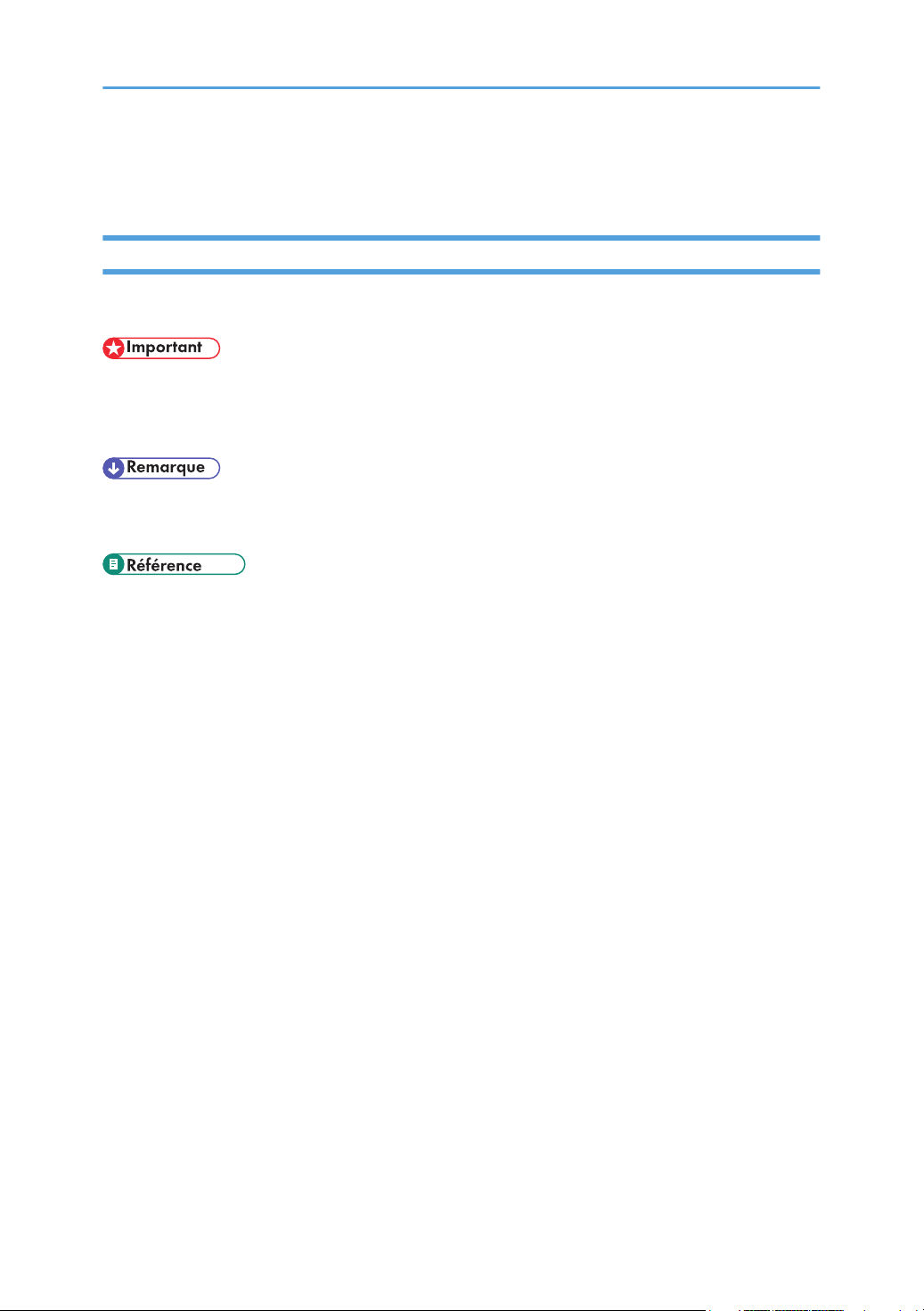
Comment lire ce manuel
Symboles
Ce manuel utilise les symboles suivants :
Ce symbole indique les points auxquels il est nécessaire de prêter attention lors de l'utilisation de
l'imprimante et indique des informations relatives aux causes possibles d'indidents papier, d'originaux
endommagés ou de pertes de données. Veuillez lire ces informations.
Ce symbole fournit des informations supplémentaires sur les fonctions de l'imprimante, ainsi que des
instructions sur les méthodes de résolution des erreurs utilisateur.
Ce symbole est situé en fin de section. Il indique où vous pouvez trouver d'autres informations importantes.
[ ]
Ce symbole indique les noms des touches sur l'écran ou le panneau de commande de l'imprimante.
8
Page 11
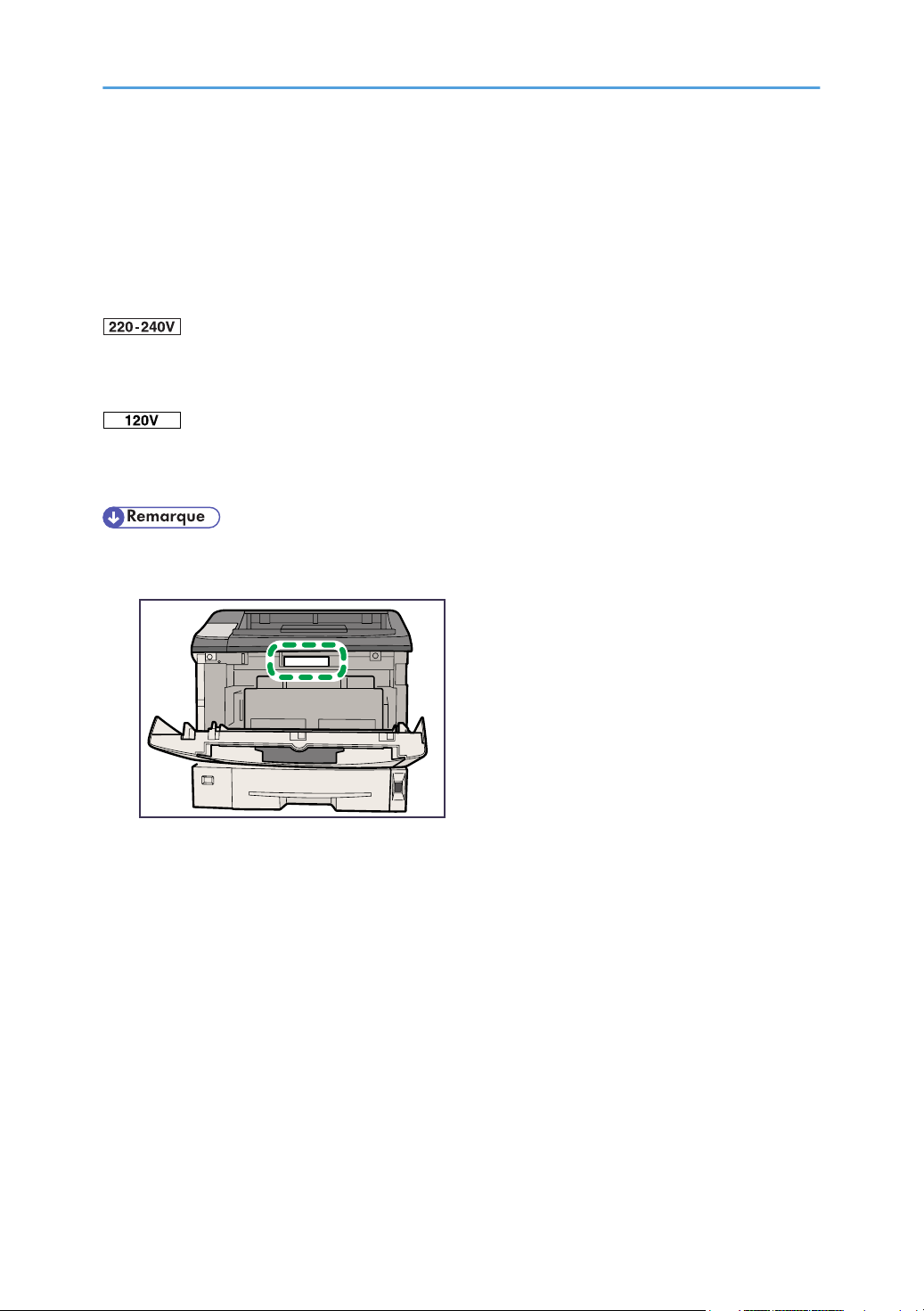
Informations relatives à un modèle
BVP004
d'imprimante
Dans ce manuel, les symboles suivants fournissent des informations relatives à un modèle d'imprimante
spécifique.
Ce symbole donne des informations sur le modèle d'imprimante 220 - 240 V.
Lisez attentivement ce qui suit si vous avez acheté ce modèle.
Ce symbole indique des informations sur le modèle d'imprimante 120 V.
Lisez attentivement ce qui suit si vous avez acheté ce modèle.
• Vous pouvez identifier le modèle d'imprimante en vous reportant à l'étiquette située à l'arrière du
capot avant.
• Les dimensions sont fournies dans ce manuel en deux unités de mesure : en mètre et en inch. Si vous
possédez
V, tenez compte des valeurs en inch.
le modèle de 220 - 240 V, reportez-vous aux valeurs métriques; pour l'imprimante de 120
9
Page 12
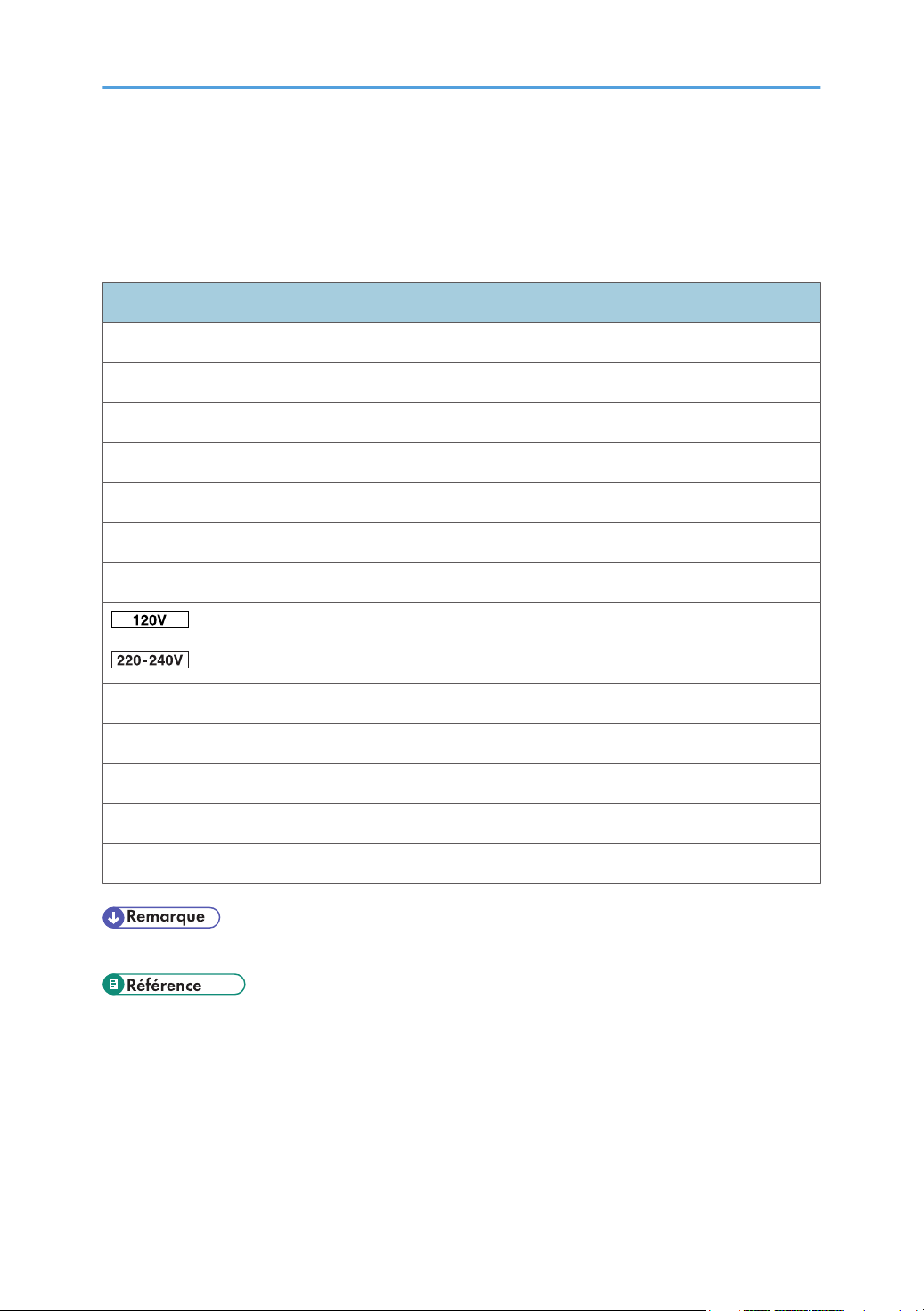
Liste des options
Cette
section fournit une liste des options de cette imprimante, ainsi que la façon dont elles sont désignées
dans le présent manuel.
Liste d'options Désignées comme suit
Paper Feed Unit PB3090 Unité d'alimentation papier
Duplex Unit Type AD610 Unité Recto/Verso
Envelope Feeder Type 610 Chargeur d'enveloppes
Hard Disk Drive Type 2670 Disque dur
Memory Unit Type G 128 MB Module SDRAM 128 Mo
Memory Unit Type G 256 MB Module SDRAM 256 Mo
Gigabit Ethernet Board Type A Carte Gigabit Ethernet
IEEE 802.11a/g Interface Unit Type L Unité d'interface LAN sans fil
IEEE 802.11a/g Interface Unit Type M Unité d'interface LAN sans fil
IEEE 1284 Interface Board Type A Carte d'interface IEEE 1284
Data Overwrite Security Unit Type L Unité de protection des données
SD card for NetWare Printing Type C Carte NetWare
VM Card Type K Carte VM
HDD Encryption Unit Type D Unité de cryptage du disque dur
• Pour les spécifications relatives à chaque option, reportez-vous à "Spécifications".
• P.229 "Caractéristiques"
10
Page 13
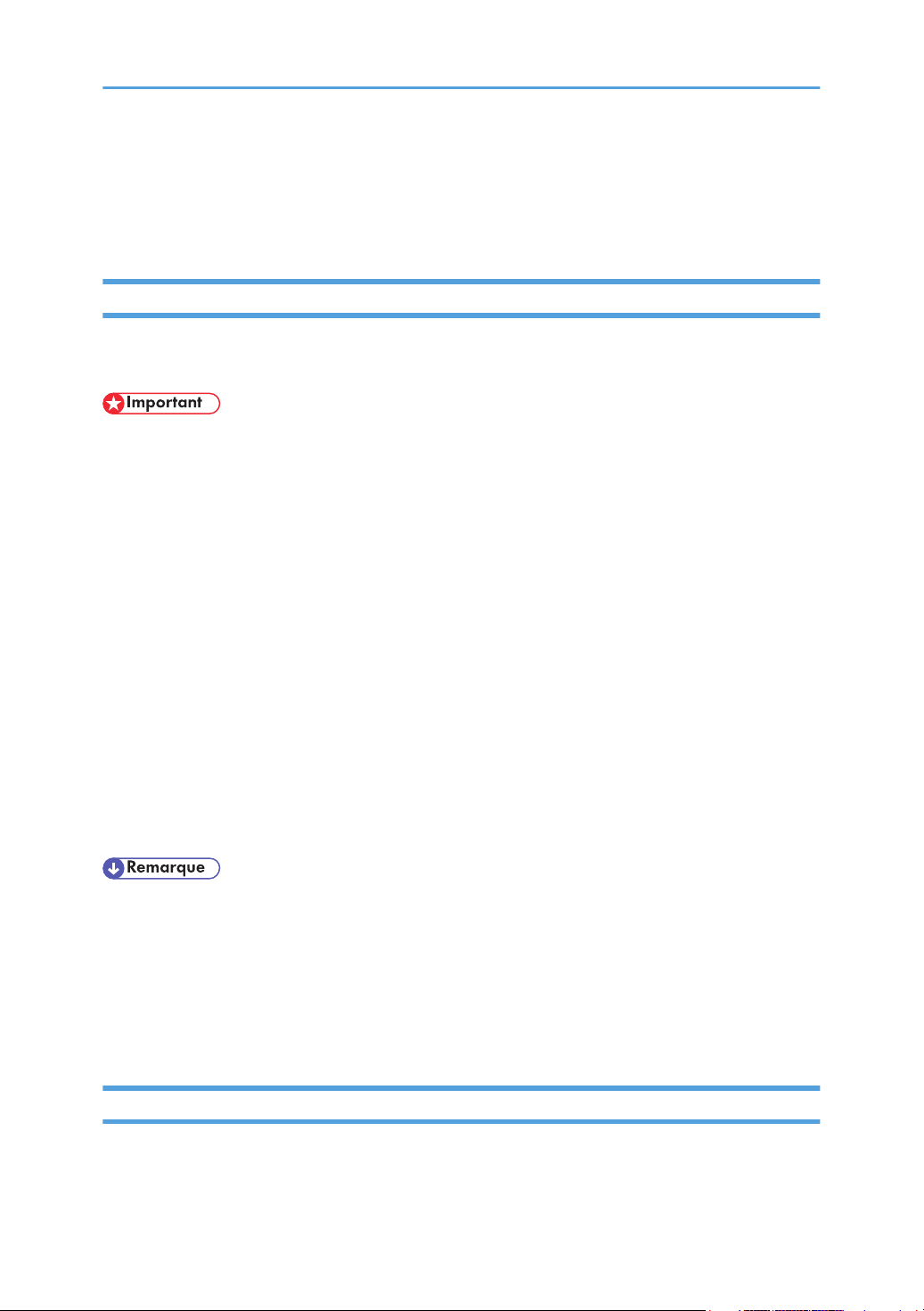
Installation des manuels utilisateur
Cette section explique comment utiliser les manuels au format HTML.
Installation des manuels au format HTML
Les CD-ROM "Manuels" fournis contiennent des manuels au format HTML. Pour y accéder facilement, il
est recommandé d'installer les manuels sur un ordinateur.
• La configuraton système pour installer les manuels est la suivante :
Résolution d'affichage minimale : 800 × 600 pixels
•
• Navigateurs recommandés :
• Microsoft Internet Explorer 4.01 SP2 ou ultérieur.
• Les navigateurs non recommandés peuvent afficher uniquement une version simplifiée du manuel.
• Si vous utilisez un ordinateur Macintosh, cliquez sur [Consulter les manuels au format HTML] pour
afficher les manuels.
1. Sélectionnez la langue et le produit, puis cliquez sur [OK].
2. Cliquez sur [Installation des manuels].
Si vous souhaitez lire les manuels à partir du CD-ROM, cliquez sur [Consulter les manuels au format
HTML].
3. Installez les manuels nécessaires en fonction des instructions affichées.
4. Une fois l'installation terminée, cliquez sur [Terminer].
5. Cliquez sur [Terminer].
• Selon le modèle d'imprimante, des manuels PDF peuvent figurer sur le CD-ROM. Pour ouvrir ces
manuels, cliquez sur [Consulter les manuels au format HTML] à l'étape 2.
• Si
vous n'arrivez pas à installer un manuel, copiez le dossier "MANUEL_HTML" sur le disque dur de
votre ordinateur, puis exécutez "Setup.exe".
• Pour supprimer un manuel installé, sélectionnez [Programmes] dans le menu [Démarrer] et le [Nom
du produit], puis cliquez sur [Désinstaller]. Suivez les instructions pour supprimer le manuel.
Ouverture des manuels au format HTML
Cette section explique comment ouvrir les manuels au format HTML.
11
Page 14
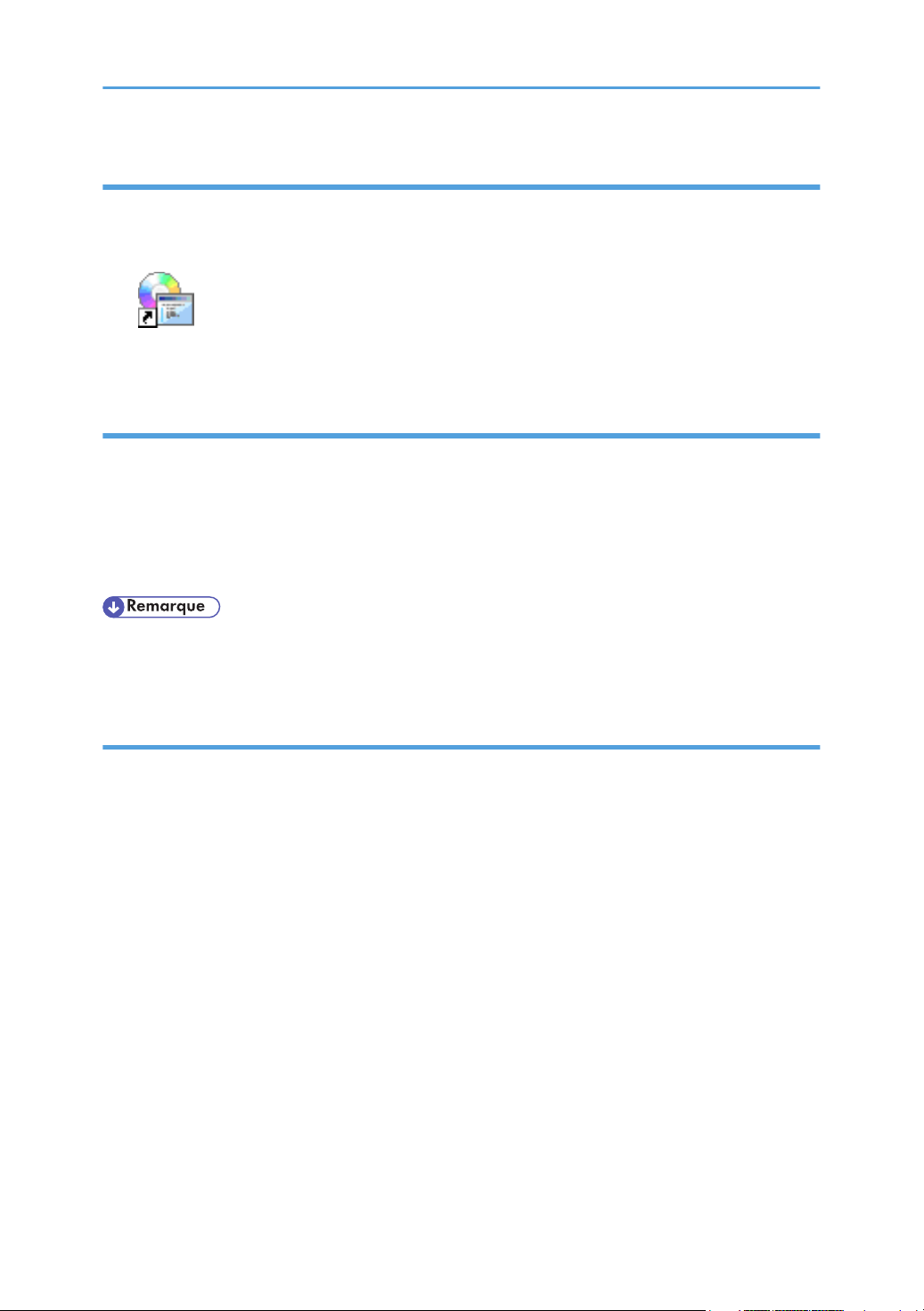
Ouverture à partir de l'icône
Cette section explique comment ouvrir un manuel en utilisant son icône sur le bureau.
1. Cliquez deux fois sur l'icône sur le bureau.
Le navigateur s'ouvre et le manuel s'affiche.
Ouverture depuis le menu [Démarrer]
Cette section explique comment ouvrir un manuel depuis le menu [Démarrer].
1. Dans le menu [Démarrer], pointez sur [Programmes] (pour les systèmes d'exploitation
autres que Windows XP : [Programmes]) et sur le [Nom du produit], puis cliquez sur le
manuel à afficher.
Le navigateur s'ouvre et le manuel s'affiche.
• Selon
les paramètres définis au cours de l'installation, les noms de dossiers dans le menu peuvent être
différents.
Ouverture depuis le CD-ROM
Cette section explique comment ouvrir un manuel depuis le CD-ROM "Manuels" fourni.
1. Cliquez sur [Consulter les manuels au format HTML].
2. Cliquez sur le titre du manuel à afficher.
Le navigateur s'ouvre et le manuel s'affiche.
12
Page 15
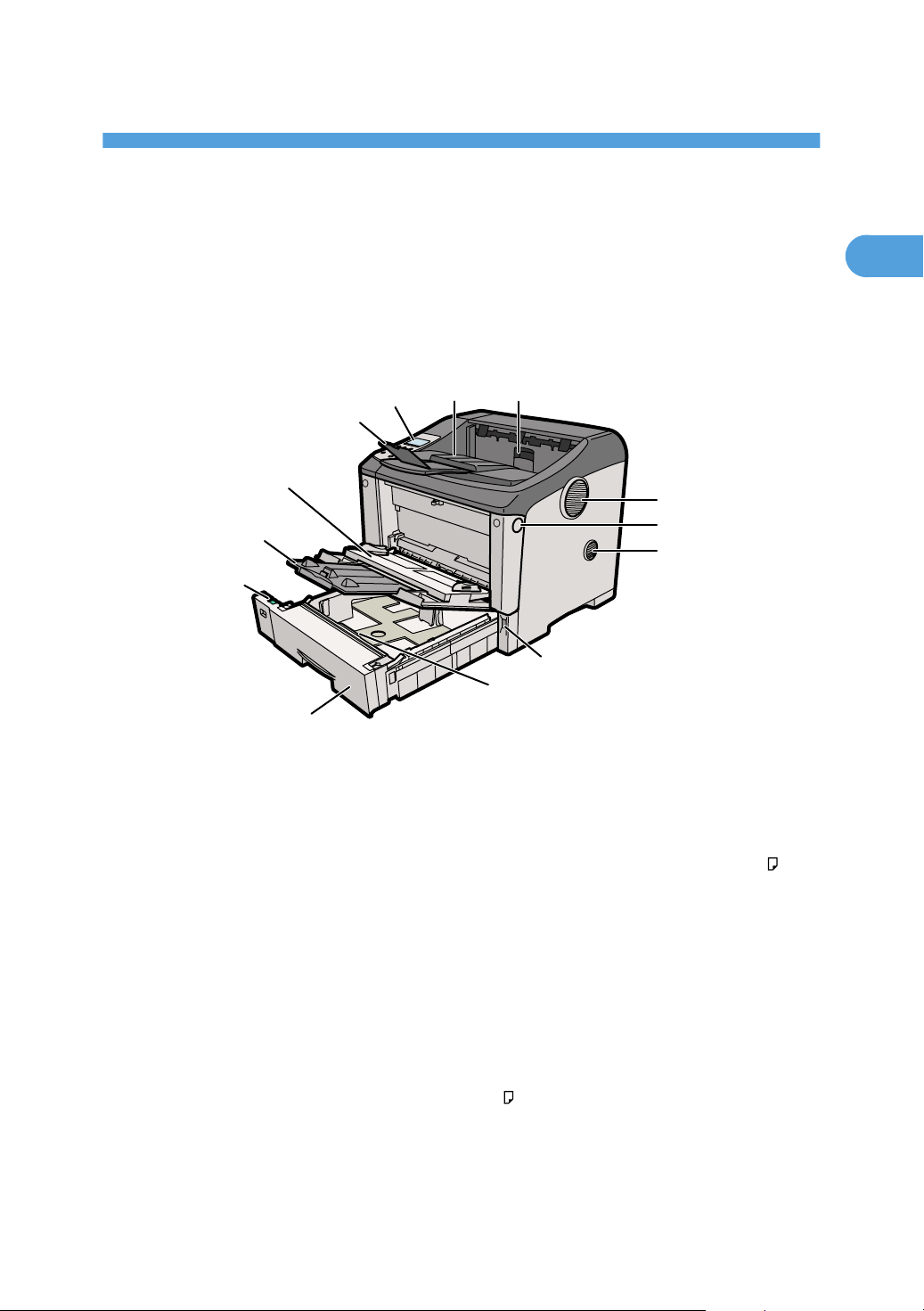
1. Présentation de l'imprimante
1
2
3
4
5
6
7
8
9
10
12
11
13
BVP011
1
Cette section présente les noms et fonctions des composants de l'imprimante.
Extérieur : vue avant
Cette section présente les noms des différentes pièces sur le côté avant et le côté arrière de l'imprimante
et passe en revue leurs fonctions.
1. Sélecteur de format papier
Ajustez
ce sélecteur pour faire correspondre le format et le sens d'alimentation du papier chargé dans le magasin
papier.
2. Extension du bypass
Tirez cette extension pour charger dans le Bypass du papier dont le format est supérieur au format A4
3.
Bypass
Utilisez ce magasin pour charger du papier épais, des transparents, des étiquettes autocollantes, des enveloppes
et des feuilles dont la longueur n'est pas standard. Lorsque vous imprimez sur un format de papier personnalisé,
il est nécessaire de définir les paramètres du pilote d'impression.
Vous pouvez charger jusqu'à 100 feuilles de papier normal (75 g/m2, 20 lb.) dans le Bypass.
Reportez-vous à la section P.89 "Papier pris en charge pour chaque magasin" et la section P.102 "Chargement
du papier".
4. Extension du magasin
Tirez cette extension pour charger du papier au format A4
5.
Panneau de commande
Comprend les touches de commande de l'imprimante et un écran qui affiche l'état de l'imprimante.
ou dont le format est supérieur au format A4.
.
13
Page 16
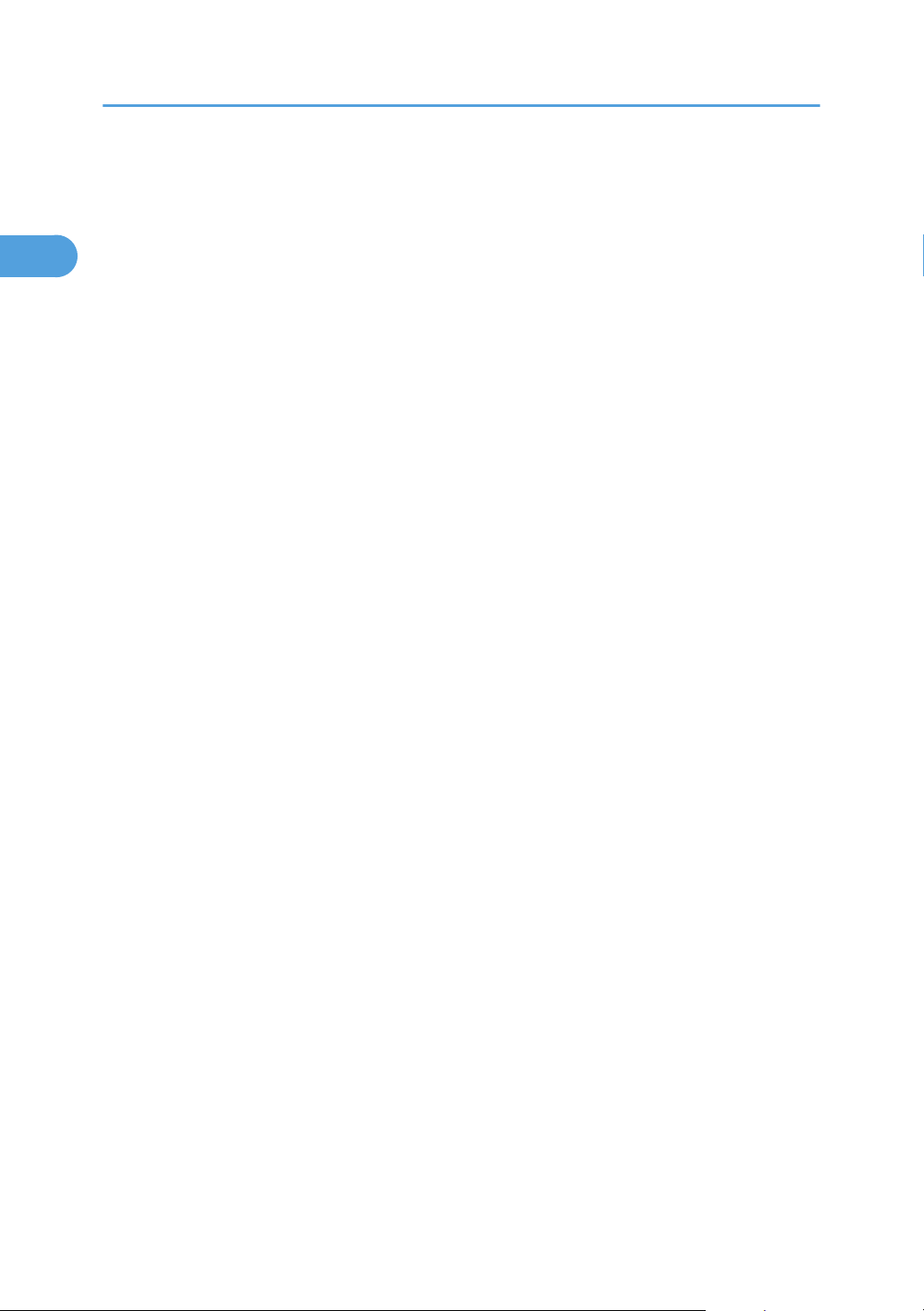
1. Présentation de l'imprimante
1
6. Réceptacle de sortie (Réceptacle standard)
Les impressions sortent face imprimée vers le dessous.
7.
Capot de la sortie papier
Ouvrez ce capot pour retirer du papier coincé.
8. Orifice de sortie d'air
Libère de l'air chaud provenant de l'intérieur de l'imprimante pour protéger les composants internes d'une
surchauffe éventuelle.
La direction de sortie à partir de cet orifice peut être ajustée.
Ne bloquez ni n'obstruez les orifices de l'imprimante. Ceci pourrait entraîner des dysfonctionnements dus à la
constitution de chaleur à l'intérieur de l'imprimante.
9. Bouton de déverrouillage du capot avant
Utilisez ce bouton pour ouvrir le capot avant.
10. Orifice d'entrée d'air
Attire de l'air froid à l'intérieur de l'appareil pour protéger les composants internes d'une surchauffe éventuelle.
Pour empêcher que de la poussière n'entre à l'intérieur de l'imprimante, installez le filtre anti-poussière sur cet
orifice.
Ne bloquez ni n'obstruez les orifices de l'imprimante. Ceci pourrait entraîner des dysfonctionnements dus à la
constitution de chaleur à l'intérieur de l'imprimante. Reportez-vous à la section P.159 "Remplacement du filtre
antipoussière".
11. Interrupteur d'alimentation
Utilisez cet interrupteur pour allumer et éteindre l'imprimante.
12. Patin de friction
Ceci permet qu'une seule feuille de papier soit alimentée à la fois. Si des alimentations de plusieurs feuilles se
produisent, nettoyez soigneusement le patin de friction. Si le message "Rempl. kit maintenance" apparaît,
remplacez le patin de friction par un nouveau.
13. Magasin papier (magasin 1)
Permet de charger jusqu'à 500 feuilles de papier normal (75 g/m2, 20 lb.) dans le magasin pour l'impression.
Le magasin papier s'affiche avec "Tray 1" sur l'écran.
14
Page 17
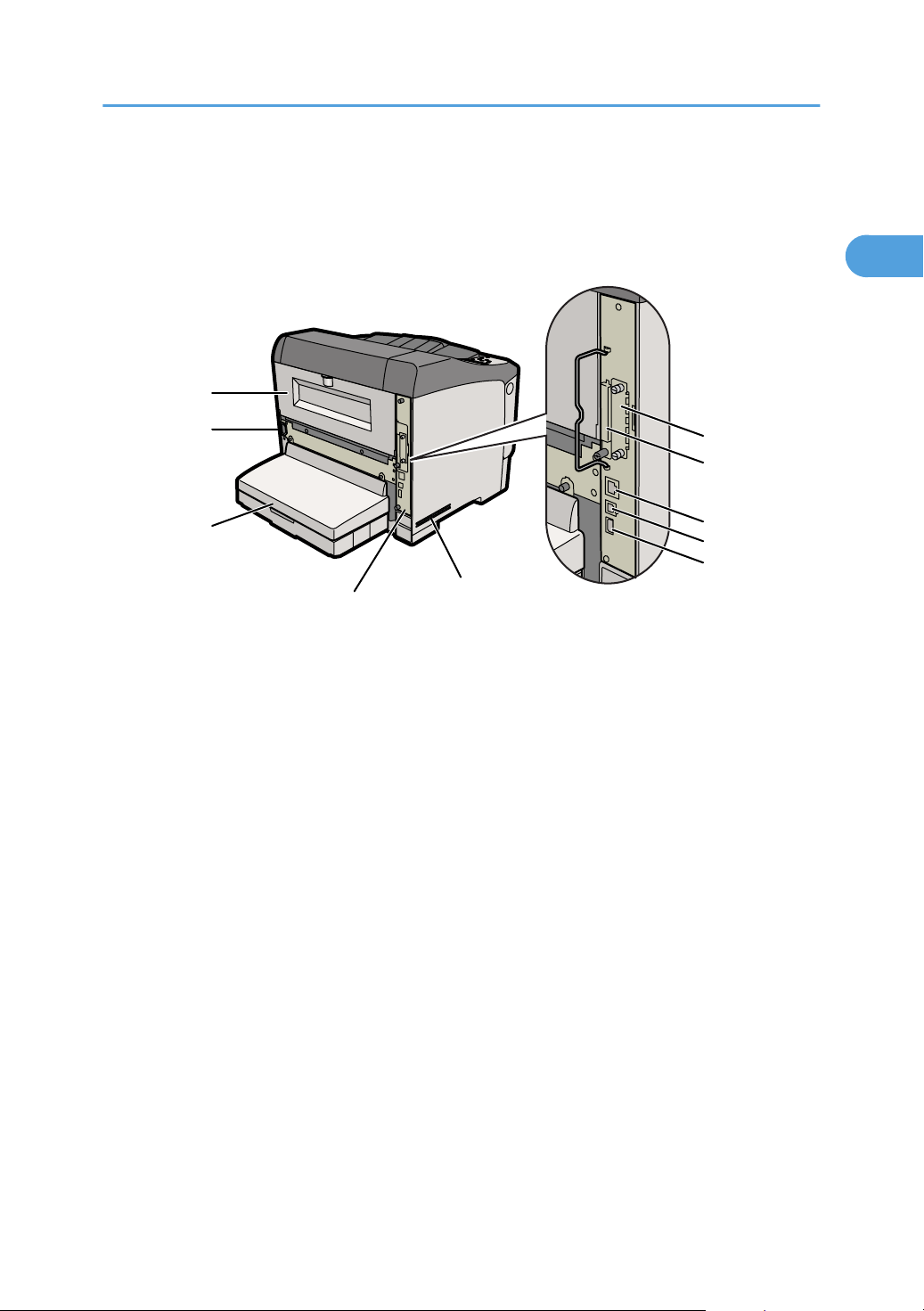
1
2
3
4
5
6
7
8
9
10
BVN004
Extérieur : Vue arrière
1
Extérieur : Vue arrière
Cette
section présente les noms des différentes pièces sur le côté arrière et le côté gauche de l'imprimante,
et passe en revue leurs fonctions.
1. Capot arrière
Retirez ce capot pour installer l'unité Recto/Verso ou pour remplacer l'unité de fusion.
Connecteur d'alimentation
2.
Connectez le cordon d'alimentation à cet endroit de l'imprimante. Insérez l'autre extrêmité du câble dans une
prise murale située à proximité. N'utilisez pas de rallonges ou d'adaptateurs pour connecter cette imprimante à
une prise murale.
3. Capot du magasin papier
Conserve le papier dans un magasin à l'abri de la poussière.
4. Carte contrôleur
Retirez-le pour installer le disque dur ou le module SDRAM.
5. Orifice d'entrée d'air
Protège les composants internes de l'imprimante contre une surchauffe éventuelle en laissant entrer de l'air froid
à travers cet orifice.
Ne bloquez ni n'obstruez les zones du ventilateur. Ceci pourrait entraîner des dysfonctionnements dus à la
constitution de chaleur à l'intérieur de l'imprimante.
6. Emplacement de carte interface en option
Installez une carte interface en option. La carte Gigabit Ethernet, la carte LAN sans fil ou la carte interface
IEEE1284 peuvent être installées dans cet emplacement.
7. Emplacements de carte SD
Retirez le capot et installez les cartes SD. Installez l'unité Data overwrite security ou l'unité IPDS dans
l'emplacement supérieur. Installez la carte VM dans l'emplacement inférieur.
15
Page 18
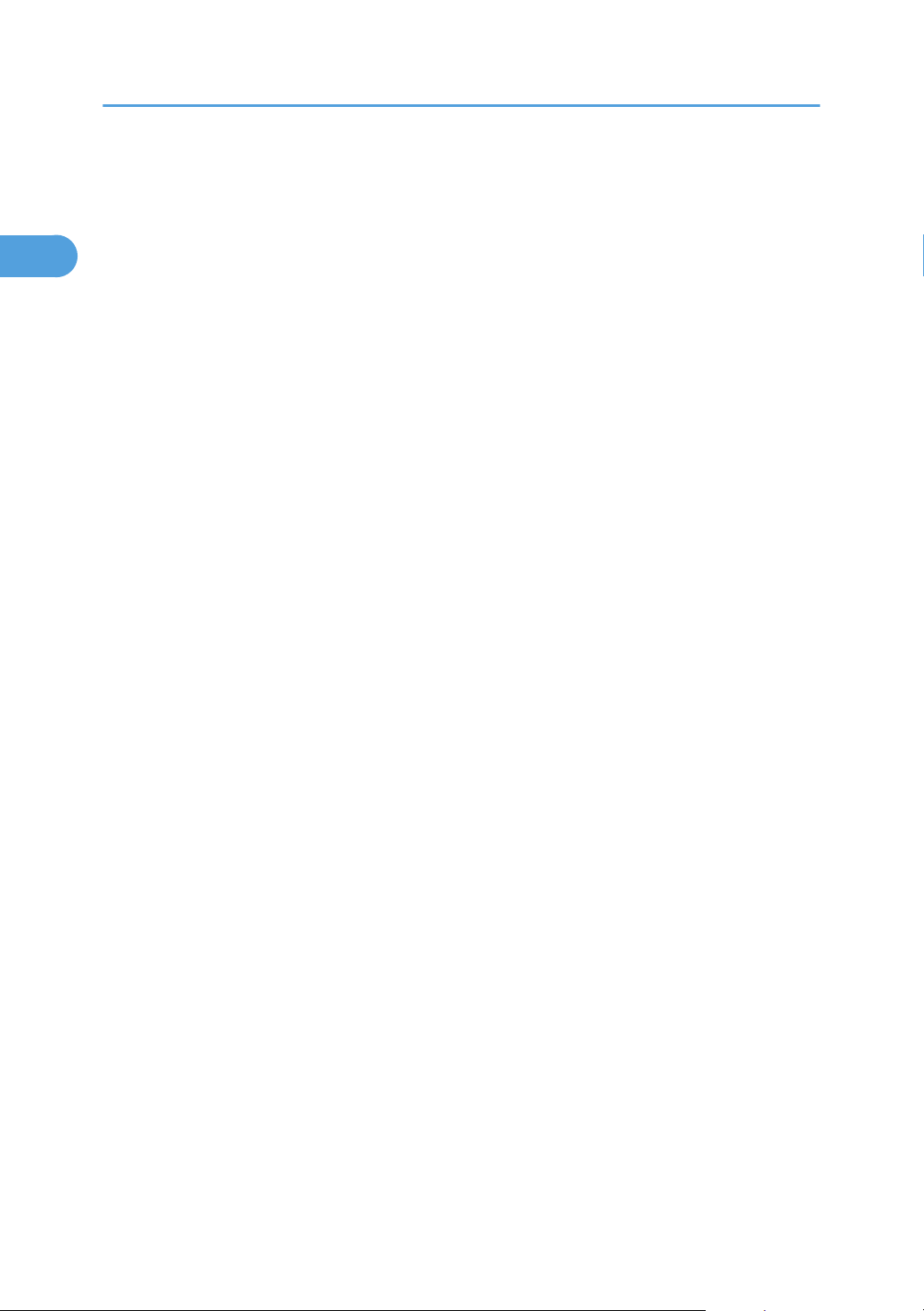
1. Présentation de l'imprimante
1
8. Port Ethernet
Utilisez ce port pour connecter l'imprimante à un réseau via un câble Ethernet (connecteur RJ-45).
9.
Port USB B
Utilisez ce port pour connecter un ordinateur directement à l'imprimante via un câble USB.
10. Port USB A
Utilisez ce port pour connecter à l'imprimante un périphérique externe, tel qu'un lecteur de cartes IC.
16
Page 19
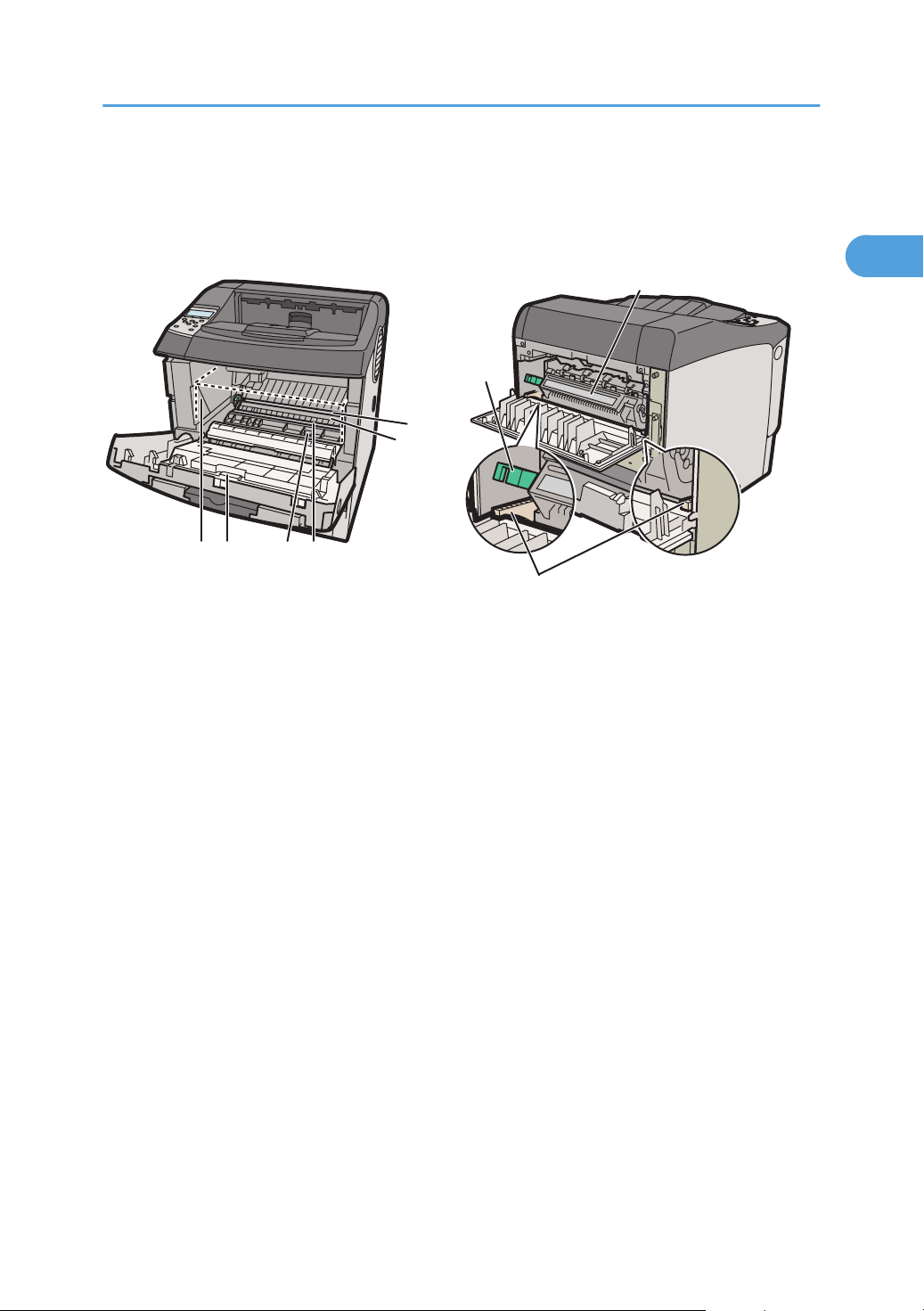
Intérieur
[Vue avant] [Vue arrière]
FR BVP007
12 34
5
6
9
7
8
1
Intérieur
1. Cartouche de toner (Cartouche d'impression)
Contient le toner et l'unité photoconductrice.
Lorsque le message "Remplacer la cartouche d'impression." apparaît à l'écran, remplacez cette unité.
Capot avant
2.
Ouvrez ce capot pour accéder à l'intérieur de l'imprimante.
3. Plaque guide
Ouvrez ce capot pour retirer le papier bloqué.
4. Rouleau d'alignement
Placez à ce niveau du papier d'impression. Assurez-vous de nettoyer ce rouleau s'il s'encrasse.
Reportez-vous à la section P.167 "Nettoyage du rouleau de calage".
5. Capot du rouleau de transfert.
Ouvrez ce capot pour remplacer le rouleau de transfert.
6. Rouleau de transfert
Lorsque le message "Rempl. kit maintenance" apparaît à l'écran, remplacez ce rouleau.
7. Leviers de verrouillage de l'unité de fusion
Soulevez ces leviers pour remplacer l'unité de fusion.
8. Unité de fusion
Fusionne les images imprimées sur le papier.
Lorsque le message "Rempl. kit maintenance" apparaît à l'écran, remplacez cette unité.
17
Page 20
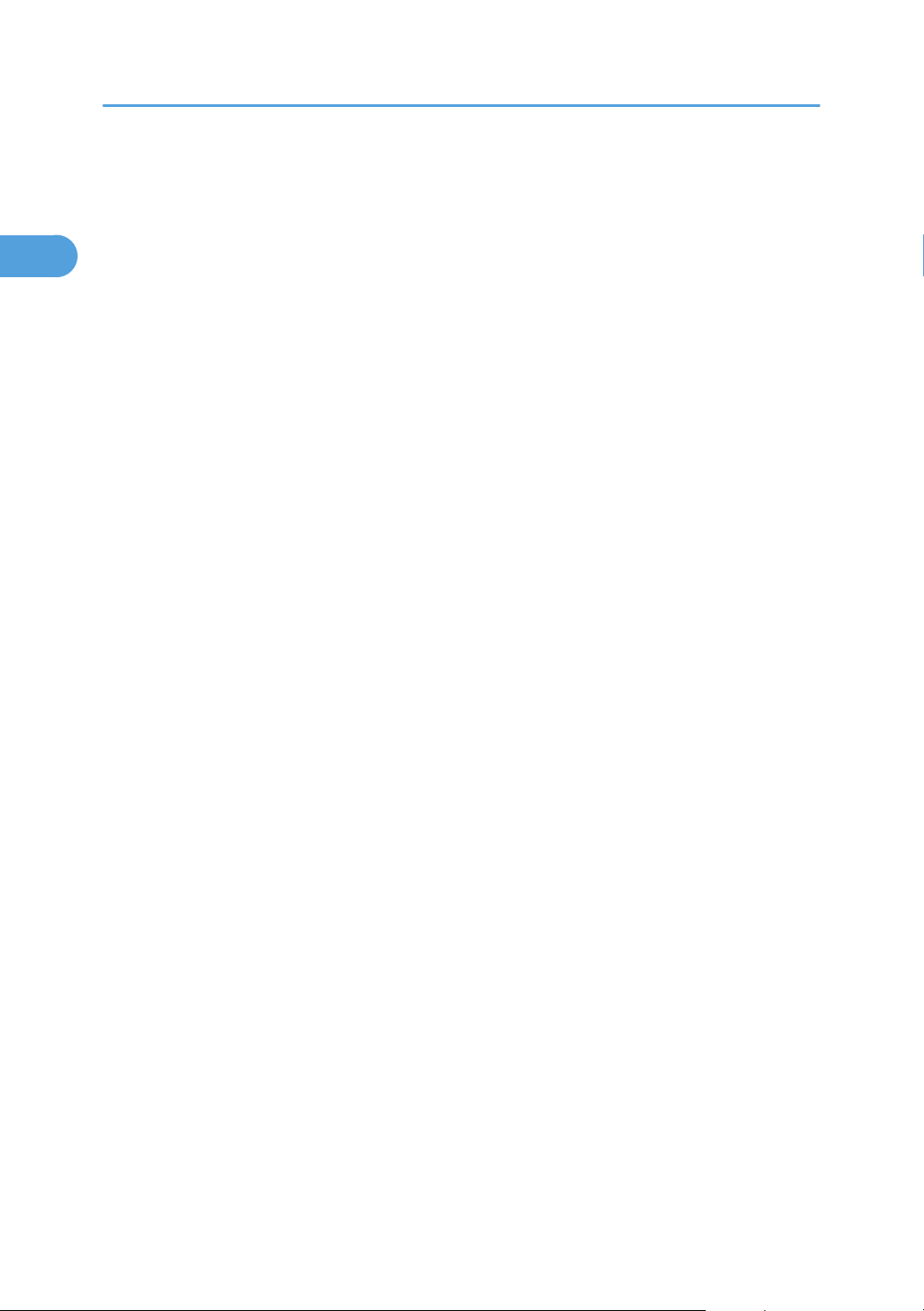
1. Présentation de l'imprimante
1
9. Levier d'enveloppe
Utilisez ce levier si des enveloppes se froissent pendant l'impression. Lever ou baisser le levier d'enveloppes en
fonction de l'épaisseur du papier sur lequel vous imprimez peut améliorer la qualité d'impression.
18
Page 21
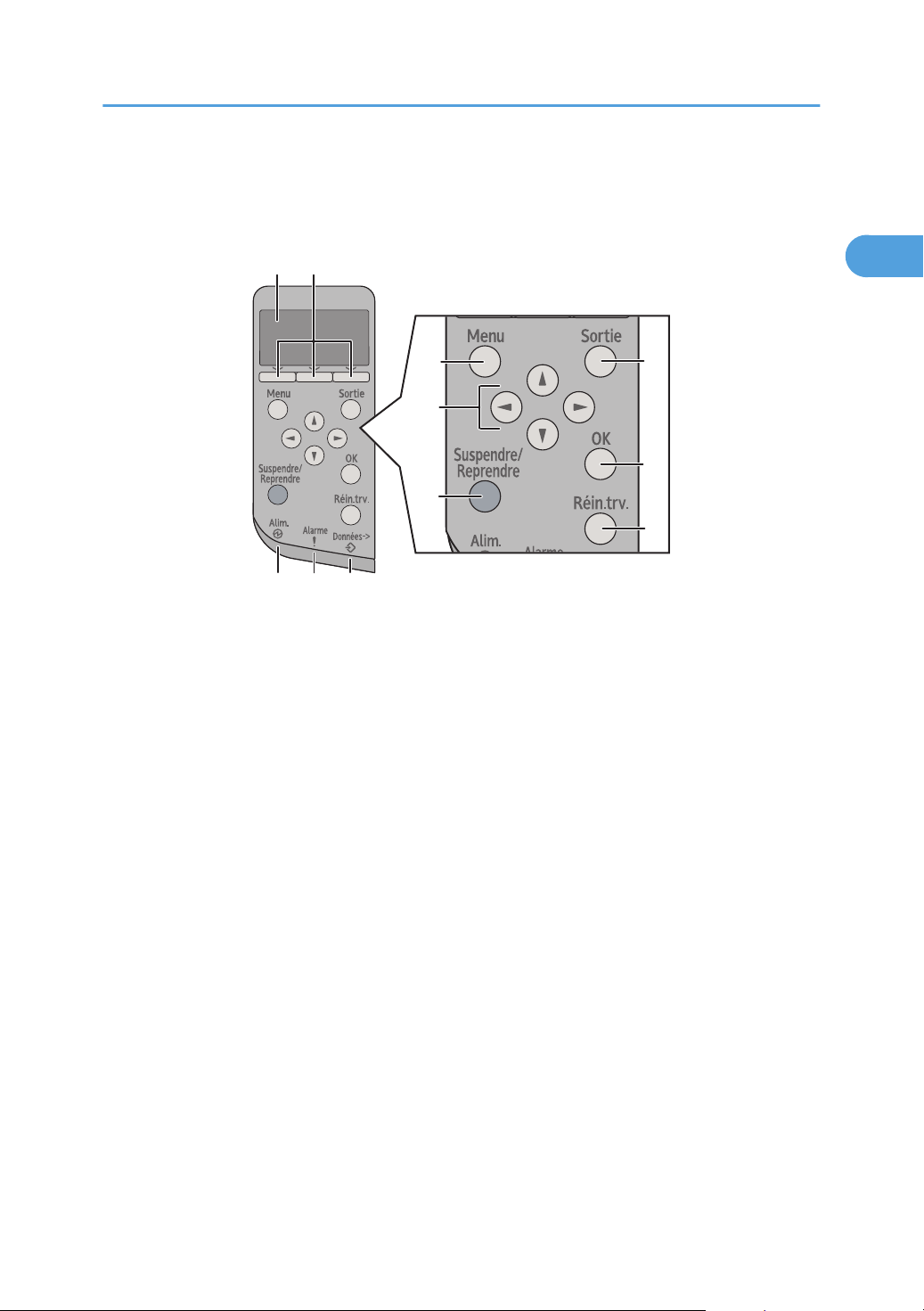
1
11
10
9
8
7
6
543
2
FR BVP005
Panneau de commande
1
Panneau de commande
Cette section présente les noms et fonctions des composants du panneau de commande.
1. Affichage
Affiche l'état actuel de l'imprimante et les messages d'erreur.
L'activation
d'énergie, reportez-vous au Manuel du logiciel.
2. Touches de sélection
Les touches de sélection correspondent aux éléments fonctionnels affichés sur la ligne du bas de l'écran.
3. Voyant Alim.
Ce voyant est allumé lorsque l'appareil est sous tension. Il est éteint lorsque l'appareil est hors tension ou en mode
économie d'énergie.
4. Voyant Alarme
Ce voyant s'allume en rouge ou jaune lorsqu'une erreur d'imprimante se produit.
Rouge : l'impression est impossible/possible mais la qualité n'est pas garantie.
Jaune : il est nécessaire de bientôt procéder à la maintenance de l'imprimante, par exemple le remplacement
des consommables.
Suivez les instructions qui s'affichent à l'écran.
5. Voyant Données->
Ce voyant clignote lorsque l'imprimante reçoit des données d'un ordinateur. Il est allumé lorsqu'il y a des données
à imprimer.
6. [Touche Menu]
Appuyez sur cette touche pour définir et vérifier les paramètres actuels de l'imprimante.
Lors de la configuration des paramètres, appuyez sur cette touche pour retourner à l'écran initial.
du mode Économie d'énergie éteint le rétroéclairage. Pour plus d''informations sur le mode Économie
19
Page 22
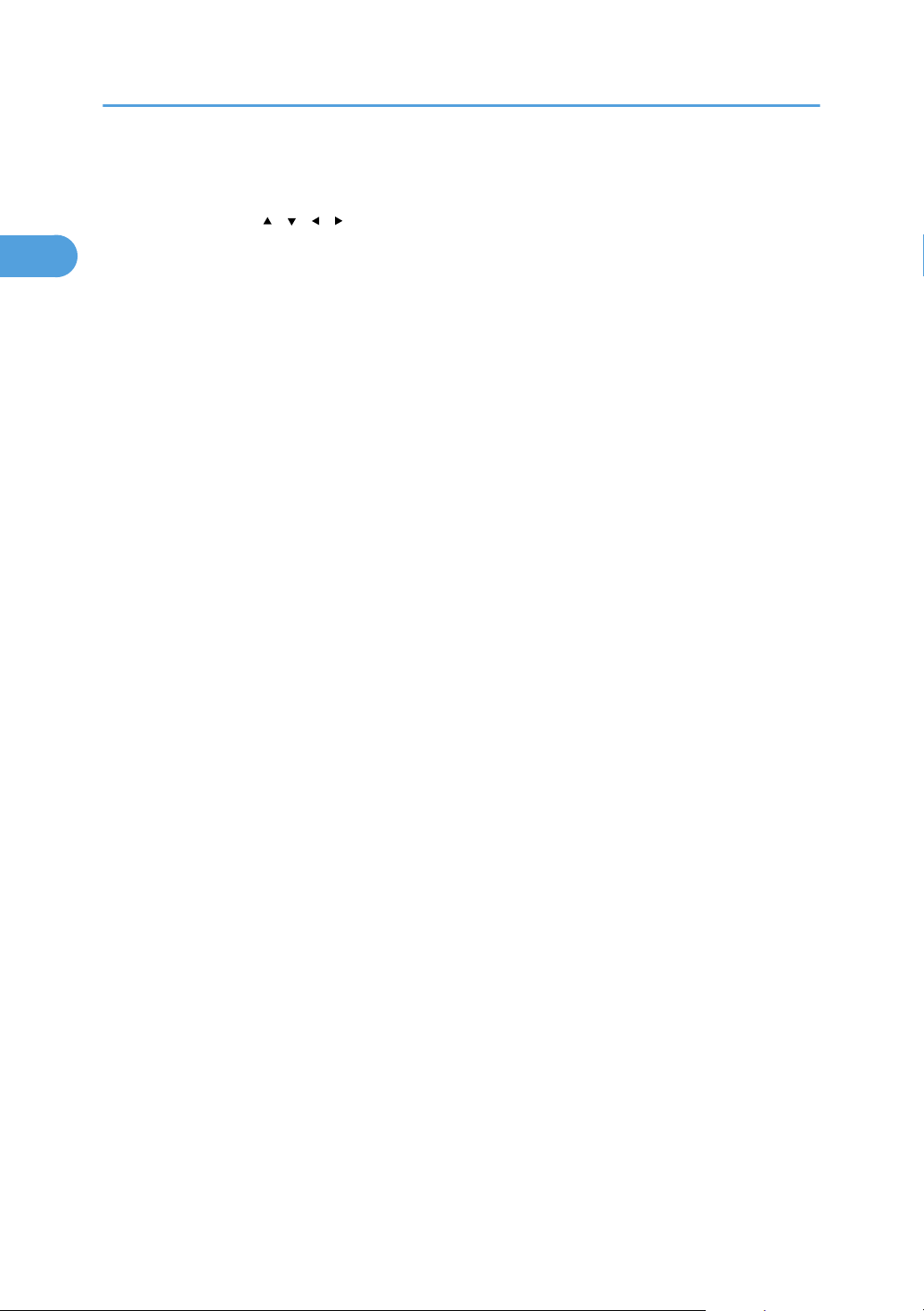
1. Présentation de l'imprimante
1
7. Touches de défilement
Appuyez sur ces touches pour déplacer le curseur dans une direction ou une autre.
Lorsque
les touches [
de la même direction.
8.
Touche [Suspendre/Reprendre]
Appuyez sur cette touche pour suspendre un travail d'impression. La touche est allumée tant que le travail est
suspendu. Pour reprendre le travail, réappuyez sur cette touche.
9. Touche [Sortie]
Appuyez sur cette touche pour revenir à l'écran précédent.
10. Touche [OK]
Appuyez sur cette touche pour valider les paramètres ou valeurs de paramètres et passer aux étapes suivantes.
11. Touche [Réin.trv.]
Appuyez sur cette touche pour annuler tout travail d'impression en cours.
] [ ] [ ] [ ] apparaissent dans le présent manuel, appouyez sur les touches de défilement
20
Page 23
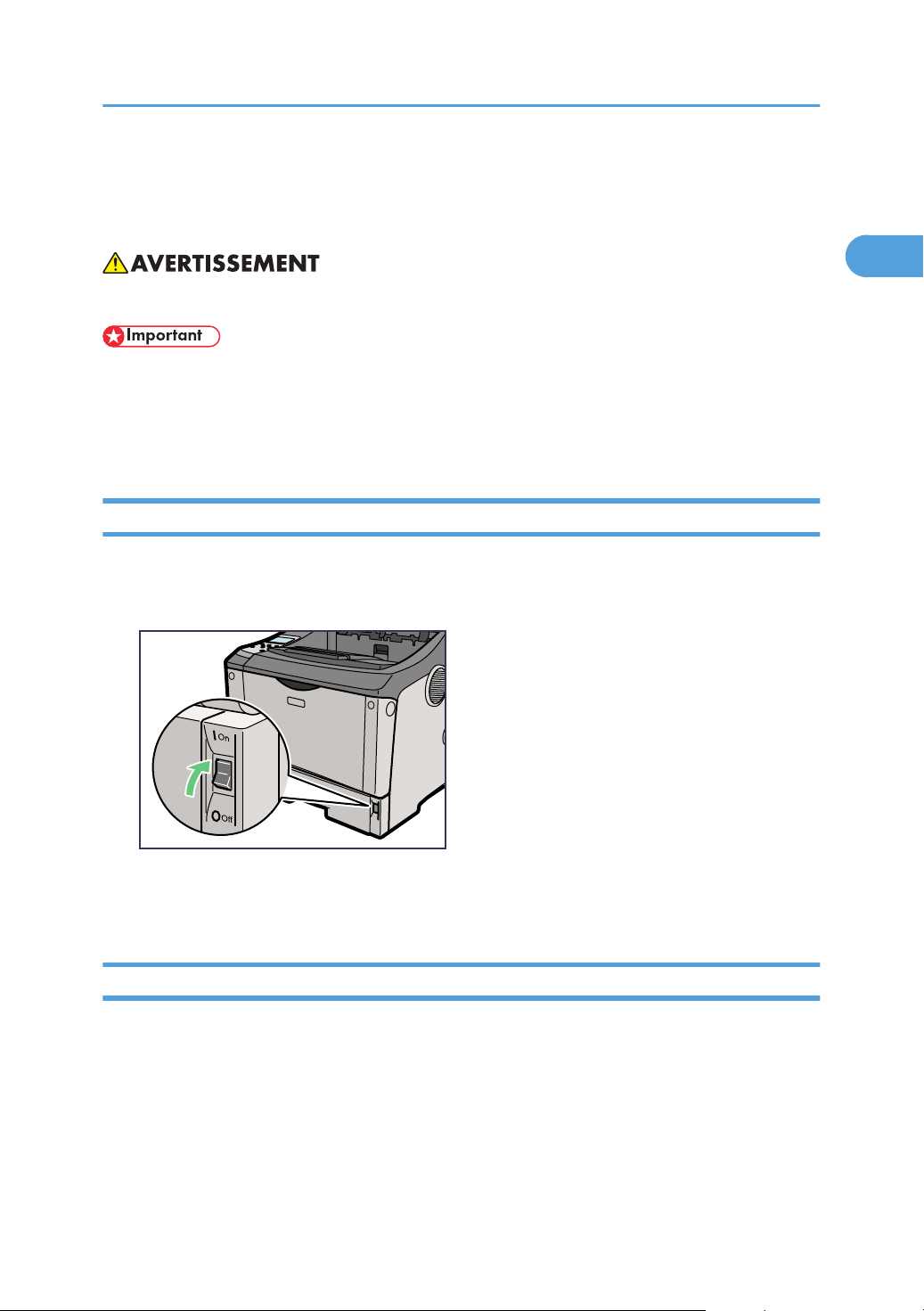
BVN010
Mise sous tension et hors tension de l'imprimante
1
Mise sous tension et hors tension de l'imprimante
Cette section explique les procédures relatives à la mise sous tension et hors tension de l'imprimante.
• Ne manipulez pas la prise avec les mains humides, car ceci peut provoquer un choc électrique.
• N'appuyez
pourrait entraîner une détérioration du disque dur ou de la mémoire et un dysfonctionnement de
l'imprimante.
• N'intervenez pas physiquement sur l'imprimante en cours d'impression afin de ne pas l'endommager.
pas sur l'interrupteur d'alimentation avant de suivre la procédure d'arrêt décrite ici. Cela
Mise sous tension
Utilisez cette procédure pour mettre l'imprimante sous tension.
1. Utilisez cet interrupteur pour allumer l'imprimante.
Une fois le préchauffage de l'imprimante totalement terminé, un message de disponibilité apparaît
sur l'écran et vous pouvez commencer à imprimer.
Mise hors tension
Suivez cette procédure pour mettre l'imprimante hors tension.
21
Page 24
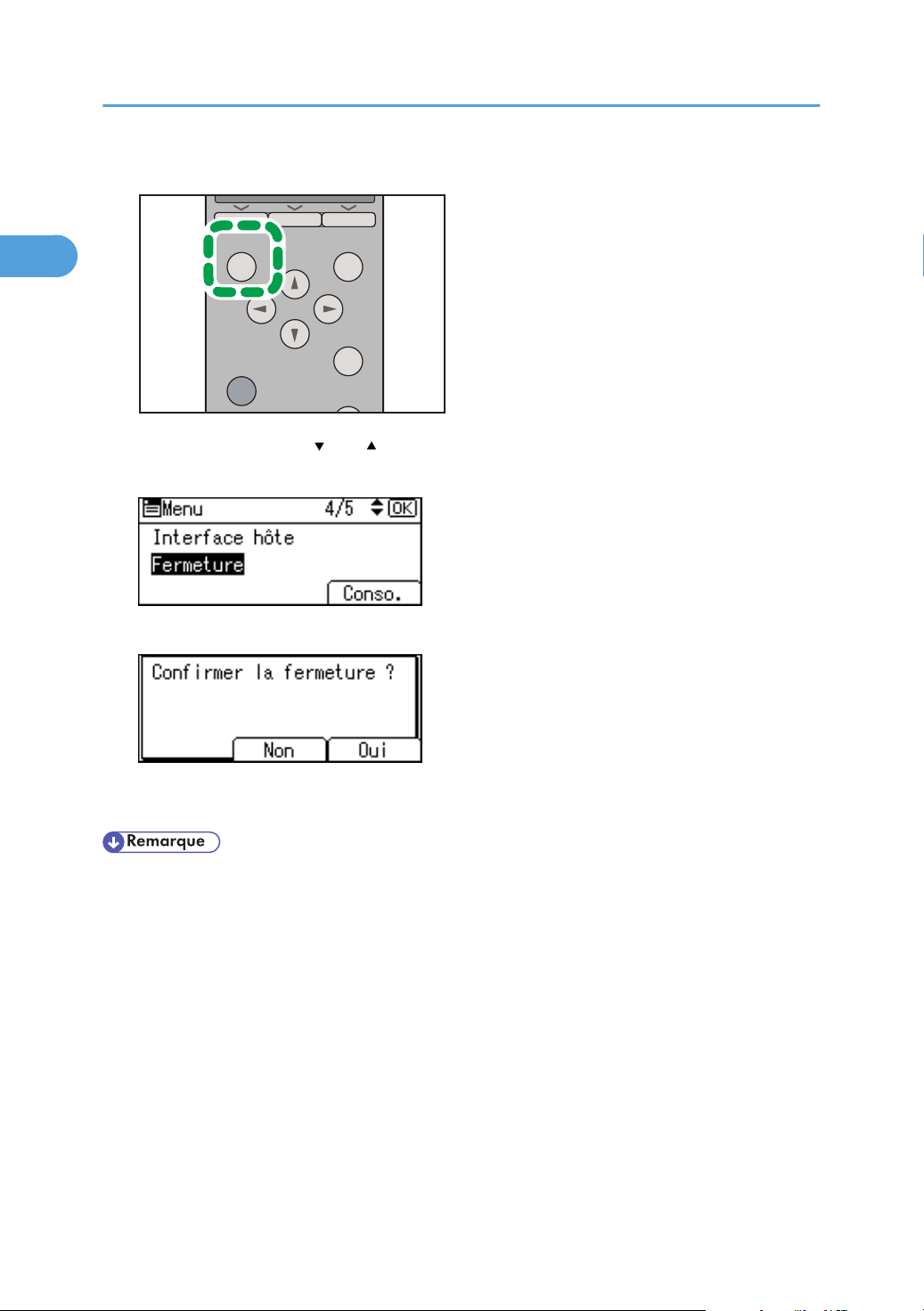
FR BVP006
Sortie
Menu
OK
Susprendre/
Reprendre
Réin.trv .
1. Présentation de l'imprimante
1
1. Appuyez sur la touche [Menu].
2. Appuyez
sur la touche [
] ou [ ] pour sélectionner [Fermeture], puis appuyez sur la touche
[OK].
3. Appuyez sur [Oui].
4. Attendez que l'écran vous demande de couper l'alimentation, puis appuyez sur
l'interrupteur d'alimentation principal.
• Même si vous suivez la procédure de fermeture, l'arrêt peut échouer dans les cas suivants :
Si l'appareil communique avec des périphériques externes.
•
• Si le disque dur est actif.
22
• Si le capot de l'imprimante est ouvert.
Page 25
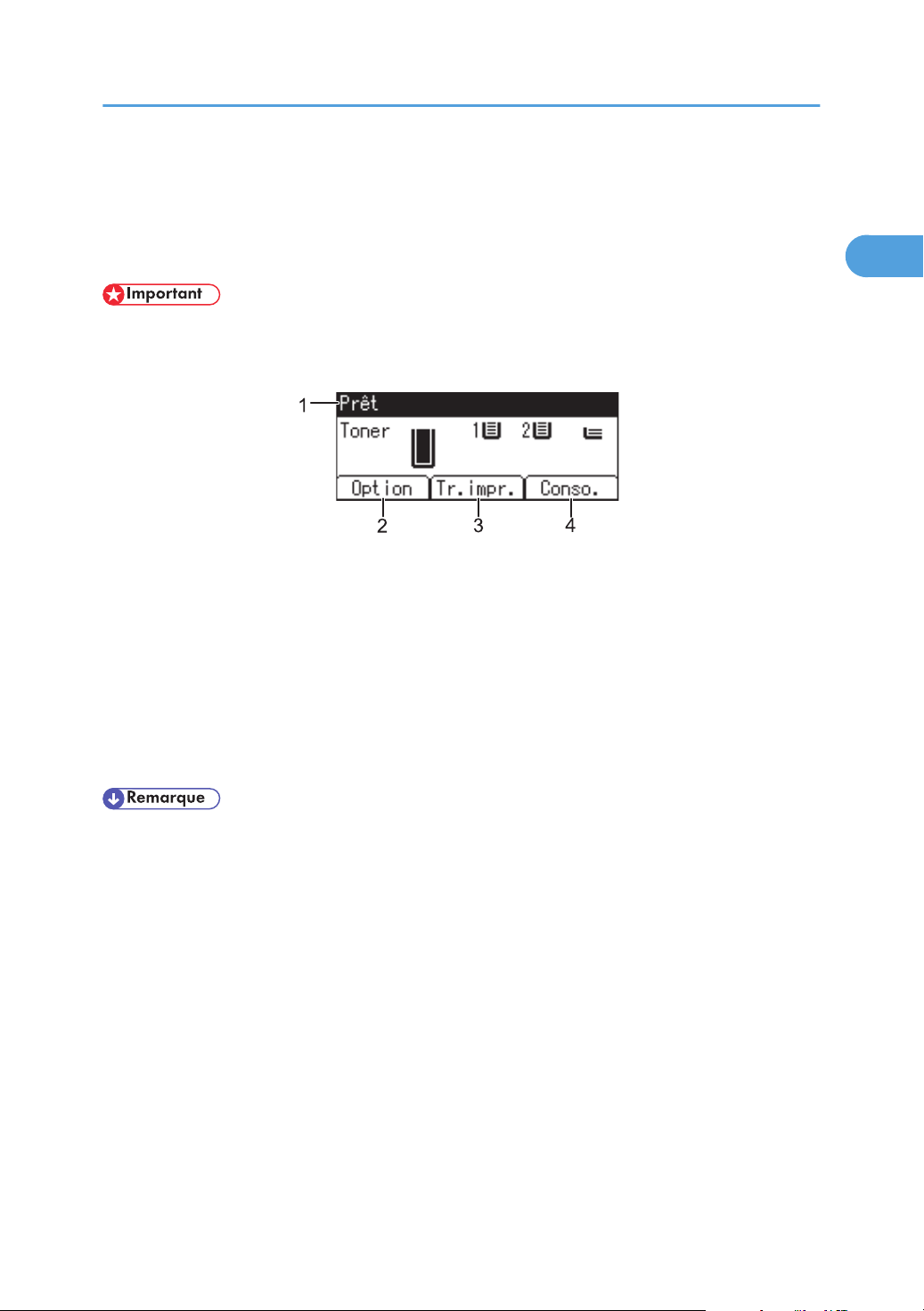
Écran LCD
FR BVP008S
1
Cette section traite de la définition des paramètres à l'aide de la rubrique initiale de l'écran LCD.
Les éléments sélectionnés sont mis en surbrillance.
• Ne touchez pas l'écran LCD.
L'écran suivant apparaît lorsque vous allumez l'imprimante.
1. État de fonctionnement ou messages
Affiche l'état de l'imprimante ou les messages.
[Option]
2.
Appuyez sur cette touche pour afficher l'état des options installées sur l'imprimante.
3. [Tr.impr.]
Appuyez sur cette touche pour afficher les travaux d'impression envoyés depuis un ordinateur.
4. [Conso]
Appuyez sur cette touche pour afficher le menu des consommables de l'imprimante.
Écran LCD
• [Tr.impr.] est affiché uniquement lorsque le disque dur est installé dans l'imprimante.
• Par défaut, la quantité de toner restante est affichée. Pour ne pas afficher cette information, appuyez
sur la touche [Menu], puis sélectionnez [Maintenance] sur l'écran. Sélectionnez [Paramètres
généraux], puis [Afficher info consommables] et [OFF].
• Réglez la luminosité si l'écran est sombre. Pour régler le contraste de l'écran, appuyez sur la touche
[Menu] et sélectionnez [Maintenance] sur l'écran. Sélectionnez [Paramètres généraux] et [Contraste
écran].
23
Page 26
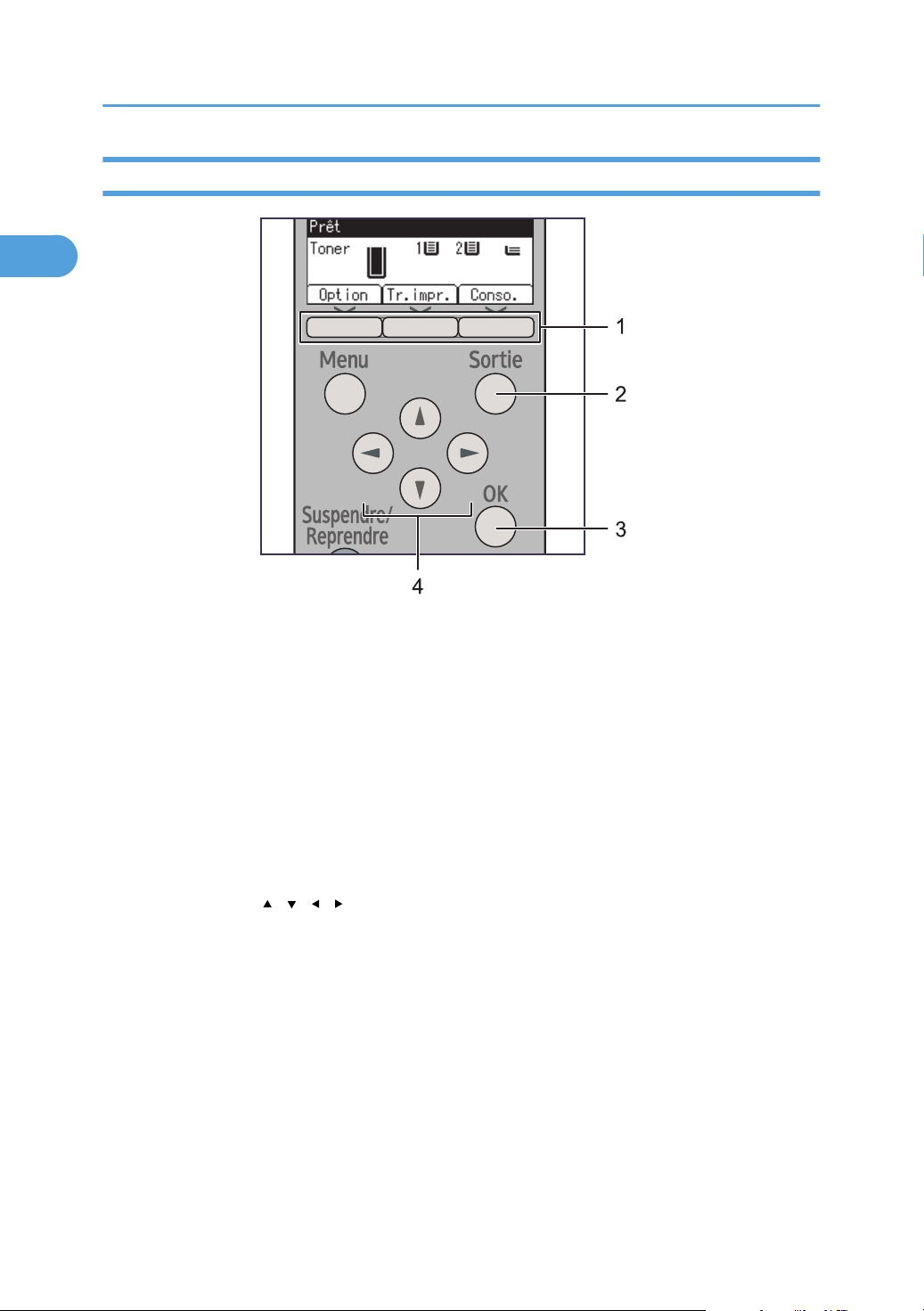
FR BVP009
1. Présentation de l'imprimante
1
Lecture de l'écran et utilisation des touches
1. Touches de sélection
Les touches de sélection correspondent aux éléments fonctionnels affichés sur la ligne du bas de l'écran.
ce manuel vous demande d'appuyer sur la touche [Option], appuyez sur la touche de sélection gauche.
Lorsque
2. Touche [Sortie]
Appuyez sur cette touche pour annuler une opération ou retourner à l'écran précédent.
3. Touche [OK]
Appuyez sur cette touche pour valider les paramètres et les valeurs de paramètre ou pour passer au niveau de
menu suivant.
4. Touches de défilement
Déplacez le curseur dans une direction ou une autre.
Lorsque les touches [
de la même direction.
] [ ] [ ] [ ] apparaissent dans le présent manuel, appouyez sur les touches de défilement
24
Page 27
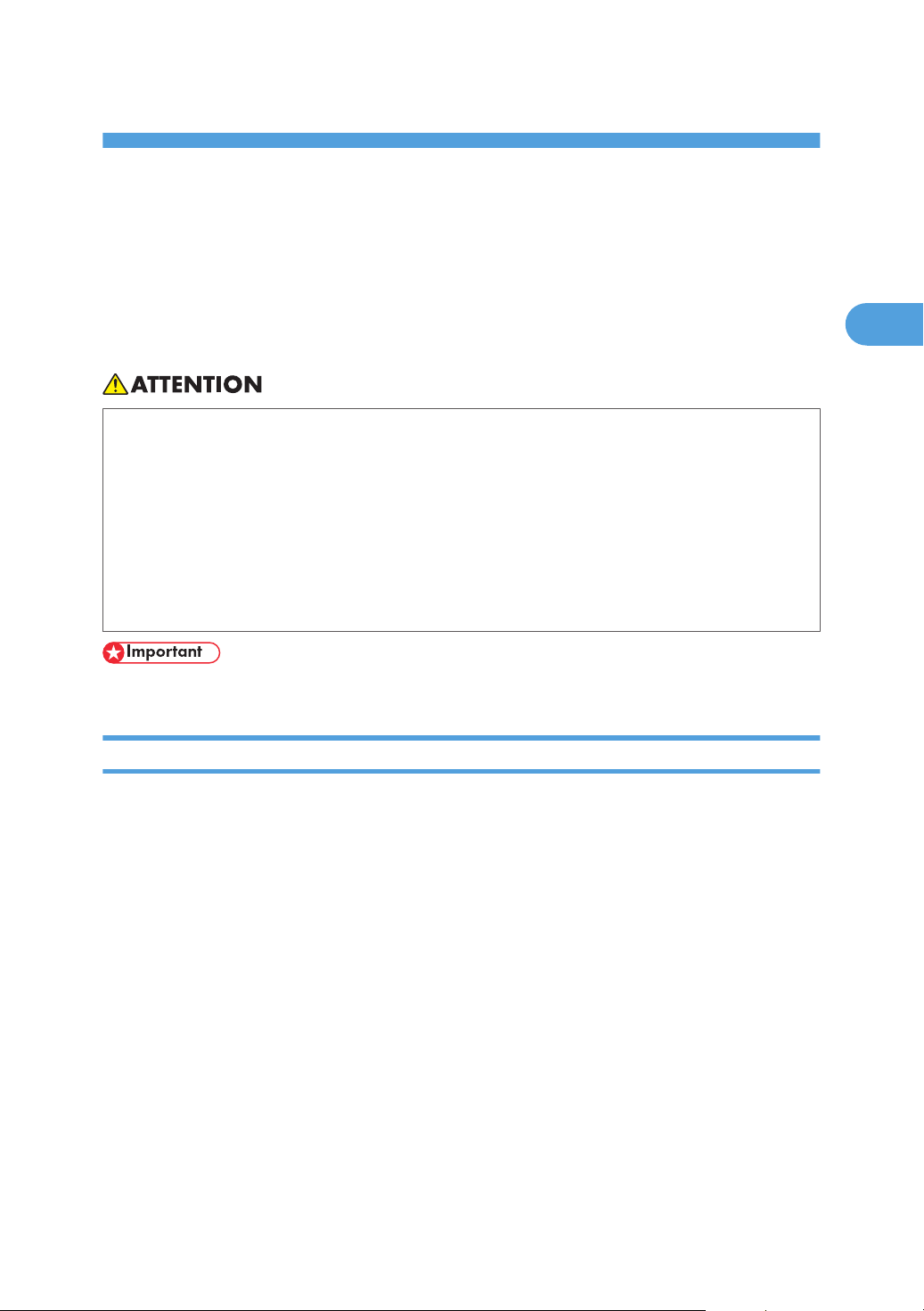
2. Installation des options
2
Cette section traite de l'installation des options pour cette imprimante.
Options disponibles
Grâce à l'installation d'options, vous pouvez améliorer les performances de l'imprimante et disposer de
plus de fonctions.
• Avant d'installer des options, vous devez mettre hors tension et débrancher l'imprimante pendant
au moins une heure. Les composants situés à l'intérieur de l'imprimante peuvent devenir très chauds
et provoquer des brûlures en cas de contact.
• Avant de déplacer l'imprimante, débranchez le cordon d'alimentation de la prise murale. Si vous
le débranchez brutalement, vous risquez de l'endommager. Les prises ou cordons endommagés
peuvent représenter un risque électrique ou d'incendie.
• Lorsque vous soulevez l'imprimante, utilisez ses poignées latérales. Si vous laissez tomber
l'imprimante, vous pourriez l'endommager ou vous blesser.
• La tension électrique du connecteur pour les options est de 24 V CC maximum.
Ordre d'installation des options
Nous recommandons d'installer plusieurs options dans l'ordre suivant :
1. Installez l'unité d'alimentation papier (Paper Feed Unit PB3090).
Montez le magasin d'alimentation en bas de l'imprimante.
pouvez installer jusqu'à deux unités d'alimentation papier. Vous pouvez charger jusqu'à 1600
Vous
feuilles de papier.
2. Installez le chargeur d'enveloppes (Envelope Feeder Type 610).
Remplacez le magasin papier du chargeur en option par le chargeur d'enveloppes
3. Retirez la carte contrôleur de l'imprimante.
4. Installez le disque dur (Hard Disk Drive Type 2670).
Installer le disque dur sur la carte contrôleur.
5. Installez le module SDRAM (Memory Unit Type G 128MB/ 256MB).
Installez le module SDRAM dans l'emplacement correspondant sur la carte contrôleur.
Il existe deux types d'unité mémoire : 128 Mo et 256 Mo.
25
Page 28
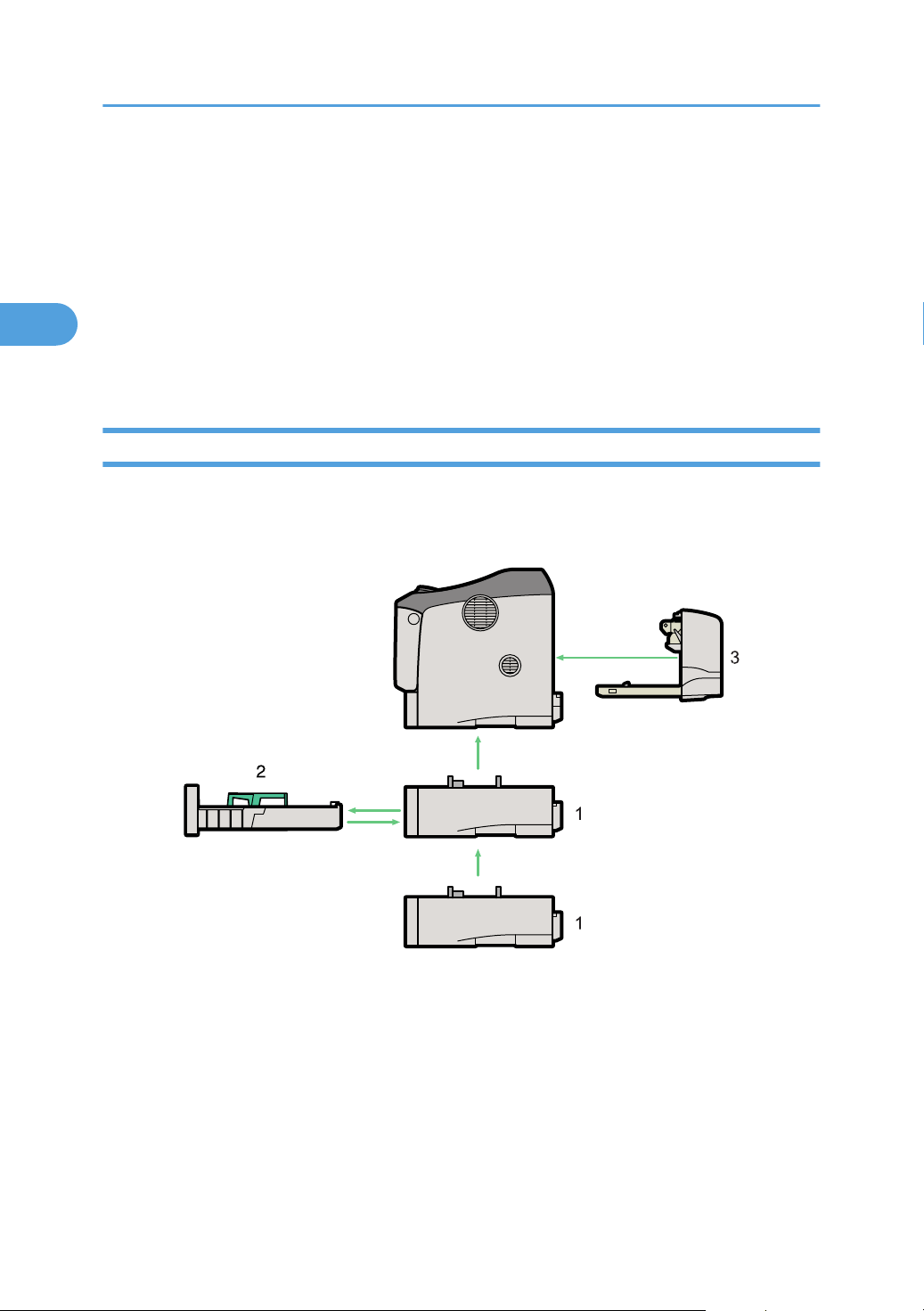
BVP115
2. Installation des options
2
6. Installez la carte d'interface en option.
Installez une carte Gigabit Ethernet en option, une unité d'interface LAN sans fil, ou une carte
d'interface IEEE 1284 dans l'emplacement.
7. Insérez les options de carte SD.
Installez l'unité de sécurité (Data Overwrite Security Unit Type L) ou la carte VM (VM Card Type K).
Insérez ces unités dans l'emplacement de carte SD sur la carte contrôleur.
8. Installez l'unité Recto/Verso. (Unité Recto/Verso Type AD610).
Installez l'unité Recto/Verso à l'arrière de l'imprimante.
Installation des options
Installez les options dans les positions indiquées dans l'illustration.
Extérieur
26
1. Unité d'alimentation papier (Magasin 2 ou Magasin 3)
Vous pouvez charger jusqu'à 500 feuilles (60-216 g/m2, 16-57 lb.) de papier normal dans le magasin.
Reportez-vous à la section P.29 "Installation de l'unité d'alimentation papier".
Chargeur d'enveloppes
2.
Vous pouvez charger jusqu'à 60 enveloppes (72-90 g/m2) dans le magasin.
Reportez-vous à la section P.32 "Installation du chargeur d'enveloppes".
3. Unité Recto/Verso
Vous pouvez imprimer sur les deux faces du papier.
Page 29
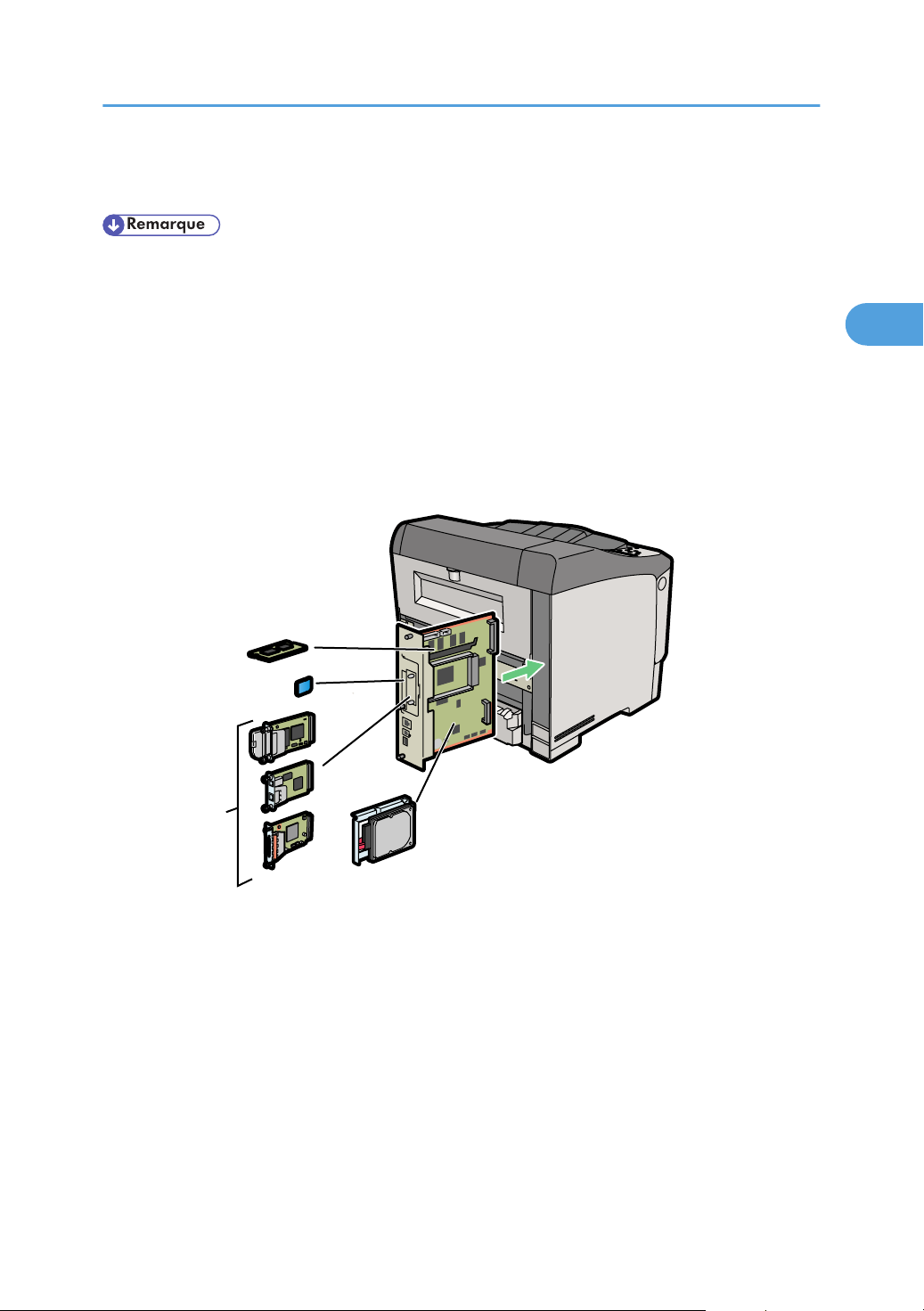
1
2
3
4
BVN015
Options disponibles
2
Installez l'unité Recto/Verso en retirant le capot arrière de l'imprimante.
Reportez-vous à la section P.52 "Connexion de l'unité Recto/Verso".
• Vous pouvez installer jusqu'à deux unités d'alimentation papier.
L'unité supérieure d'alimentation papier en option s'affiche à l'écran avec "Magasin 2" et l'unité
•
inférieure s'affiche avec "Magasin 3".
• Le chargeur d'enveloppes est un magasin s'insérant dans l'unité d'alimentation papier en option. Sans
l'unité d'alimentation papier en option, il est impossible d'utiliser le chargeur d'enveloppes.
• Votre imprimante peut accepter deux unités d'alimentation papier en option. Le chargeur
d'enveloppes peut être utilisé dans le "magasin 2". Le magasin d'alimentation de l'unité principale
(magasin 1) ne peut pas être utilisé à cet effet.
Intérieur
1. Unité mémoire 128 Mo/256 Mo (module SDRAM)
Installez un module SDRAM 128 Mo ou 256 Mo dans le logment de la carte contrôleur.
Reportez-vous à la section P.34 "Installation des unités d'extension de mémoire".
Cartes en option
2.
Reportez-vous à la section P.50 "Installation des options de carte SD".
3. Cartes d'interface en option
Reportez-vous à la section P.43 "Installation des unités d'interface".
4. Disque dur
Reportez-vous à la section P.34 "Installation des unités d'extension de mémoire".
27
Page 30
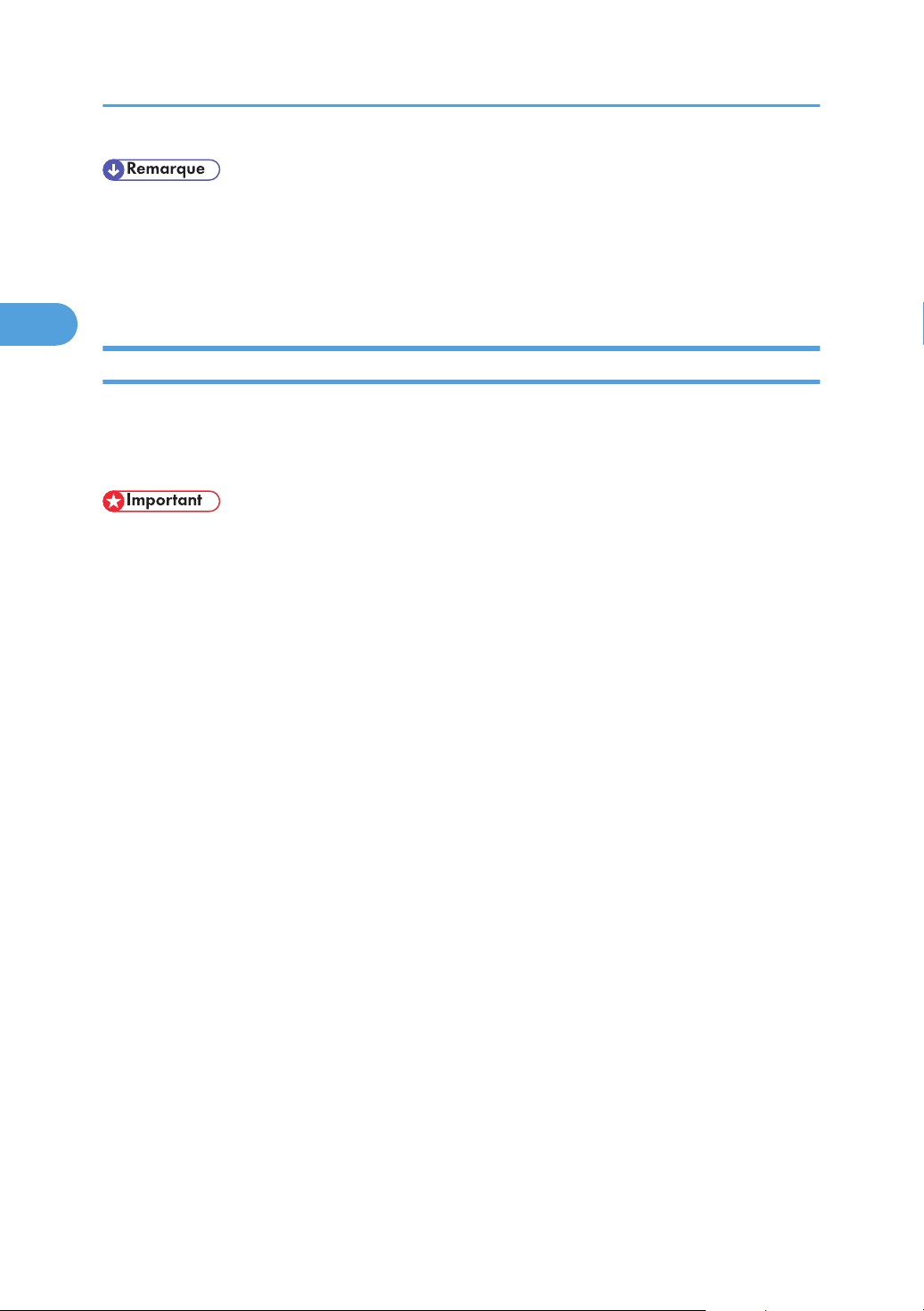
2. Installation des options
2
• Vous ne pouvez pas installer les options suivantes en même temps :
Unité d'interface LAN sans fil
•
• Carte Gigabit Ethernet
• Carte d'interface IEEE 1284
Consignes à suivre lors de la réinstallation de la carte contrôleur
Cette section traite de la manipulation de la carte contrôleur lors de l'installation d'options.
vous sortez la carte contrôleur pour installer des unités, lisez attentivement les instructions pour réinstaller
Si
la carte contrôleur.
• Il peut se produire ce qui suit si la carte contrôleur n'est pas correctement installée :
•
Tous les voyants du panneau de commande sont allumés.
• aucun voyant du panneau de commande n'est allumé.
• Le message d'erreur apparaît à l'écran.
Pour réinstaller la carte contrôleur, insérez la carte dans l'imprimante en la poussant en bas au centre
comme dans l'illustration.
28
Page 31

BVN016
Installation de l'unité d'alimentation papier
2
Installation de l'unité d'alimentation papier
Lorsque vous installez plusieurs options, commencez par le magasin d'alimentation.
• Avant de déplacer l'imprimante, débranchez le cordon d'alimentation de la prise électrique. Si
le cordon est débranché brusquement, cela risque de l'endommager. Les fiches ou cordons
endommagés peuvent entraîner un risque électrique ou un risque d'incendie.
Lorsque vous soulevez l'unité d'alimentation papier, tenez-la par le dessous, puis soulevez-la
•
lentement. Un déplacement brutal ou une chute de l'imprimante peut provoquer des blessures.
• L'imprimante pèse environ 22,5 kg (49,6 lb.). Lorsque vous soulevez l'imprimante, utilisez ses
poignées latérales intégrées. Si vous laissez tomber l'imprimante, vous pourriez l'endommager
ou vous blesser.
• N'ouvrez pas plus d'un magasin papier à la fois. L'imprimante peut basculer si les magasins pleins
sont tous ouverts en même temps.
•
L'imprimante doit toujours être soulevée par deux personnes minimum.
• Examinez la plaque signalétique de l'imprimante afin de vérifier le code du modèle.
• Avant d'utiliser la nouvelle unité d'alimentation papier, vous devez définir les paramètres dans le
pilote d'impression.
1. Vérifiez que l'emballage contient les éléments suivants :
Unité d'alimentation papier (comprenant un magasin papier)
2. Mettez l'imprimante hors tension et débranchez le cordon d'alimentation, puis le câble
d'interface.
3. Retirez le ruban adhésif de l'unité d'alimentation papier.
29
Page 32

BVN206
BVN020
2. Installation des options
2
4. Soulevez l'imprimante en utilisant les poignées latérales.
5. Alignez les trous au-dessus des ergots, puis abaissez délicatement l'imprimante sur l'unité
d'alimentation papier.
existe trois ergots sur le dessus de l'unité d'alimentation papier, qui pointent vers le haut. L'imprimante
Il
possède trois trous, situés sous sa base.
30
6. Branchez le câble d'interface sur l'imprimante.
7. Branchez à nouveau le cordon d'alimentation de l'imprimante sur la prise murale, puis
mettez l'imprimante sous tension.
• Une fois l'installation terminée, vous pouvez vérifier que l'unité d'alimentation papier est correctement
installée en imprimant la page de configuration depuis le menu [Imprimer Liste/Test]. Si elle est
correctement installée, le message "Magasin d'alimentation papier en option 2" ou "Magasin
d'alimentation papier en option 2, Magasin d'alimentation papier en option 3" pour "Options de
connexion" s'affichera sur la page de configuration.
• Si l'unité d'alimentation papier n'est pas installée correctement, réinstallez-la depuis le début. Si vous
n'arrivez pas à l'installer correctement même après avoir tenté de la réinstaller, contactez votre
revendeur ou le SAV.
• Pour installer simultanément deux unités d'alimentation papier, posez-les d'abord l'une sur l'autre,
puis installez-les comme s'il s'agissait d'une seule et même unité.
Page 33

Installation de l'unité d'alimentation papier
2
• Guide d'installation rapide.
Reportez-vous à la section P.102 "Chargement du papier"
•
• Reportez-vous à la section P.173 "Ajustement du calage de magasin"
31
Page 34

BVP106
BVP002
2. Installation des options
2
Installation du chargeur d'enveloppes
• Tirez
• Le magasin de l'unité supérieure d'alimentation papier en option (magasin 2) se trouve sous le magasin
• Votre imprimante peut accepter deux unités d'alimentation papier en option. Le chargeur
1. Vérifiez que l'emballage contient les éléments suivants :
2. Ouvrez le magasin papier (magasin 2) de l'unité d'alimentation papier en option, jusqu'à
un seul magasin papier à la fois. Plusieurs magasins entièrement ouverts pourraient faire tomber
l'imprimante.
papier standard (magasin 1).
d'enveloppes peut être utilisé dans le "magasin 2". Le magasin d'alimentation de l'unité principale
(magasin 1) ne peut pas être utilisé à cet effet.
Chargeur d'enveloppes
ce qu'il s'arrête, puis soulevez-le légèrement et retirez-le complètement.
32
Page 35

BVP003
Installation du chargeur d'enveloppes
2
3. Soulevez l'avant du chargeur d'enveloppes et faites-le coulisser délicatement dans l'unité
d'alimentation papier, jusqu'à ce qu'il se bloque.
• Cette
• Entreposez le magasin papier retiré et le papier dans un endroit frais et sombre.
• Reportez-vous à la section P.102 "Chargement du papier"
unité est constituée par un magasin s'insérant dans l'unité d'alimentation papier en option. Sans
l'unité d'alimentation papier en option, il est impossible d'utiliser ce chargeur d'enveloppes.
33
Page 36

1
2
BMU116S
2. Installation des options
2
Installation des unités d'extension de mémoire
• Ne touchez pas l'intérieur du compartiment de la carte contrôleur car cela pourrait provoquer
des dysfonctionnements ou des brûlures.
Installation du disque dur
• Avant
• Ne soumettez pas le disque dur à des chocs physiques.
• Avant d'utiliser le nouveau disque dur, veillez à définir les paramètres sous le pilote d'impression.
1. Vérifiez que l'emballage contient les éléments suivants :
2. Mettez l'imprimante hors tension et débranchez le cordon d'alimentation, puis le câble
de manipuler le disque dur, touchez un objet métallique mis à la terre pour vous décharger de
toute électricité statique. Cette électrictié statique peut endommager le disque dur.
1. Disque dur
2.
Vis
d'interface.
34
Page 37

BVN022
BVN023
BVN024
Installation des unités d'extension de mémoire
2
3. Retirez les deux vis maintenant en place la carte contrôleur.
Les vis retirées sont nécessaires pour fixer la carte contrôleur.
4. Tirez sur la poignée de la carte contrôleur.
5. Tirez sur la poignée, puis faites coulisser la carte contrôleur vers l'extérieur.
6. Placez la carte contrôleur sur une surface plane.
Le disque dur est installé dans l'emplacement indiqué sur l'illustration ci-dessous.
35
Page 38

BVN025
BVN026
BVN027
2. Installation des options
2
7. Insérez
l'avancée vers l'extrêmité avant de la carte du disque dur dans le cran sur le panneau
arrière du panneau de la carte contrôleur.
Assurez-vous de placer la carte du disque dur parallèlement à la carte contrôleur.
8. Poussez le disque dur sur le connecteur de la carte contrôleur avec précaution.
36
Page 39

BVN028
BVN029
BVN157
Installation des unités d'extension de mémoire
2
9. Serrez les deux vis en les tournant dans le sens des aiguilles d'une montre avec une pièce,
puis fixez la carte du disque dur en serrant la troisième vis en-dessous de la carte contrôleur.
10. Pour installer d'autres options sur la carte contrôleur, suivez la procédure d'installation
indiquée dans la documentation fournie avec l'option.
11. Alignez
la carte contrôleur sur les rails supérieur et inférieur en utilisant la marque "
", puis
faites-la coulisser lentement dans l'imprimante jusqu'à ce qu'elle se bloque.
12. Maintenez l'imprimante avec une main, puis poussez la poignée inférieure de la carte
contrôleur avec la paume de l'autre main jusqu'à ce qu'elle se bloque.
Si la carte contrôleur n'est pas correctement installée, cela peut entraîner des dysfonctionnements.
37
Page 40

BVN030
BVN031
2. Installation des options
2
13. Poussez la poignée de la carte contrôleur jusqu'à ce que vous entendiez un clic.
14. Fixez la carte contrôleur sur l'imprimante à l'aide des deux vis.
• Utilisez une pièce de monnaie ou un objet similaire si les vis ne tournent pas facilement.
• Une fois l'installation terminée, vous pouvez vérifier si le disque dur est correctement installé en
imprimant la page de configuration depuis le menu [Imprimer Liste/Test]. S'il est installé correctement,
le message "Disque dur" pour "Connexion périphérique" s'affichera sur la page de configuration.
• Si le disque dur n'est pas installé correctement, répétez la procédure depuis le début. Si vous ne
pouvez pas l'installer correctement, même après avoir tenté la réinstallation, contactez votre
revendeur ou le SAV.
• Guide d'installation rapide.
Installation du module SDRAM
• Avant
38
de manipuler l'unité mémoire, touchez un objet métallique mis à la terre pour vous décharger
de toute électricité statique. L'électricité statique peut endommager l'unité mémoire.
Page 41

BVN022
BVN023
BVN024
Installation des unités d'extension de mémoire
2
• Ne soumettez pas l'unité de mémoire à des chocs physiques.
• L'imprimante est équipée d'une mémoire de 256 Mo. Celle-ci peut être étendue à 512 Mo maximum.
• Avant d'utiliser la nouvelle unité mémoire, vous devez définir les paramètres dans le pilote
d'impression.
1. Mettez l'imprimante hors tension et débranchez le cordon d'alimentation, puis le câble
d'interface.
2. Retirez les deux vis maintenant en place la carte contrôleur.
Les vis retirées sont nécessaires pour fixer la carte contrôleur.
3. Tirez sur la poignée de la carte contrôleur.
4. Tirez sur la poignée, puis faites coulisser la carte contrôleur vers l'extérieur.
39
Page 42

BVN032
1
1
2
1
1
2
BVN033
BVN034
2. Installation des options
2
5. Placez la carte contrôleur sur une surface plane.
L'unité mémoire est installée dans l'emplacement indiqué sur l'illustration ci-dessous.
6. Déverrouillez les taquets aux deux extrémités de l'emplacement du module mémoire ( ).
Alignez
avec précaution le module SDRAM (
les crans sur le module SDRAM avec les avancées dans l'emplacement, puis inclinez
).
40
7. En
maintenant le module SDRAM incliné, appuyez dessus jusqu'à ce qu'il s'enclenche avec
un déclic.
Page 43

BVN029
BVN157
BVN030
Installation des unités d'extension de mémoire
2
8. Alignez la carte contrôleur sur les rails supérieur et inférieur en utilisant la marque " ", puis
faites-la coulisser lentement dans l'imprimante jusqu'à ce qu'elle se bloque.
9. Maintenez l'imprimante avec une main, puis poussez la poignée inférieure de la carte
contrôleur avec la paume de l'autre main jusqu'à ce qu'elle se bloque.
Si la carte contrôleur n'est pas correctement installée, cela peut entraîner des dysfonctionnements.
10. Poussez la poignée de la carte contrôleur jusqu'à ce que vous entendiez un clic.
41
Page 44

BVN031
2. Installation des options
2
11. Fixez la carte contrôleur sur l'imprimante à l'aide des deux vis.
• Utilisez une pièce de monnaie ou un objet similaire si les vis ne tournent pas facilement.
• Après
• Le tableau suivant indique les capacités totales du module SDRAM.
• Si
• Installez la carte contrôleur avec précaution, afin d'éviter tout dysfonctionnement.
• Guide d'installation rapide.
avoir terminé l'installation, vous pouvez vérifier si l'unité mémoire est correctement installée en
imprimant la page de configuration à partir du menu [Imprim. liste/test]. Si elle est installée
correctement, la capacité de mémoire apparaît sous "Mémoire totale" sur la page de configuration.
Standard Étendu Total
256 Mo 128 Mo 384 Mo
256 Mo 256 Mo 512 Mo
l'unité de mémoire n'est pas correctement installée, répétez cette procédure. Si elle ne peut toujours
pas être installée après avoir réessayé l'installation, contactez votre revendeur ou le SAV.
42
Page 45

BFL301S
BVN036
Installation des unités d'interface
2
Installation des unités d'interface
• Ne touchez pas l'intérieur du compartiment de la carte contrôleur car cela pourrait provoquer
des dysfonctionnements ou des brûlures.
Installation de l'unité d'interface LAN sans fil
• Avant
• Ne soumettez pas l'unité à des chocs physiques.
1. Vérifiez que l'emballage contient les éléments suivants :
2. Mettez l'imprimante hors tension et débranchez le cordon d'alimentation, puis le câble
3. Retirez les deux vis et le capot du support de fixation de l'unité d'interface LAN sans fil.
de commencer toute installation, touchez un objet métallique mis à la terre pour vous décharger
de toute électricité statique. L'électricité statique peut endommager l'unité mémoire.
d'interface.
43
Page 46

BVN037
BVN038
2. Installation des options
2
Une fois l'unité d'interface LAN sans fil est installée, le capot du support de fixation n'est plus
nécessaire. Cependant, nous vous recommandons de conserver le capot en vue d'une utilisation
ultérieure.
4. Connectez l'unité d'interface LAN sans fil.
Insérez l'extrémité de l'unité d'interface sans fil dans l'emplacement prévu à cet effet.
5. Fixez l'unité d'interface LAN sans fil sur la carte contrôleur à l'aide de deux vis.
44
Vérifiez si l'unité d'interface LAN sans fil est fermement connectée à la carte contrôleur.
• Utilisez une pièce de monnaie ou un objet similaire si les vis ne tournent pas facilement.
• Après avoir terminé l'installation, vous pouvez vérifier si l'unité d'interface LAN sans fil est correctement
installée : imprimez la page de configuration à l'aide du menu [Imp. liste/test]. Si elle est correctement
installée, "LAN sans fil" apparaîtra au niveau de "Connexion périphérique" dans la page de
configuration.
• Si l'unité d'interface LAN sans fil n'a pas été installée correctement, réinstallez-la en suivant cette
procédure. Si vous n'arrivez pas à l'installer correctement, même après avoir tenté de la réinstaller,
contactez votre revendeur ou le SAV.
• Avant de pouvoir utiliser l'unité d'interface LAN sans fil, vous devez définir des paramètres à partir
du panneau de commande. Pour plus d'informations, voir "Configuration du LAN sans fil".
Page 47

123
BFL310S
Installation des unités d'interface
2
• Guide d'installation rapide
Reportez-vous à la section P.74 "Configuration du LAN sans fil"
•
Installation de la Carte Gigabit Ethernet
• Les ports Ethernet et USB de l'imprimante ne sont pas disponibles lorsque la carte Gigabit Ethernet
est connectée à l'imprimante. Utilisez les ports Ethernet et USB de la carte Gigabit Ethernet.
• Avant
de commencer toute installation, touchez un objet métallique mis à la terre pour vous décharger
de toute électricité statique. L'électricité statique peut endommager la carte Gigabit Ethernet.
• Ne soumettez pas la carte Gigabit Ethernet à des chocs physiques.
1. Vérifiez que l'emballage contient les éléments suivants :
1. Carte Ethernet gigabit
2.
Embouts de protection (un pour le port Ethernet et un pour le port USB)
3. Noyau de ferrite
2. Mettez l'imprimante hors tension et débranchez le cordon d'alimentation.
45
Page 48

BVN040
BVN036
BVN041
2. Installation des options
2
3. Débranchez les câbles des ports Ethernet et USB de l'imprimante et couvrez chaque port
avec son cache de protection.
4. Retirez les deux vis et le capot du support de fixation de la carte Gigabit Ethernet.
46
Lorsque la carte Gigabit Ethernet est installée, le capot du support de fixation n'est plus nécessaire.
Cependant, nous vous recommandons de conserver le capot en vue d'une utilisation ultérieure.
5. Connectez la carte Gigabit Ethernet à la carte contrôleur.
Insérez l'extrémité de la carte Gigabit Ethernet dans l'emplacement prévu à cet effet.
Page 49

BVN042
Installation des unités d'interface
2
6. Fixez la carte Gigabit Ethernet sur la carte contrôleur à l'aide de deux vis.
Vérifiez si la carte Gigabit Ethernet est fermement connectée à la carte contrôleur.
• Utilisez une pièce de monnaie ou un objet similaire si les vis ne tournent pas facilement.
•
Après avoir terminé l'installation, vérifiez si la carte Gigabit Ethernet est correctement installée :
imprimez la page de configuration à partir du menu [Imp. liste/test]. Si elle est installée correctement,
le message "Gigabit Ethernet" pour "Connexion périphérique" s'affichera sur la page de
configuration.
• Si la carte Gigabit Ethernet n'a pas été installée correctement, réinstallez-la suivant cette procédure.
Si vous n'arrivez pas à l'installer correctement, même après avoir tenté de la réinstaller, contactez
votre revendeur ou le SAV.
• Avant de pouvoir utiliser la carte Gigabit Ethernet, vous devez définir des paramètres à partir du
panneau de commande.
• Guide d'installation rapide.
• Reportez-vous à la section P.65 "Configuration Ethernet"
Installation de la la carte d'interface IEEE 1284
• Avant de commencer toute installation, touchez un objet métallique relié à la terre pour vous
décharger
1284.
• Ne soumettez pas la carte d'interface IEEE 1284 à des chocs physiques.
• Pour effectuer la connexion à la carte d'interface IEEE 1284, utilisez un câble d'interface miniCentronics 36 broches.
de toute électricité statique. L'électricité statique peut endommager la carte d'interface IEEE
47
Page 50

BFL302S
BVN036
BVN044
2. Installation des options
2
1. Vérifiez que l'emballage contient les éléments suivants :
2. Mettez l'imprimante hors tension et débranchez le cordon d'alimentation.
3. Retirez les deux vis et le capot du support de fixation de l'unité d'interface IEEE 1284.
48
Lorsque la carte d'interface IEEE 1284 est installée, le capot du support de fixation n'est plus
nécessaire. Cependant, nous vous recommandons de conserver le capot en vue d'une utilisation
ultérieure.
4. Fixez la carte d'interface IEEE 1284 sur la carte contrôleur.
Insérez l'extrémité de la carte d'interface IEEE 1284 dans l'emplacement prévu à cet effet.
Vérifiez si la carte d'interface IEEE 1284 est correctement installée sur la carte contrôleur.
Page 51

BVN045
Installation des unités d'interface
2
5. Fixez la carte d'interface IEEE 1284 sur la carte contrôleur à l'aide des deux vis.
Vérifiez si la carte d'interface IEEE 1284 est fermement connectée à la carte contrôleur.
• Une
• Si la carte n'a pas été correctement installée, répétez la procédure à partir de l'étape 2. Si elle n'est
• Guide d'installation rapide.
fois l'installation terminée, vous pouvez vérifier si la carte d'interface IEEE1284 est correctement
installée en imprimant la page de configuration à partir du menu [Imprimer Liste/Test]. Si elle est
correctement installée, le message "Interface parallèle" pour "Connexion périphérique" s'affichera
sur la page de configuration.
toujours pas installée correctement après avoir réessayé l'installation, contactez votre revendeur ou
le SAV.
49
Page 52

BFL308S
BVN047
2. Installation des options
2
Installation des options de carte SD
Installation de l'unité Data overwrite security ou de la carte VM.
• Conservez
SD, consultez immédiatement un médecin.
• Ne soumettez pas les cartes en option à des chocs physiques.
1. Vérifiez que l'emballage contient les éléments suivants :
2. Mettez l'imprimante hors tension et débranchez le cordon d'alimentation.
3. Retirez la vis et le capot de l'emplacement de la carte à l'arrière de l'imprimante.
les cartes mémoire SD hors de portée des enfants. Si un enfant avale une carte mémoire
50
Veillez à conserver la vis retirée durant l'installation.
Page 53

BVN048
BVN049
Installation des options de carte SD
2
4. Insérez la carte SD dans l'emplacement jusqu'à ce qu'elle s'enclenche.
Insérez la carte SD dans l'emplacement approprié de la façon suivante :
Emplacement supérieur : Unité Data overwrite security
•
• Emplacement inférieur : Carte VM
5. Replacez le capot sur la carte option. Serrez la vis et fixez le capot.
• Ne touchez pas la carte lorsque l'imprimante est en service. Elle risque de se détacher, même si vous
ne la poussez que légèrement. Le capot doit être fixé à nouveau.
• Vérifiez si la carte a été correctement installée en imprimant la page de configuration.
• Si la carte n'est pas correctement installée, répétez la procédure à partir du début. Si elle ne peut
toujours pas être correctement installée après avoir réessayé l'installation, contactez votre revendeur
ou le SAV.
• Pour plus de détails sur l'impression de la page de configuration, reportez-vous à "Test d'impression"
dans le guide d'installation rapide.
51
Page 54

BVN050
BVP103
2. Installation des options
2
Connexion de l'unité Recto/Verso
• Lorsque
doit être installée avant l'unité Recto/Verso.
• Examinez la plaque signalétique de l'imprimante afin de vérifier le code du modèle.
1. Vérifiez que le carton contient les éléments suivants :
2. Coupez l'alimentation de l'imprimante, puis débranchez le câble d'alimentation.
3. Retirez le ruban adhésif et la feuille de papier.
4. Ouvrez le capot arrière.
vous installez l'unité Recto/Verso et l'unité d'alimentation papier, l'unité d'alimentation papier
52
Page 55

BVN053
BVN054
BVN055
Connexion de l'unité Recto/Verso
2
5. Abaissez le capot arrière jusqu'à ce qu'il se trouve à l'horizontale, puis retirez-le.
6. Placez le câble d'alimentation à l'intérieur de l'emplacement sur le côté de l'unité Recto/
Verso, puis poussez l'unité Recto/Verso le long des rails à l'arrière de l'imprimante.
7. Poussez fermement l'unité Recto/Verso dans l'imprimante.
• Une fois l'installation terminée, vous pouvez vérifier si l'unité Recto/Verso est installée correctement
en imprimant la page de configuration à partir du menu [Imprimer Liste/Test]. Si l'unité est
correctement
installée , le message "Unité Recto/Verso" pour "Options de connexion" s'affichera sur
la page de configuration.
53
Page 56

2. Installation des options
2
• Si l'unité Recto/Verso n'est pas correctement installée, répétez la procédure depuis le début. Si elle
ne peut toujours pas être installée après avoir réessayé l'installation, contactez votre revendeur ou le
SAV.
• Si la position d'impression n'est pas correcte, ajustez le calage des magasins. Pour plus d'informations
sur le calage des magasins, reportez-vous à "Ajustement du calage des magasins".
• Lorsque l'unité Recto/Verso est installée, le capot arrière n'est pas nécessaire. Cependant, nous vous
recommandons de conserver la couverture en vue d'une utilisation ultérieure.
• Ne pas installez l'unité Recto/Verso si le capot du magasin papier est en place.
• Guide d'installation rapide.
Reportez-vous à la section P.173 "Ajustement du calage de magasin"
•
54
Page 57

3. Connexion des câbles de
3
l'imprimante
Ce chapitre traite de la connexion des câbles USB et réseau.
Connexion Câble Ethernet
Préparez le concentrateur et les autres périphériques réseau, puis reliez le câble Ethernet à l'imprimante.
Reliez le câble 10BASE-T ou 100BASE-TX au port Ethernet de l'imprimante. Pour 1000BASE-T, la carte
Gigabit Ethernet en option est disponible.
• Un câble d'interface réseau doté d'un noyau de ferrite doit être utilisé pour éliminer les
interférences de radio-fréquence.
• Concerne les utilisateurs se trouvant en-dehors des États-Unis d'Amérique : des câbles et des
connecteurs correctement blindés et reliés à la terre doivent être utilisés pour les connexions à un
ordinateur hôte (et/ou périphérique) afin de respecter les limites d'émission.
• Concerne les utilisateurs se trouvant aux États-Unis d'Amérique : des câbles et des connecteurs
correctement blindés et reliés à la terre doivent être utilisés pour les connexions à un ordinateur
hôte (et/ou périphérique) afin de respecter les limites d'émission de FFC.
• Utilisez
• Le câble Ethernet n'est pas fourni avec cette imprimante. Choisissez votre câble en fonction de votre
Connexion au port Ethernet standard
1. Attachez le noyau de ferrite fourni avec cette imprimante à l'extrémité du câble Ethernet
un câble Ethernet blindé. Les câbles non blindés créent des interférences électromagnétiques
qui peuvent provoquer un dysfonctionnement.
environnement réseau.
située côté imprimante.
55
Page 58

BVN230
BVN056
BVN152
3. Connexion des câbles de l'imprimante
3
Ne pas attachez le noyau de ferrite.
2. Connectez le câble Ethernet au port Ethernet.
3. Connectez l'autre extrémité du câble au réseau, par exemple à un concentrateur.
Connexion du port Ethernet de la carte Gigabit Ethernet
1. Attachez le noyau de ferrite au câble Gigabit Ethernet.
56
Page 59

BVP104
BVN156
BVP105
Connexion Câble Ethernet
3
Fixez un noyau de ferrite à l'extrêmité de l'imprimante du câble Ethernet, et fixez l'autre noyau de
ferrite à environ 10 cm (4 inches) ( ) de ce noyau en faisant une boucle comme illustré.
Fixez l'autre noyau de ferrite à environ 10 cm (4 inches) ( ) de ce noyau en faisant une boucle
comme illustré.
2. Connectez le câble Ethernet à la carte Gigabit Ethernet.
57
Page 60

BVN058
BTH021S
1
2
3. Connexion des câbles de l'imprimante
3
3. Connectez l'autre extrémité du câble au réseau, par exemple à un concentrateur.
• Les ports Ethernet et USB de l'imprimante ne sont pas disponibles lorsque la carte Gigabit Ethernet
est connectée à l'imprimante.
• "Connexion réseau", Manuel du logiciel.
• Reportez-vous à la section P.43 "Installation des unités d'interface"
Lecture des voyants lumineux
Pour le port Ethernet standard
1. Voyant (jaune)
S'allume (jaune) lorsque 100 BASE-TX marche. S'éteint lorsque 10 BASE-T marche.
Voyant (vert)
2.
S'allume (vert) lorsque 10 BASE-T marche. S'éteint lorsque 100 BASE-TX marche.
58
Page 61

Pour la carte Gigabit Ethernet
BTH022S
3
1. Voyant (vert)
Lorsque 10BASE-T marche, le voyant vert est allumé. Lorsque 100BASE-TX marche, il est éteint.
Voyants (vert et jaune)
2.
Lorsque 1000BASE-T fonctionne, les témoins vert et jaune sont allumés.
3. Voyant (jaune)
Lorsque 100BASE-TX marche, le voyant jaune s'allume. Lorsque 10BASE-T marche, il est éteint.
Connexion Câble Ethernet
59
Page 62

BVN061
3. Connexion des câbles de l'imprimante
3
Connexion câble USB
• Concerne les utilisateurs se trouvant en-dehors des États-Unis d'Amérique : des câbles et des
connecteurs
ordinateur hôte (et/ou périphérique) afin de respecter les limites d'émission.
• Concerne les utilisateurs se trouvant aux États-Unis d'Amérique : des câbles et des connecteurs
correctement blindés et reliés à la terre doivent être utilisés pour les connexions à un ordinateur
hôte (et/ou périphérique) afin de respecter les limites d'émission de FFC.
• La connexion USB est possible sous Windows 2000/XP/Vista, Windows Server 2003/2003
R2/2008, Mac OS 9.x, and Mac OS X 10.3.3 ou une version supérieure.
•
La connexion USB avec Mac OS est uniquement possible avec le port USB de l'imprimante et non
avec celui de la carte Gigabit Ethernet.
• Le câble USB n'est pas fourni avec cette imprimante. Choisissez votre câble en fonction de votre
ordinateur.
correctement blindés et reliés à la terre doivent être utilisés pour les connexions à un
1. Reliez le câble USB à l'imprimante.
• Connexion du câble USB au port B USB standard
Connectez la fiche carrée du câble USB 2.0 sur au port USB B.
• Connexion du câble USB au port USB de la carte Gigabit Ethernet
Reliez le plus petit connecteur du câble USB au port USB de la carte Gigabit Ethernet.
60
Page 63

BVN062
Connexion câble USB
3
2. Reliez
• "Installation du pilote d'imprimante via USB" dans le manuel du logiciel
•
le connecteur plat de l'autre extrémité au périphérique de votre choix (interface USB
de l'ordinateur ou concentrateur USB).
L'imprimante est maintenant reliée à l'ordinateur. L'écran Plug and Play apparaît sur l'écran de
l'ordinateur. Reportez-vous à "Installation du pilote d'imprimante via USB" dans le manuel du logiciel
pour plus de détails.
Reportez-vous à la section P.43 "Installation des unités d'interface"
61
Page 64

BVN063
3. Connexion des câbles de l'imprimante
3
Connexion parallèle
Le type de câble dépend de l'ordinateur utilisé. Veillez à utiliser un câble d'interface adapté à votre
ordinateur.
• Concerne les utilisateurs se trouvant en-dehors des États-Unis d'Amérique : des câbles et des
connecteurs
ordinateur hôte (et/ou périphérique) afin de respecter les limites d'émission.
• Concerne les utilisateurs se trouvant aux États-Unis d'Amérique : des câbles et des connecteurs
correctement blindés et reliés à la terre doivent être utilisés pour les connexions à un ordinateur
hôte (et/ou périphérique) afin de respecter les limites d'émission de FFC.
• Le câble d'interface parallèle n'est pas fourni avec l'imprimante.
•
La connexion parallèle de l'imprimante est une interface bidirectionnelle standard qui nécessite un
câble d'interface mini-Centronics 36 broches conforme à la norme IEEE 1284.
correctement blindés et reliés à la terre doivent être utilisés pour les connexions à un
• Utilisez un câble d'interface blindé. Les câbles non blindés créent des interférences
électromagnétiques.
1. Mettez l'imprimante et l'ordinateur hors tension.
2. Reliez le câble d'interface à la carte d'interface IEEE 1284.
3. Reliez l'autre extrémité du câble d'interface à votre ordinateur, puis fixez-le.
L'imprimante est maintenant reliée à l'ordinateur. Installez le pilote d'impression. Reportez-vous à
"Préparation pour l'impression" dans le manuel du logiciel pour plus de détails.
• Pour plus d'informations sur la connexion de la carte d'interface IEEE 1284, reportez-vous à
"Installation de la carte d'interface IEEE 1284".
62
Page 65

• "Impression via une connexion parallèle", Manuel du logiciel.
3
Reportez-vous à la section P.43 "Installation des unités d'interface"
•
Connexion parallèle
63
Page 66

3. Connexion des câbles de l'imprimante
3
64
Page 67

4. Configuration
4
Ce chapitre décrit les connexions réseau prises en charge et les paramètres des adresses IP et de la sécurité
LAN sans fil.
Configuration Ethernet
Configurez les paramètres réseau suivants à l'aide du panneau de commande, en fonction de
l'environnement réseau que vous utilisez.
• Le tableau suivant répertorie les paramètres du panneau de commande et leurs valeurs par défaut.
Ces éléments apparaissent dans le menu [Interface hôte].
Nom du paramètre Défaut
• DHCP : ON
Adresse IPv4 : 11.22.33.44
Adresse IPv4 de la machine
•
• Masque sous-réseau : 0.0.0.0
• Adresse de la passerelle : 0.0.0.0
Paramètre sans état IPv6 Actif
IPsec Inactif
Type de trame NW Sélection auto
• IPv4 : Actif
IPv6 : Inactif
•
Protocole actif
Vitesse Ethernet Sélection auto
Aut. IEEE802.1X (Eth.) Inactif
Rest.auth.déf. IEEE802.1X -
Type LAN Ethernet
• NetWare : Inactif
• SMB : Actif
• AppleTalk : Inactif
65
Page 68

FR BVP006
Sortie
Menu
OK
Susprendre/
Reprendre
Réin.trv .
4. Configuration
4
DHCP est en cours d'utilisation sur votre réseau, l'adresse IP, le masque de sous-réseau et l'adresse
• Si
de passerelle sont tous configurés automatiquement.
• Si l'imprimante est déjà dans un environnement compatible TCP/IP, vous pouvez aussi utiliser un
navigateur Web pour définir les paramètres relatifs à l'adresse IP.
Spécification d'une adresse IP (Non DHCP)
Suivez cette procédure pour affecter une adresse IP spécifique à l'imprimante. Cela n'est nécessaire que
vous voulez utiliser l'imprimante en réseau sans DHCP ou si vous voulez empêcher toute modification de
si
l'adresse IP de l'imprimante.
Avant de commencer, assurez-vous que vous connaissez l'adresse IP, le masque de sous-réseau et l'adresse
de la passerelle que l'imprimante va utiliser.
1. Appuyez sur la touche [Menu].
66
2. Appuyez sur la touche [ ] ou [ ] pour sélectionner [Interface hôte], puis appuyez sur la
touche [OK].
3. Appuyez sur la touche [ ] ou [ ] pour sélectionner [Réseau], puis appuyez sur la touche
[OK].
Page 69

Configuration Ethernet
4
4. Appuyez sur la touche [ ] ou [ ] pour sélectionner [Protocole en vigueur], puis appuyez
sur la touche [OK].
5. Appuyez sur la touche [ ] ou [ ] pour sélectionner le protocole réseau adapté, puis
appuyez sur la touche [OK].
6. Appuyez
touche [OK].
Procédez de même pour la configuration d'autres protocoles dont vous avez besoin.
•
• Activez IPv4 pour utiliser l'environnement Pure IPv4 de NetWare 5/5.1, NetWare 6/6.5.
7. Appuyez sur la touche [Sortie] jusqu'à ce que l'écran retourne au menu [Réseau].
8. Si vous utilisez IPv4, affectez l'adresse IPv4 à l'imprimante. Appuyez sur la touche [
[ ] pour sélectionner [Adresse IPv4 de la machine], puis appuyez sur la touche [OK].
Pour obtenir l'adresse IP de l'imprimante, contactez votre administrateur réseau.
sur la touche [
Sélectionnez [Inactif] pour les protocoles non utilisés.
] ou [ ] pour sélectionner [Actif] or [Inactif], puis appuyez sur la
] ou
9. Pour définir l'adresse IP, appuyez sur [Adr. IP].
67
Page 70

4. Configuration
4
Si vous utilisez IPv4, affectez également le masque de sous-réseau et l'adresse de la passerelle. Pour
les affecter, appuyez sur la touche [M.ss-rés] ou [Passerl].
10. Appuyez sur la touche [ ] ou [ ] pour saisir l'adresse, puis appuyez sur la touche [OK].
Appuyez sur la touche [ ] ou [ ] pour renseigner le champ de saisie d'adresse le plus à gauche.
Après avoir saisi le champ gauche, appuyez sur la touche [ ], puis renseignez le champ suivant.
Après avoir rempli tous les champs, appuyez sur la touche [OK]. Utilisez la même méthode pour
attribuer le masque de sous-réseau et l'adresse passerelle.
• Remplacez l'adresse IP "11.22.33.44" par une adresse IP prise en charge par votre réseau.
11. Appuyez sur la touche [ ] ou [ ] pour sélectionner [Spécifier], puis appuyez sur la touche
[OK].
Si vous n'avez pas sélectionné [Spécifier] au cours de cette étape, l'adresse que vous avez configurée
ne sera pas enregistrée.
12. Appuyez sur la touche [Menu] pour retourner à l'écran initial.
13. Imprimez une page de configuration pour confirmer les paramètres définis.
• Pour plus de détails sur l'impression de la page de configuration, voir le Manuel du logiciel.
Recevoir automatiquement une adresse IP (DHCP)
Suivez cette procédure pour permettre à l'imprimante de recevoir automatiquement une adresse IP via
DHCP. La fonction DHCP est activée par défaut, ainsi cette procédure est uniquement nécessaire si vous
avez modifié les paramètres par défaut.
• Lorsque
de sous-réseau ou l'adresse de la passerelle.
• Consultez votre administrateur réseau pour plus d'informations sur la configuration des paramètres
réseau.
[Attribution auto (DHCP)] est sélectionné, vous ne pouvez pas définir l'adresse IP, le masque
68
Page 71

FR BVP006
Sortie
Menu
OK
Susprendre/
Reprendre
Réin.trv .
Configuration Ethernet
4
1. Appuyez sur la touche [Menu].
2. Appuyez sur la touche [ ] ou [ ] pour sélectionner [Interface hôte], puis appuyez sur la
touche [OK].
3. Appuyez sur la touche [ ] ou [ ] pour sélectionner [Réseau], puis appuyez sur la touche
[OK].
4. Appuyez sur la touche [ ] ou [ ] pour sélectionner [Adresse IPv4 de la machine], puis
appuyez sur la touche [OK].
5. Appuyez
sur la touche [
] ou [ ] pour sélectionner [Attribution auto (DHCP)], puis appuyez
sur la touche [OK].
L'imprimante reçoit automatiquement une adresse IP.
69
Page 72

FR BVP006
Sortie
Menu
OK
Susprendre/
Reprendre
Réin.trv .
4. Configuration
4
Pour vérifier les adresses détectées, appuyez sur les touches suivantes :
• [Adr. IP] : adresse IP
• [M.ss-rés] : masque de sous-réseau
• [Passerl] : adresse de la passerelle
6. Appuyez sur la touche [Menu] pour retourner à l'écran initial.
7. Imprimez une page de configuration pour confirmer les paramètres définis.
• Pour plus de détails sur l'impression de la page de configuration, voir le Manuel du logiciel.
Configuration des paramètres réseau pour l'utilisation de NetWare
Pour utiliser NetWare, sélectionnez le type de trame NetWare approprié parmi les éléments suivants.
Sélection auto
•
• Ethernet II
• Ethernet 802.2
• Ethernet 802.3
• Ethernet SNAP
• Vous pouvez généralement utiliser la valeur par défaut (Sélection automatique). Lorsque vous
sélectionnez
Cependant, si votre réseau ne peut pas utiliser plus de deux types de trame, l'imprimante peut ne pas
choisir le type de trame adéquat avec l'option [Sélection automatique]. Dans ce cas, sélectionnez le
type de trame que vous préférez.
1. Appuyez sur la touche [Menu].
d'abord [Sélection automatique], le type de trame détecté par l'imprimante est adopté.
70
Page 73

Configuration Ethernet
4
2. Appuyez sur la touche [ ] ou [ ] pour sélectionner [Interface hôte], puis appuyez sur la
touche [OK].
3. Appuyez sur la touche [ ] ou [ ] pour sélectionner [Réseau], puis appuyez sur la touche
[OK].
4. Appuyez
la touche [OK].
5. Appuyez
sur la touche [OK].
6. Appuyez sur la touche [Menu] pour retourner à l'écran initial.
7. Imprimez une page de configuration pour confirmer les paramètres définis.
• Pour plus de détails sur l'impression de la page de configuration, voir le Manuel du logiciel.
sur la touche [
sur la touche [
] ou [ ] pour sélectionner [Type de trame NW], puis appuyez sur
] ou [ ] pour sélectionner le type de trame à utiliser, puis appuyez
Définition de la vitesse Ethernet
Vous pouvez définir la vitesse que l'imprimante utilisera pour les communications Ethernet. Dans la plupart
cas, le réglage par défaut [Sélection automatique] convient. Ce réglage permet à deux interfaces de
des
déterminer automatiquement la vitesse optimale lorsqu'elles sont connectées.
71
Page 74

FR BVP006
Sortie
Menu
OK
Susprendre/
Reprendre
Réin.trv .
4. Configuration
4
Imprimante
Routeur/
Concentrateur
Bidirectionnel
à l'alternat 10
Mbps
Bidirectionnel
10 Mbps
Bidirectionnel
à l'alternat
100 Mbps
Bidirectionnel
100 Mbps
Négociation
automatique
(sélection
auto)
[Bidi. à
l'alternat
10Mbps]
[Bidirectionnel
10Mbps]
[Bidi. à
l'alternat
100Mbps]
[Bidirectionnel
100Mbps]
- - -
- - - -
- - -
- - - -
- -
[Sélection
auto]
72
• La
connexion ne peut pas être établie si la vitesse Ethernet sélectionnée ne correspond pas à la vitesse
de transmission de votre réseau.
• Le mécanisme de négociation automatique permet à deux interfaces de déterminer automatiquement
une vitesse Ethernet optimale dès qu'elles sont connectées. Nous vous recommandons de sélectionner
[Sélection auto].
1. Appuyez sur la touche [Menu].
Page 75

Configuration Ethernet
4
2. Appuyez sur la touche [ ] ou [ ] pour sélectionner [Interface hôte], puis appuyez sur la
touche [OK].
3. Appuyez sur la touche [ ] ou [ ] pour sélectionner [Réseau], puis appuyez sur la touche
[OK].
4. Appuyez
touche [OK].
5. Appuyez sur la touche [ ] ou [ ] pour sélectionner la vitesse Ethernet, puis appuyez sur
la touche [OK].
6. Appuyez sur la touche [Menu] pour retourner à l'écran initial.
7. Imprimez une page de configuration pour confirmer les paramètres définis.
• Pour plus de détails sur l'impression de la page de configuration, voir le Manuel du logiciel.
sur la touche [
] ou [ ] pour sélectionner [Vitesse Ethernet], puis appuyez sur la
73
Page 76

FR BVP006
Sortie
Menu
OK
Susprendre/
Reprendre
Réin.trv .
4. Configuration
4
Configuration du LAN sans fil
Configurez les paramètres de LAN sans fil suivants à l'aide du panneau de commande, en fonction de
l'environnement réseau que vous utilisez.
• Vous ne pouvez pas utiliser simultanément Ethernet et LAN sans fil.
• Pour
• Le tableau suivant indique les paramètres du panneau de commande et leurs valeurs par défaut. Ces
Mode Communication Mode Infrastructure
Para. SSID vierge
Canal Ad-hoc 11
Méthode sécu. OFF
Signal LAN sans fil -
Restaur.param.par défaut -
1. Appuyez sur la touche [Menu].
utiliser le LAN sans fil, paramétrer le panneau de commande comme suit: appuyez sur la touche
[Menu], sélectionnez [Interface hôte], [Réseau], [Type LAN], puis sélectionnez [LAN ss fil]. De plus,
vous devez définir l'adresse IP, le masque de sous-réseau, l'adresse de la passerelle, le DHCP, le
type de trame (NW), et le protocole actif, comme indiqué dans "Configuration Ethernet".
éléments apparaissent dans le menu [Interface hôte].
Nom du paramètre Défaut
74
Page 77

Configuration du LAN sans fil
4
2. Appuyez sur la touche [ ] ou [ ] pour sélectionner [Interface hôte], puis appuyez sur la
touche [OK].
3. Appuyez
[OK].
4. Appuyez sur la touche [ ] ou [ ] pour sélectionner [Mode de communication], puis
appuyez sur la touche [OK].
5. Appuyez sur la touche [ ] ou [ ] pour sélectionner le mode de transmission du LAN sans
fil, puis appuyez sur la touche [OK].
sur la touche [
] ou [ ] pour sélectionner [LAN ss fil], puis appuyez sur la touche
• Pour communiquer sans fil avec un périphérique pour lequel le paramètre SSID n'est pas
nécessaire, sélectionnez [Mode Ad hoc 802.11].
• Le mode de transmission du LAN sans fil peut également être configuré avec Web Image
Monitor.
6. Si [Mode Ad hoc 802.11] est sélectionné pour [Mode de communication], appuyez sur la
touche [ ] ou [ ] pour sélectionner [Canal Ad-hoc], puis appuyez sur la touche [OK].
75
Page 78

4. Configuration
4
7. Appuyez sur les touches de défilement pour sélectionner le canal Ad-hoc, puis appuyez sur
la touche [OK].
Sélectionnez un canal ad hoc conforme à la norme IEEE 802.11 que vous utilisez.
Avec IEEE 802.11 b/g :
Canaux 1 à 13
Canaux 1 à 11
Avec IEEE 802.11 a :
Canaux 36,40,44,48
8. Appuyez sur la touche [Menu] pour retourner à l'écran initial.
9. Imprimez une page de configuration pour confirmer les paramètres définis.
• Pour plus de détails, reportez-vous à l'aide de Web Image Monitor et à "Utilisation de Web Image
Monitor" du Manuel du logiciel.
Pour plus de détails sur l'impression de la page de configuration, voir le Manuel du logiciel.
•
• Reportez-vous à la section P.65 "Configuration Ethernet"
Configuration du SSID
Si [Mode de communication] est défini sur [Mode Infrastructure] ou [Mode Ad hoc 802.11], vous devez
le paramètre SSID (Service Set Identifier) du point d'accès sans fil auquel se connectera l'imprimante
définir
pour l'accès au réseau.
Consultez votre administrateur réseau pour connaître le SSID à utiliser.
1. Dans le menu [LAN ss fil], appuyez sur la touche [
puis appuyez sur la touche [OK].
] ou [ ] pour sélectionner [Para. SSID],
Si un SSID a été défini, il vous est possible de le vérifier.
76
Page 79

1
2
BVN064
Configuration du LAN sans fil
4
2. Appuyez sur [Entrée].
3. Appuyez sur les touches de défilement pour saisir des caractères, puis appuyez sur
[Accepter].
Vous pouvez basculer entre majuscules/minuscules, codes numériques et symboles en appuyant sur
[ABC/123].
Vous pouvez utiliser les caractères ASCII 0 × 20-0 × 7e (32 octets).
4. Appuyez sur la touche [Menu] pour retourner à l'écran initial.
5. Imprimez une page de configuration pour confirmer les paramètres définis.
SSID peut également être défini à l'aide d'un navigateur Web. Pour plus de détails, reportez-vous
• Le
à l'Aide de Web Image Monitor et "Configuration de la carte d'interface réseau" dans le manuel du
logiciel. Pour des informations plus détaillées sur l'impression de la page de configuration, voir "Menu
Impr. liste/test" dans le guide du logiciel.
Confirmer la connectivité du réseau sans fil
Après avoir installé l'unité d'interface du LAN sans fil, utilisez la procédure suivante pour vérifier la
connectivité du LAN sans fil
Assurez-vous que le voyant sur l'unité d'interface du LAN sans fil est allumé.
1. Si l'imprimante est connectée à un réseau opérationnel et communique normalement, le voyant
inférieur sera orange.
Si l'unité du LAN sans fil est alimentée, le voyant supérieur sera vert.
2.
77
Page 80

4. Configuration
4
Précautions à prendre lors de l'utilisation d'un LAN sans fil
Un LAN sans fil utilise des ondes radio à la place des câbles pour envoyer et recevoir les données. Étant
donné que les ondes radio traversent les murs et les autres obstacles, les incidents suivants peuvent se
produire si vous ne définissez pas les paramètres de sécurité sans fil.
Fuite de données
Des informations, telles que les ID, les mots de passe, les numéros de carte de crédit et le contenu
des courriers électroniques, peuvent être lues par des personnes non autorisées.
Accès non autorisé au réseau
• Endommagement ou altération des données et/ou des configurations des systèmes par des virus
ou des programmes malveillants.
• Usurpation de l'identité des utilisateurs du réseau pour voler des données.
• Vol de données sensibles ou confidentielles.
Pour réduire ces risques, il est recommandé de vérifier les fonctions disponibles sur l'imprimante, les points
d'accès sans fil et les autres équipements qui utilisent le LAN sans fil et de définir les paramètres de sécurité
du LAN sans fil.
78
Page 81

Définition de la méthode de sécurité du LAN sans fil
4
Définition de la méthode de sécurité du LAN sans
fil
Configuration d'une clé WEP
Si vous utilisez WEP dans un réseau sans fil pour crypter les données, la clé WEP correspondante doit être
activée sur l'imprimante pour permettre les communications avec les autres périphériques réseau.
Consultez votre administrateur réseau pour connaître la clé WEP à utiliser.
1. Dans le menu [LAN ss fil], appuyez sur la touche [ ] ou [ ] pour sélectionner [Méthode
de sécurité], puis appuyez sur la touche [OK].
2. Appuyez sur la touche [ ] ou [ ] pour sélectionner [WEP], puis appuyez sur [Détails].
Lorsque le paramètre WEP est activé, vous devez saisir la clé WEP. Veuillez la saisir si cela n'a pas
encore été fait.
3. Un message de confirmation apparaît. Appuyez sur [Saisir].
4. Appuyez sur les touches de défilement pour saisir des caractères, puis appuyez sur
[Accepter].
79
Page 82

FR BVP006
Sortie
Menu
OK
Susprendre/
Reprendre
Réin.trv .
4. Configuration
4
• Pendant la saisie, une pression sur [Accepter] remplace le caractère par un astérisque pour des
raisons de sécurité.
• Lorsque vous utilisez WEP 64 bits, il est possible de saisir jusqu'à 10 caractères hexadécimaux
ou cinq caractères ASCII. Avec WEP 128 bits, il est possible d'utiliser jusqu'à 26 caractères
hexadécimaux ou 13 caractères ASCII.
• Vous pouvez saisir 10 ou 26 caractères hexadécimaaux et 5 ou 13 caractères ASCII.
• Pour les chaînes de caractères ASCII, les lettres majuscules et minuscules sont différenciées. Vous
devez ainsi vous assurer d'avoir saisi la casse correcte.
5. Appuyez sur la touche [ ] ou [ ] pour sélectionner [WEP], puis appuyez sur la touche
[OK].
6. Appuyez sur la touche [Menu] pour retourner à l'écran initial.
7. Imprimez une page de configuration pour confirmer les paramètres définis.
• Vous
• Pour plus de détails sur l'impression de la page de configuration, voir le Manuel du logiciel.
pouvez également définir la clé WEP à l'aide d'un navigateur Web. Pour de plus amples détails,
consultez l'aide de Web Image Monitor.
Paramétrage WPA
Dans le cas d'une utilisation de WPA sur un réseau, activez le paramètre WPA à utiliser pour la
communication
de paramètres d'authentification.
• Pour
option est requise.
1. Appuyez sur la touche [Menu].
avec le WPA. Consultez votre administrateur réseau pour des informations sur la définition
la configuration de WPA, l'installation du disque dur ou de la carte de stockage de données en
80
Page 83

Définition de la méthode de sécurité du LAN sans fil
4
2. Appuyez sur la touche [ ] ou [ ] pour sélectionner [Interface hôte], puis appuyez sur la
touche [OK].
3. Appuyez
[OK].
4. Appuyez sur la touche [ ] ou [ ] pour sélectionner [Méthode de sécurité], puis appuyez
sur la touche [OK].
5. Appuyez sur la touche [ ] ou [ ] pour sélectionner [WPA], puis appuyez sur [Détails].
sur la touche [
] ou [ ] pour sélectionner [LAN ss fil], puis appuyez sur la touche
6. Appuyez sur la touche [ ] ou [ ] pour sélectionner [Méthode cryptage], puis appuyez sur
la touche [OK].
81
Page 84

4. Configuration
4
7. Appuyez sur la touche [ ] ou [ ] pour sélectionner la méthode de cryptage, puis appuyez
sur la touche [OK].
Consultez votre administrateur réseau pour plus d'informations sur la configuration des paramètres
de cryptage.
Les paramètres de cryptage sont les suivants :
•
[TKIP]
Utilise le même algorithme que RC4, mais réduit davantage la vulnérabilité, à l'aide de méthodes
telles que le mélange de clés.
• [CCMP(AES)]
Augmente la sécurité à l'aide d'AES (Advanced Encryption Standard).
Veuillez patienter pendant deux secondes. L'affichage retourne au menu [WPA].
8. Appuyez sur la touche [
appuyez sur la touche [OK].
9. Appuyez sur la touche [ ] ou [ ] pour sélectionner la méthode d'authentification, puis
appuyez sur la touche [OK].
Les paramètres d'authentification sont les suivants :
[WPA-PSK]
•
Permet d'effectuer l'authentification à l'aide d'une clé de cryptage (une clé pré-partagée) qui
est partagée par le point d'accès et le client.
• [WPA]
WPA utilise des certificats CA et un serveur RADIUS pour fournir une communication sans fil
sécurisée.
] ou [ ] pour sélectionner [Méthode d'authentification], puis
• [WPA2-PSK]
82
Page 85

Définition de la méthode de sécurité du LAN sans fil
4
Comme dans le cas WPA-PSK, authentifiez avec la clé de cryptage (une clé pré-partagée)
partagée entre le point d'accès et le client.
• [WPA2]
WPA2 est une version étendue de WPA qui prend en charge totalement IEEE802.11i.
10. Lorsque [WPA] ou [WPA2] est sélectionné à l'étape 9, un message de confirmation apparaît.
Appuyez sur la touche [OK].
Veuillez patienter pendant deux secondes. L'affichage retourne au menu [WPA].
11. Si [WPA-PSK] ou [WPA2-PSK] est sélectionné à l'étape 9, un message de confirmation
apparaît. Appuyez sur [Saisir].
12. Appuyez
touche [OK] key.
• Lors de la saisie d'un caractère, en appuyant sur [OK], le caractère est remplacé par un
•
• Les lettres majuscules et minuscules sont différenciées. Vous devez ainsi vous assurer d'avoir saisi
13. Lorsque tous les caractères ont été saisis, appuyez sur [Accepter].
Patientez deux secondes. L'affichage retourne au menu [Méthode d'authentification].
sur les touches de défilement pour saisir la clé pré-partagée, puis appuyez sur la
astérisque pour des raisons de sécurité.
Saisissez la clé pré-partagée en utilisant entre 8 et 63 caractères ASCII.
les caractères dans la casse correcte.
14. Appuyez sur la touche [Échap.].
15. Appuyez sur [Sortie].
16. Appuyez sur la touche [ ] ou [ ] pour sélectionner [WPA], puis appuyez sur la touche
[OK].
17. Appuyez sur la touche [Menu] pour retourner à l'écran initial.
83
Page 86

4. Configuration
4
18. Imprimez une page de configuration pour confirmer les paramètres définis.
• Pour plus d'informations sur l'impression de la page de configuration, voir le Manuel du logiciel.
84
Page 87

Configuration d'IEEE 802.1X (WPA/WPA2)
4
Configuration d'IEEE 802.1X (WPA/WPA2)
WPA/WPA2 utilise un serveur d'authentification offrant un meilleur niveau de sécurité que WPA-PSK/
WPA2-PSK
WPA (802.1X) (WPA/WPA2) peut être configuré à l'aide du mode Administrateur de Web Image
Monitor.
Pour
définir les paramètres lorsque vous utilisez Ethernet, sélectionnez [Interface hôte] et [Auth. IEEE802.1X
(Ethernet)] dans [Réseau] sur l'écran, puis [Actif].
Pour définir les paramètres lorsque vous utilisez un LAN sans fil, configurez WPA avec le panneau de
commande ou Web Image Monitor.
• Pour définir WPA/WPA2 pour le réseau sans fil, vous devez activer SSL.
Pour définir WPA/WPA2 pour le LAN sans fil, vous devez utiliser Web Image Monitor.
•
Installation d'un certificat de site
1. Accédez au serveur d'authentification et obtenez le certificat CA.
méthodes d'obtention du certificat diffèrent en fonction du système d'exploitation que vous utilisez.
Les
2. Démarrez votre navigateur Web.
3. Saisissez "http://(adresse de l'imprimante)/" dans la barre d'adresses d'un navigateur
Web.
4. Saisissez votre nom utilisateur et votre mot de passe, puis cliquez sur [Connexion].
Pour plus d'informations sur le nom et le mot de passe de connexion, contactez l'administrateur.
5. Cliquez sur [Configuration].
6. Cliquez sur [Certificat de site] dans la zone "Sécurité".
7. Cliquez sur [Parcourir] dans la fenêtre "Certificat de site à importer", puis sélectionnez le
certificat CA que vous avez obtenu.
8. Cliquez sur [Importer].
9. Cliquez sur [OK].
10. Cliquez sur [Déconnexion].
11. Quittez le navigateur Web.
Installation d'un certificat de périphérique
Selon les paramètres choisis, certaines étapes de la procédure suivante peuvent être inutiles.
85
Page 88

4. Configuration
4
1. Démarrez votre navigateur Web.
2. Saisissez "http://(adresse de l'imprimante)/" dans la barre d'adresses d'un navigateur
Web.
3. Saisissez votre nom utilisateur et votre mot de passe, puis cliquez sur [Connexion].
Pour plus de détails concernant le nom utilisateur et le mot de passe de connexion, consultez
votre administrateur.
4. Cliquez sur [Configuration].
5. Cliquez sur [Certificat de périphérique] dans la zone "Sécurité".
6. Cliquez sur [Certificat 2] dans la fenêtre "Certificat de périphérique", puis cliquez sur
[Demande].
7. Saisissez les "Nom usuel" et un "Code pays" appropriés dans la page "Informations
Certificat", puis cliquez sur [OK].
8. "Mise à jour en cours..." s'affiche. Patientez environ 2 minutes, puis cliquez sur [OK].
9. Cliquez sur [Détails], figurant dans la fenêtre "Certificat de périphérique" comme l'icône de
bloc-notes pour "Demande en cours".
10. Sélectionnez tout, puis copiez l'ensemble du "Texte pour le certificat requis" qui s'affiche
dans la fenêtre "Statut du certificat".
11. Accédez au serveur d'de certification et obtenez le certificat signifié CA à l'aide du texte
copié dans la fenêtre "Texte pour le certificat requis".
L'obtention du certificat diffère en fonction de l'environnement que vous souhaitez utiliser.
12. Cliquez sur [Certificat 2] dans la fenêtre "Certificat de périphérique", puis sur [Installer].
13. À l'aide d'un éditeur de texte, ouvrez le certificat signifié CA téléchargé à l'étape 11, puis
copiez l'ensemble du texte.
14. Dans la fenêtre [Installer certificat], collez l'ensemble du texte copié dans le certificat signé
par par l'Autorité de certification.
15. Cliquez sur [OK].
16. "Mise à jour en cours..." s'affiche. Patientez une ou deux minutes, puis cliquez sur [OK].
Vérifiez que "Certificat de périphérique" indique "Installé".
17. Cliquez sur [Certificat 2] dans "Certification", puis cliquez sur [OK].
18. Cliquez sur [Déconnexion].
19. Quittez le navigateur Web.
• Vous pouvez sélectionner n'importe quel certificat entre 1 et 4 dans la fenêtre "Certificat de
périphérique". Veillez à sélectionner le même numéro de certificat dans la fenêtre "Certificat de
périphérique" et dans la fenêtre "Certification".
86
Page 89

Configuration d'IEEE 802.1X (WPA/WPA2)
4
• Si vous demandez deux certificats simultanément, il se peut que l'autorité de certification n'affiche pas
l'un ou l'autre des certificats. Cliquez sur [Annuler demande] pour annuler la demande.
• Cliquez sur [Annuler demande] afin d'annuler la demande pour le certificat de serveur.
• Si "Non trouvé" apparaît après avoir cliqué sur [OK] aux étapes 8 et 16, patientez une ou deux
minutes, puis cliquez sur [Rafraîchir].
Configuration de WPA/WPA2
1. Démarrez votre navigateur Web.
2. Saisissez "http://(adresse de l'imprimante)/" dans la barre d'adresses d'un navigateur
Web.
3. Saisissez votre nom utilisateur et votre mot de passe, puis cliquez sur [Connexion].
Pour plus d'informations sur nom et le mot de passe de connexion, contactez l'administrateur.
4. Cliquez sur [Configuration], puis sur [Paramètres LAN sans fil] dans la zone "Interface".
5. Sélectionnez [Mode Infrastructure] dans "Mode de communication ".
6. Saisissez
d'accès que vous souhaitez utiliser.
7. Sélectionnez [WPA] dans "Méthode de sécurité".
8. Sélectionnez [TKIP] ou [CCMP (AES)] dans "Méthode cryptage WPA", en fonction du point
d'accès que vous souhaitez utiliser.
9. Sélectionnez [WPA] ou [WPA2] dans "Méthode d'authentification WPA".
10. Cliquez sur [OK].
11. Cliquez sur [Déconnexion].
12. Quittez le navigateur Web.
• Vous pouvez sélectionner [Certificat 1] ou [Certificat 2] dans la fenêtre "Certificat de périphérique".
Veuillez
devez sélectionner [Certificat 1] dans le menu déroulant "IEEE 802.11a" dans la fenêtre
"Certification".
• Si les paramètres sont mal définis, il se peut que vous ne soyez pas en mesure de communiquer avec
l'imprimante. Pour identifier le problème, imprimez un résumé de réseau.
• Si vous ne pouvez pas identifier le problème, réinitialisez l'interface de l'imprimante sur des valeurs
normales, puis répétez la procédure depuis le début.
les caractères alphanumériques (a-z, A-Z, ou 0-9) dans [SSID] en fonction du point
noter que si vous sélectionnez [Certificat 1] dans la fenêtre "Certificat de périphérique", vous
87
Page 90

4. Configuration
4
88
Page 91

5. Papier et autres supports
5
Ce chapitre traite des formats et des types de papier pris en charge par cette imprimante ainsi que du
chargement de papier dans les magasins.
Papier pris en charge pour chaque magasin
Cette section traite du format, du sens d'alimentation et de la quantité maximale de papier pour chaque
magasin de cette imprimante.
• La terminologie et les symboles suivants sont utilisés pour représenter le sens d'alimentation.
Dans ce manuel Sur l'écran LCD Sens d'alimentation du papier
(sens d'alimentation)
(sens d'alimentation)
• Notez le sens d'alimentation du papier, celui-ci est déterminé pour chaque format de papier.
Formats de papier - magasin 1
Version en mètres / Version en inches
220-240 V A3 , A4 , A5 , 81/2" × 11" (Letter)
120 V
Les formats suivants sont pris en charge mais ils ne sont pas indiqués sur la réglette du magasin. Vous
devez positionner la réglette sur " " et sélectionner le format de papier à l'aide du panneau de
commande.
A4 , 11" × 17" , 81/2" × 14" (Légal US) , 81/2" ×
13" (Foolscap) , 81/2" × 11" (Letter)
Version en mètres / Version en inches
A4
Alimentation bord court
81/2×11
A4
Alimentation bord long
81/2×11
220-240 V
B4 JIS , B5 JIS , A5 , A6 , 8K , 16K , 11" × 17" ,
81/2" × 14" (Legal) , 81/2" × 13" (Foolscap) , 81/4" ×
13" (Folio) , 8" × 13" (F/GL) , 71/4" × 101/2" (Executive)
, 51/2" × 81/2" (Half-letter)
89
Page 92

5. Papier et autres supports
5
Version en mètres / Version en inches
A3 , B4 JIS , A4 , B5 JIS , A5 , A6 , 8K , 16K ,
120 V
Le magasin 1 prend en charge le format de papier personnalisé, d'environ 90 à 297 mm (3,6 à 11,7
inches) de large, et 148 à 423 mm (5,9 à 17 inches) de long. Définissez un format personnalisé à
l'aide du panneau de commande et du pilote d'impression.
Le format pris en charge peut varier selon le langage d'impression utilisé.
Alimentation formats papier Unité d'alimentation papier(magasin 2/3)
A3 , A4 , 11" × 17" , 81/2" × 14" (Legal) , 81/2" × 11" (Letter)
Les formats suivants sont pris en charge mais ils ne sont pas indiqués sur la réglette du magasin. Vous
devez positionner la réglette sur " " et sélectionner le format de papier à l'aide du panneau de
commande.
81/4" × 13" (Folio) , 8" × 13" (F/GL) , 71/4" ×
101/2" (Executive) , 51/2" × 81/2" (Half-letter)
Version en mètres / Version en inches
Version en mètres / Version en inches
B4 JIS , B5 JIS , A5 , A6 , 8K , 16K , 81/2" × 13" (Foolscap) , 81/4" × 13" (Folio)
, 8" × 13" (F/GL) , 71/4" × 101/2" (Executive)
Les magasins 2/3 prennent en charge le format de papier personnalisé, d'environ 182 à 297 mm
(7,2 à 11,7 inches) de large, et de 148 à 432 mm (5,9 à 17 inches) de long.
Alimentation formats papier Bypass
Le format de papier suivant est pris en charge, mais le format de papier doit être défini à l'aide du
panneau de commande.
Il n'y pas de réglette sur le magasin.
Version en mètres / Version en inches
A3 , B4 JIS , A4 , B5 JIS , A5 , A6 , 8K , 16K , 11" × 17" , 81/2"
, 81/2" × 13" (Foolscap) , 81/2" × 11" (Letter) , 81/4" × 13" (Folio) , 8" × 13" (F/GL) ,
71/4" × 101/2" (Executive) , 51/2" × 81/2" (Half-letter) , 41/8" × 91/2" (Com-10 Env.) ,
C5 Env. , C6 Env. , DL Env. , 37/8" × 71/2" (Monarch Env.)
Le Bypass prend en charge le format de papier personnalisé, d'environ 64 à 305 mm (2,6 à 12
de large, et de 148 à 1260 mm (5,9 à 49,6 inches) de long. Définissez le format personnalisé
inches)
à l'aide du pilote d'impression.
× 14" (Legal)
90
Page 93

Papier pris en charge pour chaque magasin
5
Le format pris en charge peut varier selon le langage d'impression utilisé.
Reportez-vous à la section P.102 "Chargement du papier".
Alimentation formats papier chargeur d'enveloppes
Le format de papier suivant est pris en charge, mais le format de papier doit être défini à l'aide du
panneau de commande.
Il n'y pas de réglette sur le magasin.
Version en mètres / Version en inches
Env. Com-10 , Env. C5 , Env. C6 , Env. DL , Env. Monarch
Reportez-vous à la section P.102 "Chargement du papier".
Grammage du papier et nombre de feuilles à définir
Grammage papier pris en
charge
Magasin 1 60 à 216 g/m2 (16 à 57 lb.) 500 (75 g/m2, 20 lb.)
Bypass 52 à 216 g/m2 (14 à 57 lb.) 100 (75 g/m2, 20 lb.)
Unité d'alimentation papier
(Magasin 2, magasin 3)
Chargeur d'enveloppes Reportez-vous à la section P.102 "Chargement du papier".
Vérifiez si le sommet de la pile ne dépasse pas la limite indiquée à l'intérieur du magasin.
Format de papier pris en charge par l'impression Recto/Verso
Les formats de papiers suivants peuvent être imprimés sur les deux faces :
A3 , B4 JIS , A4 , B5 JIS , A5 , 8K , 16K , 11" × 17" , 81/2" × 14" (Legal) ,
81/2" × 13" (Foolscap) , 81/2" × 11" (Letter) , 81/4" × 13" (Folio) , 8" × 13" (F/GL) ,
51/2" × 81/2" (Half-letter)
60 à 216 g/m2 (16 à 57 lb.) 500 (75 g/m2, 20 lb.)
Version en mètres / Version en inches
Nombre maximal de feuilles
(papier normal)
les autres types de papier,
Pour
reportez-vous à la section
P.93 "Types de papier et
autres supports"..
• Le chargeur d'enveloppes nécessite l'installation de l'unité d'alimentation papier en option.
91
Page 94

5. Papier et autres supports
5
• Le format de papier personnalisé n'est pas pris en charge par l'impression Recto/Verso.
• JIS correspond à "Japanese Industrial Standard".
92
Page 95

Recommandations relatives au papier
5
Recommandations relatives au papier
Chargement du papier
• N'utilisez
à l'unité de fusion et de provoquer un incident papier.
• Lorsque vous imprimez sur des transparents OHP qui ont une face spécifique pour l'impression,
chargez-les avec la face à imprimer vers le haut dans le Bypass. Si vous ne prenez pas cette
précaution, vous risquez de les voir coller à l'unité de fusion et de provoquer un incident papier.
• Installez le papier comme indiqué ci-dessous
• La qualité d'impression ne peut être garantie si du papier autre que celui recommandé est utilisé. Pour
de plus amples détails sur le papier recommandé, contactez votre revendeur ou le SAV.
• N'utilisez pas de papier déjà imprimé.
pas du papier destiné aux imprimantes à jet d'encre, car ce type de papier risque de coller
• Magasin 1 : face imprimable orientée vers le bas
• Bypass : face à imprimer tournée vers le haut
• Unité d'alimentation papier (magasin 2, magasin 3) : face imprimable orientée vers le bas
Stockage du papier
• Le papier doit toujours être stocké correctement. Le papier stocké de manière incorrecte peut
provoquer une mauvaise qualité d'impression, des incidents papier et vous risquez également
d'endommager l'imprimante. Les recommandations sont les suivantes :
Évitez de stocker le papier dans des endroits humides.
•
• Évitez d'exposer le papier à la lumière directe du soleil.
• Stockez le papier sur une surface plane.
• Conservez le papier dans son emballage d'origine.
Types de papier et autres supports
Papier ordinaire
Épaisseur du papier 60 - 105 g/m2 (16 - 28 lb.)
93
Page 96

5. Papier et autres supports
5
Configuration de l'imprimante Définissez le paramètre suivant à l'aide du panneau de
commande :
Sélectionnez [Entrée papier] [Type de papier : (nom du
magasin)] [Pas d'affich.(Pap.ord.)].
Configuration du pilote d'impression Cliquez sur [Ordinaire (60 à 105 g/m2)] ou [Normal et recyclé]
dans la liste "Type de papier :".
Magasin d'alimentation papier
activé
Nombre de feuilles pouvant être
chargées
Impression Recto/Verso Possible
Précautions supplémentaires Lors de l'impression sur du papier de 91 à 130 g/m2, la vitesse
Vous pouvez utiliser n'importe quel magasin.
Magasin 1 : 500
Magasin 2, magasin 3 (Paper Feed Unit) : 500
Bypass : 100
• Assurez-vous
supérieure (
pile de papier ne dépasse pas les guides papier situés à
l'intérieur du bypass.
d'impression
du papier de 60 à 91 g/m2.
que la pile de papier ne dépasse pas la limite
) à l'intérieur du magasin. Assurez-vous que la
est légèrement inférieure à celle de l'impression sur
Papier à en-tête
Configuration de l'imprimante Définissez le paramètre suivant à l'aide du panneau de
commande :
Sélectionnez [Entrée papier] [Type de papier : (nom du
magasin)] [Papier à en-tête].
Configuration du pilote d'impression Cliquez sur [Papier à en-tête] dans la liste "Type de papier :".
Impression Recto/Verso Possible
94
Page 97

Recommandations relatives au papier
5
Papier épais
Épaisseur du papier 105 à 216 g/m2 (28 à 57 lb.)
• [Papier épais 1]: 105 à 157 g/m2 (28 à 42 lb.)
• [Papier épais 2] : 157 à 216 g/m2 (42 à 57 lb.)
Configuration de l'imprimante Définissez le paramètre suivant à l'aide du panneau de
commande :
Sélectionnez [Entrée papier] [Type de papier : (Nom du
magasin)] [Papier épais 1] ou [Papier épais 2].
Configuration du pilote d'impression Cliquez sur [Épais 1 (105 à 157 g/m2)]
g/m2)] dans la liste "Type de papier :".
Magasin d'alimentation papier
activé
Impression Recto/Verso Impossible
Précautions supplémentaires La vitesse d'impression est légèrement inférieure à celle obtenue
Vous pouvez utiliser n'importe quel magasin.
• Assurez-vous
supérieure (
pile de papier ne dépasse pas les guides papier situés à
l'intérieur du bypass.
avec du papier ordinaire.
que la pile de papier ne dépasse pas la limite
) à l'intérieur du magasin. Assurez-vous que la
ou [Épais 2 (157 à 216
Transparents
Configuration de l'imprimante Définissez le paramètre suivant à l'aide du panneau de
commande :
Sélectionnez [Entrée papier] [Type de papier :Bypass]
[OHP (Transparent)].
Configuration du pilote d'impression Cliquez sur [Transparents] dans la liste "Type de papier :".
Magasin d'alimentation papier
activé
Nombre de feuilles pouvant être
chargées
Impression Recto/Verso Impossible
Ce type de papier peut être imprimé uniquement à partir du
bypass.
Bypass : 1 feuille
95
Page 98

5. Papier et autres supports
5
Précautions supplémentaires • La vitesse d'impression pour les transparents est inférieure à
celle obtenue avec du papier ordinaire.
• En fonction du paramètre défini pour le basculement de
mode, l'imprimante passe en mode veille 30 ou 40
secondes après réception d'une tâche.
• Pour la projection de transparents, nous vous
recommandons d'utiliser un rétroprojecteur de 4000 ANSI
lumen ou plus lumineux.
• Lorsque vous imprimez sur des transparents qui possède une
face spécifique pour l'impression, chargez-les avec la face
à imprimer tournée vers le haut dans le bypass.
• Lorsque vous imprimez des pages multiples, retirez la feuille
sortie lorsqu'elle se présente. Ne laissez pas des feuilles
multiples dans le réceptacle de sortie.
Enveloppes
Configuration de l'imprimante Définissez le paramètre suivant à l'aide du panneau de
commande :
Sélectionnez [Entrée papier] [Type de papier : (Nom du
magasin)] [Enveloppe].
Configuration du pilote d'impression Cliquez sur [Enveloppe] dans la liste "Type de papier :".
Magasin d'alimentation papier
activé
Impression Recto/Verso Impossible
Magasin 2 (Envelope Feeder)
Bypass
• Assurez-vous
supérieure (
pile de papier ne dépasse pas les guides papier situés à
l'intérieur du bypass.
que la pile de papier ne dépasse pas la limite
) à l'intérieur du magasin. Assurez-vous que la
96
Page 99

Recommandations relatives au papier
5
Précautions supplémentaires • Veillez à ce que la face imprimable soit tournée vers le haut.
• Vérifiez qu'il n'y a pas d'air dans les enveloppes avant le
chargement.
• Pour une meilleure qualité d'impression, nous
recommandons de prévoir une marge de droite, de gauche,
supérieure et inférieure d'au moins 20 mm (0,8").
• Ne chargez qu'un seul format et type d'enveloppe à la fois.
• Avant de charger les enveloppes, aplatissez leurs bords
d'attaque (le bord introduit dans l'imprimante) à l'aide d'un
stylo ou d'une règle.
• Certains types d'enveloppes peuvent provoquer des
incidents papier ou des plis ou une mauvaise qualité
d'impression.
• La qualité d'impression des enveloppes risque d'être
irrégulière si certaines parties d'une enveloppe sont de
différentes épaisseurs. Imprimez une ou deux enveloppes
pour vérifier la qualité d'impression.
• Les incidents suivants peuvent se produire lorsque vous
imprimez sur des enveloppes :
• longs bords plissés
• verso taché
• impression floue
Si des enveloppes sont imprimées avec un aplat de noir, des
traces blanches risquent d'apparaître à l'endroit où les
enveloppes se chevauchent. L'utilisation du levier pour
enveloppes peut résoudre ces problèmes. Pour plus
d'informations concernant le levier pour enveloppes,
reportez-vous à la section P.203 "Utilisation du Levier
d'enveloppe".
• Chargez les enveloppes dans le envelope feeder, avec la face à imprimer orientée vers le bas.
Chargez les enveloppes avec les rabats fermés du côté gauche du magasin. Lors de l'impression à
•
partir du pilote d'impression, cochez la case [Pivoter de 180 degrés] dans l'onglet "Paramètres
détaillés".
97
Page 100

BVP114
BVN072
5. Papier et autres supports
5
• Chargez les enveloppes avec la face à imprimer orientée vers le haut dans le bypass.
• Chargez
les enveloppes avec les rabats fermés du côté gauche du magasin. Lors de l'impression avec
un pilote d'imprimante, cochez la case [Pivoter de 180 degrés] dans l'onglet "Paramètres détaillés".
Papier non pris en charge par cette imprimante
Évitez d'utiliser les papiers suivants, car ils ne sont pas pris en charge par cette imprimante.
•
Papier prévu pour des imprimantes à jet d'encre
• Papier plié, froissé ou courbé
• Papier recourbé ou froissé
• Papier déchiré
98
• Papier froissé
• Papier humide
• Papier suffisamment sec pour émettre de l'électricité statique
• Papier ayant déjà été imprimé, à l'exception du papier à en-tête préimprimé.
Les dysfonctionnements sont fréquents lorsque vous utilisez du papier imprimé à l'aide d'une
imprimante autre que laser (par exemple, copieurs monochromes et couleurs, imprimantes à jet
d'encre, etc.).
